Kameran käyttöopas SUOMI. Lue tämä opas, ennen kuin käytät kameraa. Säilytä opas myöhempää käyttöä varten.
|
|
|
- Marjatta Koskinen
- 8 vuotta sitten
- Katselukertoja:
Transkriptio
1 Kameran käyttöopas SUOMI Lue tämä opas, ennen kuin käytät kameraa. Säilytä opas myöhempää käyttöä varten.
2 Pakkauksen sisällön tarkastaminen Tarkista, sisältääkö kameran pakkaus seuraavat osat. Jos jokin osista puuttuu, ota yhteys jälleenmyyjään, jolta ostit kameran. Kamera NB-5L-akku (ja liitännän kansi) Latauslaite CB-2LX/CB-2LXE Liitäntäkaapeli IFC-400PCU AV-kaapeli AVC-DC400 Rannehihna WS-DC7 Aloitusopas Canon DIGITAL CAMERA Manuals Disk -levy Canon DIGITAL CAMERA Solution Disk -levy Canonin takuujärjestelmäkirjanen Lisätietoja on myös Canon DIGITAL CAMERA Manuals Disk -levyn käyttöoppaissa. Kameran käyttöopas (tämä opas) Kun hallitset perustoimintojen käytön, voit käyttää kameran monipuolisia toimintoja haasteellisten valokuvien ottamiseen. Oma tulostusopas Tietoja kameran liittämisestä tulostimeen sekä tulostamisesta. Ohjelmiston aloitusopas Tietoja kameran liittämisestä tietokoneeseen. Sisältää Canon DIGITAL CAMERA Solution Disk -levyllä olevan ohjelmiston asennus- ja käyttöohjeet. Muistikortti ei sisälly toimitukseen. Jotta PDF-muotoisia oppaita voisi katsella, Adobe Reader on oltava asennettuna tietokoneeseen. Word-muodossa olevien oppaiden katselua varten voidaan asentaa Microsoft Word Viewer 2003 (vain Lähi-itä). Jos kumpaakaan ohjelmaa ei ole asennettu tietokoneeseen, voit ladata ohjelman seuraavasta sivustosta: (PDF-tiedosto) (Word-tiedosto). 2
3 Lue tämä ensin Testiotokset Ota aluksi muutama testiotos ja varmista, että kuvat ovat tallentuneet oikein, toistamalla ne. Huomaa, että Canon Inc. ja sen tytäryhtiöt sekä jälleenmyyjät eivät ole vastuussa mistään vahingoista, jotka aiheutuvat siitä, että kameran tai lisälaitteen, esimerkiksi muistikortin, toimintahäiriö on estänyt kuvan tallentamisen kokonaan tai laitteelle sopivalla tavalla. Varoitus tekijänoikeuksien rikkomisesta Tällä kameralla tallennetut kuvat on tarkoitettu henkilökohtaiseen käyttöön. Älä tallenna kuvia, jotka rikkovat tekijänoikeuslakeja, ilman tekijänoikeuden haltijalta saatua lupaa. Muista, että esitysten, näyttelyiden tai kaupallisten kohteiden kuvaaminen kameralla tai muulla laitteella saattaa loukata tekijänoikeuslakia tai muita säännöksiä, vaikka kuvat otettaisiinkin yksityiskäyttöön. Takuurajoitukset Tietoja kameran takuuehdoista on kameran mukana toimitetussa Canonin takuujärjestelmäkirjasessa. Tietoja Canonin asiakastuesta on Canonin takuujärjestelmäkirjasessa. Nestekidenäyttö Nestekidenäyttö on valmistettu äärimmäisen tarkalla tekniikalla. Yli 99,99 % pikseleistä toimii määritysten mukaisesti, mutta toisinaan toimimattomat pikselit saattavat näkyä kirkkaina tai tummina pisteinä. Tämä ei ole toimintahäiriö eikä vaikuta tallennettavaan kuvaan. Kameran rungon lämpötila Ole varovainen käyttäessäsi kameraa pitkään yhtäjaksoisesti, koska kameran runko saattaa kuumentua. Kyseessä ei ole toimintahäiriö. Muistikortit Erilaisista kameraan soveltuvista muistikorteista käytetään tässä oppaassa yhteisnimitystä muistikortit. 3
4 Mitä haluat tehdä? Kuvaaminen 4 Kuvaaminen kameran määrittämillä asetuksilla Kuvaaminen erikoisolosuhteissa Onnistuneiden muotokuvien ottaminen I FYöllä Lapset Vja lemmikit Rannalla w Lumessa P Muotokuvat (s. 56) (s. 56) (s. 56) Onnistuneiden maisemakuvien ottaminen U Auringonlaskut (s. 57) (s. 57) O Kasvillisuus (s. 58) (s. 58) Erilaisten kohteiden kuvaaminen H Sisätilat (s. 57) t Ilotulitus (s. 57) yakvaario (s. 57) Heikko Zvalaistus (s. 58) 4 Tarkentaminen kasvoihin , 64, 82 Kuvaaminen paikoissa, jossa salaman käyttäminen on kielletty (salaman poistaminen käytöstä) Kuvien ottaminen itse mukana (itselaukaisin) , 64 Päivämäärän ja kellonajan lisääminen kuviin Lähikuvien ottaminen kohteista (makrokuvaus) Lähikuvien ottaminen kohteista zoomausta käyttämällä (digitaalinen makrokuvaus) Seepiansävyisten tai mustavalkoisten kuvien ottaminen Kuvaaminen erikoistehosteita käyttämällä (Luova valoefekti, Zoomauksen sumennus) , 85 Otettavan kuvan koon muuttaminen (kuvakoko) Kuvien ottaminen jatkuvasti Tärähtämättömien kuvien ottaminen (kuvan vakautus)
5 Mitä haluat tehdä? Tärähtämättömien kuvien ottaminen heikossa valaistuksessa (Autom. suuri herkkyys) , 74 Jatkuva tarkentaminen liikkuviin kohteisiin (Servo AF) Tummien kohteiden vaalentaminen (i-contrast) Katseleminen 1 Kuvien katseleminen Kuvien automaattinen toistaminen (kuvaesitys) Kuvien katseleminen televisiossa , 112 Kuvien etsiminen nopeasti , 106 Kuvien poistaminen , 112 Kuvien suojaaminen tahattomalta poistolta Videoiden kuvaaminen ja katseleminen E Videoiden kuvaaminen Videoiden katseleminen Tulostus 2 Kuvien tulostaminen helposti Tallentaminen Kuvien tallentaminen tietokoneeseen Muuta 3 Äänen sammuttaminen Kameran käyttäminen ulkomailla , 133 5
6 Sisällysluettelo Luvuissa 1 3 kerrotaan tämän kameran peruskäytöstä ja usein käytetyistä toiminnoista. Luvusta 4 alkaen oppaassa on tietoja erilaisista lisätoiminnoista. Pakkauksen sisällön tarkastaminen... 2 Lue tämä ensin... 3 Mitä haluat tehdä?... 4 Tässä oppaassa käytetyt merkintätavat... 8 Turvaohjeita Aloittaminen...13 Akun lataaminen Akun ja muistikortin asettaminen Päivämäärän ja kellonajan asettaminen Näytön kielen valitseminen Muistikorttien alustaminen Laukaisimen painaminen A Kuvien ottaminen Kuvien katseleminen / Kuvien poistaminen c Kuvien tulostaminen E Videoiden kuvaaminen Videoiden katseleminen Kuvien lataaminen tietokoneeseen Lisävarusteet Erikseen myytävät lisävarusteet Laajat käyttöohjeet...41 Kameran osat Näytössä näkyvät tiedot Merkkivalo m FUNC.-valikko perustoiminnot.. 47 n-valikko perustoiminnot Ääniasetusten vaihtaminen Näytön kirkkauden muuttaminen Kameran oletusasetusten palauttaminen Muistikortin täydellinen alustaminen Virransäästötoiminto (Autom. katkaisu) Kellotoiminnot Kuvaaminen erikoisolosuhteissa sekä tavalliset kuvaustoiminnot Kuvaaminen erilaisissa olosuhteissa... 56! Salaman poistaminen käytöstä Zoomaaminen lähemmäksi kohteita (Digitaal. zoom) Päiväyksen ja kellonajan lisääminen Ò Itselaukaisun käyttäminen " Kasvoitselaukaisun käyttäminen Erikoistehosteita yökuvaukseen (Luova valoefekti) Asetusten valitseminen G Kuvaaminen Ohjelmoitu automatiikka -tilassa h Salaman ottaminen käyttöön u Kaukana olevien kohteiden kuvaaminen (Ääretön) e Lähikuvien ottaminen (Makro) R Zoomaaminen lähellä oleviin kohteisiin (Digitaalinen Makro) Kuvakoon muuttaminen
7 Sisällysluettelo Pakkaussuhteen (Kuvan laadun) muuttaminen ISO-herkkyyden säätäminen Valkotasapainon säätäminen Kirkkauden säätäminen (Valotuksen korjaus) W Jatkuva kuvaaminen Kuvan sävyn muuttaminen (My Colors) Î Kuvaaminen käyttämällä kahden sekunnin itselaukaisua $ Itselaukaisutoiminnon mukauttaminen Kuvaaminen television avulla Sommittelun muuttaminen tarkennuksen lukituksen avulla Kameran tehokas käyttäminen...81 Tarkennusalueen tilan muuttaminen.. 82 Tarkennuspisteen suurentaminen % Tarkennuksen lukituksen käyttäminen Servo AF -toiminnon käyttäminen Vaikuttavien kuvien ottaminen (Zoomauksen sumennus) Tarkennettavien kasvojen valitseminen (Kasvon valinta) Valonmittaustavan muuttaminen & Valotuksen lukituksen käyttäminen ( Salamavalotuksen lukituksen käyttäminen Hitaan täsmäyksen käyttäminen... Tummien kohteiden vaalentaminen (i-contrast) Œ Punasilmäkorjaus Suljettujen silmien tarkistaminen Aikavalotuksen käyttäminen...92 Värin muuttaminen ja kuvaaminen...93 L Liitä toiminto -kuvien kuvaaminen Eri toimintojen käyttäminen videoiden kuvaamiseen...97 Videotilan muuttaminen...98 Kuvanlaadun muuttaminen...98 Valotuksen lukitus/valotuksen siirto...99 Muut kuvaustoiminnot Toistotoiminnot * Editoiminen Toiston ja muiden toimintojen käyttäminen Kuvien etsiminen nopeasti Kuvien katseleminen suodatetun toiston avulla Kuvaesitysten katseleminen Tarkennuksen tarkistaminen k Kuvien suurentaminen Kuvien siirtymätavan muuttaminen Kuvien katseleminen television avulla Kuvien katseleminen teräväpiirtotelevision avulla / Kaikkien kuvien poistaminen : Kuvien suojaaminen ; Kuvien järjestämien ryhmittäin (Omat ryhmät) \ Kuvien kääntäminen = Kuvakoon muuttaminen [ Rajaus...122? Tehosteiden lisääminen My Colors -toiminnolla
8 Tässä oppaassa käytetyt Tummien kohteiden vaalentaminen (i-contrast) ] Punasilmäisyyden korjaaminen Tulostaminen tulostuslistasta (DPOF) Tulostettavien kuvien valitseminen (DPOF) Kameran mukauttaminen Toimintojen muuttaminen Kuvaustoimintojen muuttaminen Toistotoimintojen muuttaminen Käynnistysäänen tai -kuvan muuttaminen Hyödyllisiä tietoja Verkkovirran käyttäminen Vianmääritys Näytössä näkyvien ilmoitusten luettelo Eri kuvaustilojen toiminnot Valikot Käsittelyohjeita Tekniset tiedot Hakemisto Kuvakkeita käytetään tekstissä esittämään kameran painikkeita ja säätimiä. Näytössä näkyvä teksti on [ ]-hakasuluissa. Suuntapainikkeet, säädinvalitsin ja FUNC./SET-painike esitetään seuraavilla kuvakkeilla. : Vianmääritysvihjeitä. : Vihjeitä, joilla avulla voit käyttää kameraasi tehokkaasti. : Asioita, jotka tulee ottaa huomioon. : Lisätietoja. (s. xx): Viittaus sivulle. xx on sivunumero. Tässä luvussa oletetaan, että toiminnoissa on valittu oletusasetukset. 8 Tässä oppaassa käytetyt merkintätavat (Ylös-painike) (FUNC./SET-painike) (Oikealle-painike) (Vasemmalle-painike) (Alas-painike) (Säädinvalitsin)
9 Turvaohjeita Lue seuraavat turvaohjeet huolellisesti ennen kameran käyttämistä. Varmista aina, että kameraa käytetään oikein. Seuraavilla sivuilla olevien turvaohjeiden tarkoituksena on neuvoa, kuinka vältyt laitteisiin, itseesi tai muihin henkilöihin kohdistuvilta vahingoilta ja loukkaantumisilta. Varmista myös, että erikseen hankittujen lisävarusteiden mukana on toimitettu oppaat. Varoitus Huomio Huomio Tarkoittaa vakavan loukkaantumisen tai kuoleman vaaraa. Tarkoittaa loukkaantumisen vaaraa. Tarkoittaa laitteen vaurioitumisen vaaraa. Varoitus Kamera Älä laukaise salamalaitetta lähietäisyydeltä ihmisen silmiin. Salamalaitteen tuottama kirkas valo saattaa vahingoittaa näköä. Varo erityisesti laukaisemasta salamalaitetta alle metrin etäisyydellä pienistä lapsista. Älä jätä laitetta lasten ulottuville. Hihna: Älä aseta kameran hihnaa lapsen kaulaan, sillä hihna saattaa aiheuttaa tukehtumisvaaran. Muistikortti, päiväys/kellonaikaparisto: Vaarantaa terveyden, jos se nielaistaan vahingossa. Jos näin tapahtuu, ota heti yhteys lääkäriin. Älä yritä purkaa tai muuttaa mitään laitteen osaa, ellei toimenpidettä ole kuvattu erikseen tässä oppaassa. Älä koske kameran sisäosiin, jos kamera on pudonnut tai muuten vahingoittunut, sillä voit loukkaantua. Lopeta kameran käyttäminen heti, jos siitä tulee savua tai outoa hajua tai se toimii epänormaalisti. Älä puhdista laitetta orgaanisilla liuottimilla, kuten alkoholilla. bensiinillä tai maalinohenteella. Nesteitä tai vieraita esineitä ei saa päästä kameran sisään. Tämä voi aiheuttaa sähköiskun tai tulipalon. Jos kameran sisään pääsee nestettä tai vieraita esineitä, katkaise välittömästi kamerasta virta ja poista akku. Käytä vain suositeltuja virtalähteitä. Muiden virtalähteiden käyttäminen saattaa aiheuttaa tulipalon tai sähköiskun. 9
10 Turvaohjeita Akku, akun latauslaite Käytä vain tähän laitteeseen suositeltuja akkuja. Älä sijoita akkua lähelle avotulta tai suoraan tuleen. Älä altista akkua vedelle (esim. merivedelle) tai muille nesteille. Älä yritä purkaa tai kuumentaa akkua tai muuttaa sen rakennetta. Vältä pudottamasta tai kolhimasta akkua. Tämä saattaa aiheuttaa räjähdyksen, vuotoja, tulipalon, loukkaantumisen tai aineellisia vaurioita. Jos akku vuotaa ja akun sisältöä joutuu silmiin, suuhun, iholle tai vaatteisiin, huuhtele heti vedellä ja hakeudu lääkärin hoitoon. Jos akun latauslaite kastuu, irrota se pistorasiasta ja ota yhteys kameran jälleenmyyjään tai lähimpään Canonin asiakastukipalveluun. Käytä akun lataamiseen vain siihen tarkoitettua latauslaitetta. Älä katkaise tai vahingoita virtajohtoa, muuta sen rakennetta tai aseta sen päälle raskaita esineitä. Irrota virtajohto säännöllisin väliajoin ja puhdista pistoke sekä pistorasian ulkopuoli ja ympäristö pölystä ja liasta. Älä käsittele virtajohtoa märin käsin. Tämä voi aiheuttaa sähköiskun tai tulipalon. Muut varoitukset Älä toista kameran mukana toimitettuja CD-levyjä CD-asemassa, joka ei tue CD-datalevyjä. CD-levyjen toistaminen tavallisessa CD-soittimessa (musiikkisoittimessa) voi vahingoittaa kaiuttimia. Lisäksi musiikkisoittimessa toistetun CD-datalevyn voimakkaat äänet voivat kuulokkeita käytettäessä vaurioittaa kuuloa. Huomio Kun kannat kameraa hihnassa, varo kolhimasta sitä. Varo kolhimasta objektiivia tai painamasta sitä voimakkaasti. Tämä saattaa vioittaa kameraa tai aiheuttaa loukkaantumisen. Älä käytä laitetta niin, että pistorasian tai jatkojohtojen nimelliskapasiteetti ylittyy. Älä käytä laitetta, jos virtajohto tai pistoke on vaurioitunut tai pistoketta ei ole kytketty tiukasti pistorasiaan. Tämä voi aiheuttaa sähköiskun tai tulipalon. Kameraa ei saa käyttää eikä säilyttää seuraavissa paikoissa: - paikoissa, jotka ovat alttiina voimakkaalle auringonvalolle - paikoissa, joissa lämpötila saattaa olla yli 40 C. - kosteilla tai pölyisillä alueilla. Kameran säilyttäminen tällaisessa paikassa voi johtaa akkujen vuotamiseen, ylikuumenemiseen tai räjähtämiseen, mikä voi aiheuttaa tulipalon, palovammoja tai muita vammoja. Korkea lämpötila saattaa aiheuttaa myös kotelon vääntymisen. 10
11 Turvaohjeita Pidä latauslaitteen liittimet ja pistoke puhtaina. Varo koskettamasta niitä metalliesineellä (kuten avaimella tai neulalla). Tämä saattaa aiheuttaa sähköiskun, tulipalon tai muun vaurion. Pitkään jatkuva toisto voi aiheuttaa epämukavan olon. Huomio Älä suuntaa kameraa suoraan kirkkaita valonlähteitä (esimerkiksi aurinkoa) kohti. Tämä voi vaurioittaa kuvailmaisinta (CCD-kennoa). Jos käytät kameraa rannalla tai tuulisessa paikassa, varo, ettei kameraan pääse pölyä tai hiekkaa. Älä käytä salamalaitetta, jos sen pintaan on tarttunut likaa tai pölyä tai jos se on sormien tai vaatteiden peitossa. Se saattaa vioittaa kameraa. Irrota akun latauslaite pistorasiasta heti lataamisen jälkeen ja silloin, kun et käytä sitä. Älä aseta akun latauslaitteen päälle mitään esinettä tai vaatetta, kun akkua ladataan. Jos laite jätetään kytketyksi pitkäksi ajaksi, se voi ylikuumentua tai vioittua ja aiheuttaa tulipalon. Jos kameraa ei käytetä pitkään aikaan, poista akku ja aseta se säilytykseen. Jos akku jätetään kameraan, se saattaa vuotaa ja vaurioittaa kameraa. Ennen kuin hävität akut, peitä niiden liitäntäpinnat teipillä tai muulla eristeellä. Jos ne joutuvat kosketuksiin muiden metalliesineiden kanssa jäteastiassa, seurauksena saattaa olla tulipalo tai räjähdys. Pidä akku lemmikkieläinten ulottumattomissa. Akun pureminen voi johtaa akun vuotamiseen, ylikuumenemiseen tai räjähtämiseen, mikä voi aiheuttaa tulipalon, palovammoja tai muita vammoja. Älä istu tuolissa, kun kamera on taskussasi. Muuten voit vaurioittaa nestekidenäyttöä. Kun asetat kameran laukkuun, varmista, että kovat esineet eivät pääse kosketuksiin nestekidenäytön kanssa. Älä liitä hihnaan lisävarusteita. Tämä voi aiheuttaa toimintahäiriöitä tai vaurioittaa nestekidenäyttöä. 11
12 12
13 1 Aloittaminen Tämä luku sisältää tietoja kuvaamista edeltävistä valmisteluista, kuvaamisesta A-tilassa sekä otettujen kuvien katselemisesta, poistamisesta ja tulostamisesta. Tämän luvun jälkimmäisessä osassa kerrotaan, miten videoita kuvataan ja katsellaan sekä miten kuvat siirretään tietokoneeseen. Hihnan kiinnittäminen ja kameran pitäminen Kiinnitä mukana toimitettu hihna ja sijoita se ranteen ympärille, jotta kamera ei putoa kuvattaessa. Tue käsivartesi vartaloasi vasten ja ota kamerasta luja ote sivuilta. Varmista, että sormesi eivät ole salaman edessä. Hihna 13
14 Akun lataaminen Käytä akun lataamiseen kameran mukana toimitettua latauslaitetta. Irrota kansi. Aseta akku. Kohdista akun sekä latauslaitteen -merkit ja asenna akku työntämällä se kameraan ja painamalla sitä alaspäin. Lataa akku. CB-2LX: Käännä pistoke esiin ja liitä latauslaite pistorasiaan. CB-2LXE: Liitä virtajohdon toinen pää latauslaitteeseen ja toinen pää pistorasiaan. Latauksen punainen merkkivalo syttyy ja lataaminen alkaa. Latauksen merkkivalo palaa vihreänä, kun lataaminen on päättynyt. Tyhjän akun lataaminen täyteen kestää noin 2 tuntia ja 5 minuuttia. Poista akku. Irrota latauslaite pistorasiasta ja poista sitten akku työntämällä sitä ja nostamalla ylöspäin. Akun suojaamiseksi ja käyttöiän pidentämiseksi kannattaa välttää yli 24 tunnin yhtäjaksoista lataamista. 14
15 Akun lataaminen Arvioitu otettavissa olevien kuvien määrä Kuvien määrä 270 Toistoaika (tuntia) 6 tuntia Otettavissa olevien kuvien määrä perustuu Camera & Imaging Products Associationin (CIPA) mittausstandardiin. Joissakin kuvausolosuhteissa kuvia ei ehkä voi ottaa näin paljon. Akun latauksen merkkivalo Akun varaustilan ilmaiseva kuvake näkyy näytössä. Näyttö (vilkkuu punaisena) Lataa/vaihda akku. Yhteenveto Hyvä. Hieman tyhjentynyt, mutta riittävä. Lähes tyhjä. Tyhjentynyt. Lataa akku uudelleen. Akun ja latauslaitteen käyttäminen tehokkaasti Lataa akku sinä päivänä, kun sitä käytetään, tai päivää aiemmin. Ladatut akut tyhjenevät itsestään, vaikka niitä ei käytetä. Kiinnitä kansi ladattuun akkuun siten, että -merkki näkyy. Akun pitkäaikainen säilyttäminen. Tyhjennä akku ja poista se kamerasta. Kiinnitä liitäntöjen kansi ja varastoi akku. Tyhjentämättömän akun pitkäaikainen säilyttäminen (noin yhden vuoden) saattaa lyhentää sen käyttöikää ja heikentää sen suorituskykyä. Latauslaitetta voi käyttää myös ulkomailla. Latauslaitetta voidaan käyttää alueilla, jossa verkkovirran vaihtojännite on V (50/60 Hz). Jos pistoke ei sovi pistorasiaan, käytä tarvikeliikkeestä hankittua sovitinta. Älä käytä esimerkiksi ulkomaanmatkoja varten tarkoitettuja pistorasiasovittimia, sillä ne voivat aiheuttaa toimintahäiriöitä. Akkuun saattaa kehittyä pullistuma. Tämä on normaalia, ei merkki toimintahäiriöstä. Jos akku kuitenkin pullistuu niin paljon, ettei se enää mahdu kameraan, ota yhteys Canonin asiakastukipalveluun. Jos akku tyhjenee nopeasti latauksen jälkeen, akun käyttöikä saattaa olla lopussa. Hanki uusi akku. 15
16 Akun ja muistikortin asettaminen Aseta mukana toimitettu akku ja jokin muistikortti kameraan. Tarkista kortin kirjoitussuojaus. Jos muistikortissa on kirjoitussuojausliuska, et voi tallentaa kuvia, kun liuska on lukitusasennossa. Työnnä liuskaa ylöspäin, kunnes kuulet napsahduksen. Avaa kansi. Työnnä kantta ja avaa se. Aseta akku. Aseta akku kuvassa osoitetulla tavalla, kunnes se napsahtaa paikalleen. Varmista, että asetat akun oikein päin, sillä muutoin se ei lukitu paikalleen oikein. Liitännät Aseta muistikortti paikalleen. Aseta muistikortti kuvassa osoitetulla tavalla, kunnes se napsahtaa paikalleen. Varmista, että muistikortti on oikein päin. Jos muistikortti asetetaan väärin päin, kamera voi vahingoittua. Liitännät 16
17 Akun ja muistikortin asettaminen Sulje kansi. Sulje kansi ja työnnä sitä, kunnes se napsahtaa paikalleen. Akun ja muistikortin poistaminen Poista akku. Avaa kansi ja paina akun lukitusta nuolen suuntaan. Akku ponnahtaa ylös. Poista muistikortti. Työnnä muistikorttia sisään, kunnes kuulet sen napsahtavan. Vapauta sitten kortti hitaasti. Muistikortti ponnahtaa ylös. 17
18 Akun ja muistikortin asettaminen Kuvien arvioitu määrä muistikortilla Muistikortti 2 Gt 8 Gt Kuvien määrä Arvot perustuvat oletusasetuksiin. Otettavien kuvien määrä vaihtelee kameran asetusten, kohteiden ja käytetyn muistikortin mukaan. Voiko otettavissa olevien kuvien määrän tarkistaa? Voit tarkistaa otettavissa olevien kuvien määrän, kun kamera on kuvaustilassa (s. 24). Otettavissa olevien kuvien määrä Yhteensopivat muistikortit SD-muistikortit SDHC-muistikortit MultiMediaCards-kortit MMCplus-muistikortit HC MMCplus -muistikortit Mikä on kirjoitussuojausliuska? SD- ja SDHC-muistikorteissa on kirjoitussuojausliuska. Jos liuska on lukitusasennossa, [Kortti lukittu!] näkyy näytössä etkä voi poistaa kuvia. 18
19 Päivämäärän ja kellonajan asettaminen Päiväys/Aika-asetusnäyttö tulee näkyviin, kun kameraan kytketään virta ensimmäisen kerran. Päivämäärä ja kellonaika kannattaa asettaa, koska kamera tallentaa ne kuviin näiden asetusten perusteella. Kytke kameraan virta. Paina ON/OFF-painiketta. Näkyviin tulee Päiväys/Aika-näyttö. Valitse päivämäärä ja aika. Valitse haluamasi asetus painamalla qr-painikkeita. Määritä arvo painamalla op-painikkeita tai kääntämällä Â-säädinvalitsinta. Tee säätö. Paina m-painiketta. Kun päiväys ja aika on määritetty, Päiväys/Aika-näyttö sulkeutuu. Kamerasta katkaistaan virta painamalla ON/OFF-painiketta. Päiväys/Aika-näytön tuleminen uudelleen näkyviin Määritä oikea päivämäärä ja kellonaika. Jos et ole määrittänyt päivämäärää ja kellonaikaa, Päiväys/Aika-näyttö tulee näkyviin aina, kun kytket virran kameraan. Kesäajan asetukset Voit asettaa kesäajan (+1 tunti) valitsemalla vaiheessa 2 vaihtoehdon ja painamalla op-painikkeita tai kääntämällä Â-säädinvalitsinta ja valitsemalla vaihtoehdon. 19
20 Päivämäärän ja kellonajan asettaminen Päiväyksen ja kellonajan muuttaminen Voit muuttaa nykyisiä päiväys- ja kellonaika-asetuksia. Näytä valikot. Paina n-painiketta. Valitse [Päiväys/Aika] 3-välilehdessä. Valitse 3-välilehti painamalla qr-painikkeita. Valitse [Päiväys/Aika] painamalla op-painikkeita tai kääntämällä Â-säädinvalitsinta ja paina sitten m-painiketta. Päiväys/aika-paristo Muuta päivämäärä ja kellonaika. Muuta asetusta s. 19 olevien vaiheiden 2 ja 3 mukaan. Sulje valikot painamalla n-painiketta. Kamerassa on sisäinen päiväys/aika-paristo (varmistusparisto), jonka avulla päivämäärän ja kellonajan asetukset säilyvät noin kolmen viikon ajan akun poistamisesta. Kun asetat kameraan täyteen ladatun akun tai liität verkkolaitesarjan (saatavana erikseen, s. 40), päiväys/aika-paristo latautuu noin neljässä tunnissa, vaikka kameran virta olisi katkaistu. Jos päiväys/aika-paristo on tyhjentynyt, Päiväys/Aika-valikko tulee näyttöön, kun kameraan kytketään virta. Määritä päivämäärä ja kellonaika s. 19 kuvattujen vaiheiden mukaan. 20
21 Näytön kielen valitseminen Voit vaihtaa nestekidenäytön valikkojen ja sanomien kieltä. Aseta toistotila. Paina 1-painiketta. Avaa asetusnäyttö. Pidä m-painiketta painettuna ja paina välittömästi n-painiketta. Määritä näytön kieli. Valitse kieli painamalla op qr -painikkeita tai kääntämällä Â-säädinvalitsinta ja paina sitten m -painiketta. Kun näytön kieli on asetettu, kielivalikko sulkeutuu. Entä jos kello tulee näkyviin, kun m-painiketta painetaan? Kello tulee näkyviin, jos vaiheessa 2 m-painikkeen ja n-painikkeen painamisen välillä kuluu liian pitkä aika. Jos kello tulee näkyviin, poista se painamalla m-painiketta ja toista vaiheen 2 toimet. Voit myös vaihtaa näytön kielen painamalla n-painiketta, valitsemalla 3-välilehden ja valitsemalla sitten valikosta [Kieli]. 21
22 Muistikorttien alustaminen Ennen kuin käytät uutta muistikorttia tai toisissa laitteissa käytettyä muistikorttia, kortti on alustettava tässä kamerassa. Muistikortin alustaminen poistaa kaikki muistikortilla olevat tiedot. Koska poistettuja tietoja ei voi palauttaa, toimi harkiten, kun alustat muistikortin. Näytä valikot. Paina n-painiketta. Valitse [Alusta]. Valitse 3-välilehti painamalla qr-painikkeita. Valitse [Alusta] painamalla op-painikkeita tai kääntämällä Â-säädinvalitsinta ja paina sitten m -painiketta. Alusta muistikortti. Valitse [OK] painamalla qr-painikkeita tai kääntämällä Â-säädinvalitsinta ja paina sitten m-painiketta. Muistikortti alustetaan. Kun alustaminen on päättynyt, valikkonäyttö tulee uudelleen näkyviin. Muistikortilla olevien tietojen alustaminen tai poistaminen muuttaa vain kortin tiedostonhallintatietoja. Se ei takaa kortin sisällön täydellistä poistamista. Ole varovainen siirtäessäsi tai hävittäessäsi muistikorttia. Noudata muistikortin hävittämisessä varotoimenpiteitä esimerkiksi tuhoamalla kortti fyysisesti tietovuotojen ehkäisemiseksi. Alustusnäytössä näkyvä muistikortin kokonaiskapasiteetti voi olla pienempi kuin muistikortissa ilmoitettu. 22
23 Laukaisimen painaminen Laukaisimessa on kaksi pysäytyskohtaa. Varmista kuvien tarkkuus painamalla ensin laukaisinta kevyesti (puoliväliin) ja ota sen jälkeen kuva. Paina laukaisinta puoliväliin (ensimmäiseen pysäytyskohtaan). Kamera tarkentaa ja valitsee automaattisesti tarvittavat kuvausasetukset, kuten kirkkauden. Kun kamera tarkentaa, se antaa kaksi äänimerkkiä ja vihreä merkkivalo syttyy. Vaihteleeko suljinäänen pituus? Paina pohjaan (toiseen pysäytyskohtaan). Kamera toistaa suljinäänen ja ottaa kuvan. Koska kuva otetaan suljinäänen kuuluessa, älä liikuta kameraa. Koska kuvan valotukseen kuluva aika vaihtelee kuvattavan kohteen mukaan, suljinäänen pituus voi vaihdella. Jos kamera tai kohde liikkuu suljinäänen kuuluessa, tallennettu kuva saattaa olla epätarkka. Jos pelkästään painat laukaisimen pohjaan pysäyttämättä sitä puolivälissä, otettu kuva ei ehkä ole tarkka. 23
24 A Kuvien ottaminen Koska kamera tunnistaa kuvattavan kohteen ja kuvausolosuhteet, voit antaa sen valita kuvattavalle kohteelle parhaat asetukset automaattisesti ja keskittyä itse vain kuvaamaan. Kamera voi myös havaita kasvot ja tarkentaa niihin sekä valita optimaaliset väri- ja kirkkausasetukset. Kytke kameraan virta. Paina ON/OFF-painiketta. Kamerasta kuuluu käynnistysääni, ja näkyviin tulee käynnistysnäyttö. Voit katkaista kameran virran painamalla ON/OFF-painiketta uudelleen. Valitse A-tila. Aseta tilanvalitsin asentoon A. Kun suuntaat kameran kohteeseen, kamerasta kuuluu vaimea ääni sen tunnistaessa kuvattavaa kohdetta. Kamera tarkentaa ensisijaiseksi tulkitsemaansa kohteeseen, ja näytön oikeassa yläkulmassa näkyy kuvattavan kohteen kuvake. Kun kasvot on tunnistettu, valkoinen kehys näkyy ensisijaisen kohteen kasvojen ympärillä ja harmaat kehykset näkyvät muiden tunnistettujen kasvojen ympärillä. Vaikka tunnistetut kasvot liikkuisivatkin, kamera seuraa kasvoja tietyllä alueella. Sommittele kuva. Kun siirrät zoomausvipua i-merkin suuntaan, kamera suurentaa kohdetta. Kun siirrät zoomausvipua j-merkin suuntaan, kamera pienentää kohdetta. 24
25 A Kuvien ottaminen Tarkenna. Tarkenna painamalla laukaisin puoliväliin. Kun kamera tarkentaa, se antaa kaksi äänimerkkiä ja vihreä merkkivalo syttyy (salaman välähtäessä oranssi). Vihreät tarkennusruudut näkyvät näytössä kohdassa, johon kamera on tarkentanut. Useita tarkennusalueita on näkyvissä, kun kamera on tarkentanut useisiin pisteisiin. Tarkennusalueeteet Kuvaa. Paina laukaisin kokonaan pohjaan. Kamera toistaa suljinäänen ja kuvaa. Salama välähtää automaattisesti heikossa valaistuksessa. Merkkivalo vilkkuu vihreänä, kun kamera tallentaa kuvaa muistikortille. Kuva näkyy näytössä noin kaksi sekuntia. Voit ottaa toisen kuvan painamalla laukaisinta, vaikka edellinen kuva näkyisi vielä näytössä. Entä jos... Kamera ei toista mitään ääniä? Voit poistaa kaikki kameran äänet käytöstä varoitusääniä lukuun ottamatta painamalla l-painiketta, kun kytket kameraan virran. Ota äänet käyttöön painamalla n-painiketta, valitsemalla 3-välilehti ja valitsemalla sitten [Äänetön]. Valitse qr-painikkeilla [Pois]. 25
26 A Kuvien ottaminen Kuva näkyy tummana, vaikka salama välähti kuvattaessa? Kohde on salaman toiminta-alueen ulkopuolella. Kuvaa salaman valaisemalla alueella noin 30 cm 3,5 m suurimmalla laajakulmalla ja 30 cm 2,0 m suurimmalla telekuvauksella. Kamerasta kuuluu yksi äänimerkki, kun laukaisin painetaan puoliväliin? Kuvattava kohde on liian lähellä. Kuvattaessa kameran suurimmalla laajakulmalla kuva tulisi ottaa vähintään noin kahden senttimetrin etäisyydeltä kohteesta. Siirry vähintään noin 50 cm:n päähän kohteesta, kun kuvaat kameran suurimmalla telekuvausasetuksella. Valo palaa, kun laukaisin painetaan puoliväliin. Punasilmäisyyden vähentämiseksi ja tarkentamisen helpottamiseksi valo saattaa palaa kuvattaessa hämärässä. h-kuvake vilkkuu, kun yrität ottaa kuvan? Salamavalon lataaminen on kesken. Voit ottaa kuvan, kun latautuminen päättyy. Kuvattavan kohteen kuvakkeet Näytössä näkyy kameran tulkitseman kuvattavan kohteen kuvake, minkä jälkeen kamera automaattisesti tarkentaa kohteeseen ja valitsee sille parhaat mahdolliset kirkkaus- ja väriasetukset. Kohde Ihmiset Tausta Muut kohteet kuin ihmiset Maisemat Lähellä olevat kohteet Kuvakkeen taustan väri Vaalea Vastavalo Myös sinitaivaat Vastavalo * Näkyy, kun kamera on kiinnitetty jalustaan. Auringonlaskut Tumma Jalustaa käytettäessä * Harmaa Vaaleansininen Oranssi Tummansininen Joissakin olosuhteissa näytössä näkyvä kuvake ei ehkä vastaa todellista kuvattavaa kohdetta. Etenkin jos tausta on oranssi tai sininen (esimerkiksi seinä), - tai sinitaivaskuvake saattaa tulla näyttöön eikä kuvaaminen onnistu oikeissa väreissä. Koeta kuvata tällöin G-tilassa (s. 68). * 26
27 1 Kuvien katseleminen Voit katsella otettuja kuvia näytössä. Valitse toistotila. Paina 1-painiketta. Viimeisin otettu kuva tulee näyttöön. Kuvien nopea selaaminen Valitse kuva. q-painiketta painamalla voit katsoa otettuja kuvia käänteisessä järjestyksessä. r-painiketta painamalla voit katsoa otettuja kuvia aikajärjestyksessä. Voit siirtyä kuvasta kuvaan jatkuvasti pitämällä qr-painikkeita painettuina. Â-säädinvalitsimen kääntäminen vastapäivään näyttää kuvat ottamishetken mukaan käänteisessä järjestyksessä ja kääntäminen myötäpäivään kuvien ottamisjärjestyksessä. Voit palata kuvausnäyttöön objektiivin ollessa ulkona painamalla 1-painiketta. Objektiivi vetäytyy takaisin sisään noin minuutin kuluttua. Jos painat 1 -painiketta objektiivin ollessa vetäytyneenä sisään, kameran virta katkeaa. Jos pidät q-painiketta painettuna ja kallistat kameraa kuvan osoittamalla tavalla, voit selata kuvia nopeasti. Kuvat näyttävät kuitenkin rakeisilta. Kun pidät r-painiketta painettuna, kallista kameraa vastakkaiseen suuntaan. 27
28 1 Kuvien katseleminen Aktiivinen näyttö Jos kallistat kameraa varovasti ranteellasi alla olevan kuvan osoittamalla tavalla, voit selata näytössä näkyviä kuvia. Kameran kallistustapa vaikuttaa siihen, vaihtuvatko kuvat näytössä. Varo, ettet vahingossa kolhi muita ihmisiä. Varmista, että kamera on kiinnitetty ranteeseesi rannehihnalla, jotta kamera ei putoaisi. Pidä kameraa koskematta laukaisinta. Siirtyminen seuraavaan kuvaan Siirtyminen edelliseen kuvaan 28
29 / Kuvien poistaminen Voit valita ja poistaa kuvia yksi kerrallaan. Huomaa, että poistettuja kuvia ei voi palauttaa. Toimi harkiten, kun poistat kuvan. Valitse toistotila. Paina 1-painiketta. Viimeisin otettu kuva tulee näyttöön. Valitse poistettava kuva. Näytä poistettava kuva painamalla qr-painikkeita tai kääntämällä Â -säädinvalitsinta. Poista kuva. Paina p-painiketta. [Poista?] tulee näyttöön. Valitse [Poista] painamalla qr-painikkeita tai kääntämällä Â-säädinvalitsinta ja paina sitten m-painiketta. Näytössä näkyvä kuva poistetaan. Valitse poistamisen sijasta [Peruuta] painamalla qr-painikkeita tai kääntämällä Â-säädinvalitsinta ja paina sitten m -painiketta. 29
30 c Kuvien tulostaminen Voit tulostaa ottamasi kuvat helposti, jos kytket kameran PictBridge-yhteensopivaan tulostimeen (myydään erikseen). Valmisteltavat kohteet Kamera ja PictBridge-yhteensopiva tulostin (myydään erikseen) Kameran mukana toimitettava liitäntäkaapeli (s. 2) Katkaise kamerasta ja tulostimesta virta. Liitä kamera tulostimeen. Avaa kansi ja työnnä liittimen pieni pää tukevasti kameran liittimeen kuvan osoittamalla tavalla. Työnnä kaapelin iso pää tulostimeen. Lisätietoja liitännästä saat tulostimen käyttöoppaasta. Kytke tulostimeen virta. Kytke kameraan virta. Kytke virta kameraan painamalla 1-painiketta. c-painikkeeseen syttyy sininen valo. Valitse tulostettava kuva. Paina qr-painikkeita tai käännä Â-säädinvalitsinta ja valitse kuva. 30
31 c Kuvien tulostaminen Tulosta kuvat. Paina c-painiketta. Tulostus alkaa ja c-painike vilkkuu sinisenä. Jos haluat tulostaa lisää kuvia, toista vaiheet 5 ja 6, kun tulostus on valmis. Kun lopetat tulostuksen, katkaise kamerasta ja tulostimesta virta ja irrota liitäntäkaapeli. Lisätietoja parhaista tulostusmenetelmistä on julkaisussa Oma tulostusopas. Canonin PictBridge-yhteensopivat tulostimet (myydään erikseen) Liittämällä kameran johonkin allaolevaan Canonin PictBridgeyhteensopivaan tulostimeen voit tulostaa kuvat ilman tietokonetta. Compact Photo Mustesuihkutulostimet Printers -tulostimet (SELPHY-sarja) Saat lisätietoja lähimmältä Canon-jälleenmyyjältä. 31
32 E Videoiden kuvaaminen Kamera voi valita kaikki asetukset automaattisesti, joten voit kuvata videoita pelkästään painamalla laukaisinta. Jos kuvaat pitkään yhtäjaksoisesti, kamera voi lämmetä. Kyseessä ei ole toimintahäiriö. Aseta tilanvalitsin asentoon E. Kuvausaika Valitse E-tila. Paina m-painiketta ja valitse E painamalla op-painikkeita tai kääntämällä Â-säädinvalitsinta ja paina sitten m-painiketta uudelleen. Valitse E painamalla op-painikkeita tai kääntämällä Â-säädinvalitsinta ja paina sitten m-painiketta. Sommittele kuva. Kun siirrät zoomausvipua i-merkin suuntaan, kamera suurentaa kohdetta. Kun siirrät zoomausvipua j-merkin suuntaan, kamera pienentää kohdetta. Tarkenna. Tarkenna painamalla laukaisin puoliväliin. Kun kamera tarkentaa, se antaa kaksi äänimerkkiä ja vihreä merkkivalo syttyy. 32
33 E Videoiden kuvaaminen Kulunut aika Kuvaa. Paina laukaisin kokonaan pohjaan. Kamera aloittaa videon kuvaamisen, ja [ REC] ja kulunut aika näkyvät näytössä. Kun kuvaaminen alkaa, ota sormesi pois laukaisimelta. Jos vaihdat sommittelua kuvaamisen aikana, tarkennus säilyy samana, mutta kamera säätää kirkkautta ja sävyä automaattisesti. Älä koske mikrofoniin kuvaamisen aikana. Älä paina muita painikkeita kuin laukaisinta. Muuten painikkeiden käytöstä aiheutuvat äänet tallentuvat videoon. Mikrofoni Arvioidut kuvausajat Lopeta kuvaaminen. Paina laukaisin pohjaan uudelleen. Kamera antaa yhden äänimerkin ja lopettaa videon kuvaamisen. Merkkivalo vilkkuu vihreänä, ja video tallentuu muistikortille. Kuvaus päättyy automaattisesti, kun muistikortti on täynnä. Muistikortti 2 Gt 8 Gt Kuvausaika 10 min 53 s 43 min 32 s Kuvausajat perustuvat oletusasetuksiin. Kuvausaika voidaan tarkistaa vaiheen 2 näytössä. Tallennus päättyy automaattisesti, kun videon koko on neljä gigatavua tai kun tallennusaikaa on kulunut noin 29 minuuttia 59 sekuntia. 33
34 1 Videoiden katseleminen Voit katsella kuvaamiasi videoita kameran näytössä. Valitse toistotila. Paina 1-painiketta. Viimeisin otettu kuva tulee näyttöön. näkyy videoissa. Valitse video. Valitse video painamalla qr-painikkeita tai kääntämällä Â-säädinvalitsinta ja paina sitten o-painiketta. Videon ohjauspaneeli tulee näyttöön. Toista video. Valitse painamalla qr-painikkeita tai kääntämällä Â-säädinvalitsinta ja paina sitten m-painiketta. Video toistetaan. Voit pysäyttää videon tai jatkaa sen katselua painamalla m-painiketta uudelleen. Valitse äänenvoimakkuus op-painikkeilla. Kun video on päättynyt, tulee näkyviin. Kun videota katsellaan tietokoneella, tietokoneen ominaisuuksien mukaan kuvia voi puuttua, video ei toistu tasaisesti tai ääni voi pysähtyä äkillisesti. Videon toisto on sujuvaa, kun kopioit videon takaisin muistikortille kameran mukana toimitetun ohjelmiston avulla. Kameran voi myös kytkeä televisioon videoiden toistoa varten. 34
35 Kuvien lataaminen tietokoneeseen Voit siirtää ottamasi kuvat tietokoneeseen käyttämällä kameran mukana toimitettua ohjelmistoa. Järjestelmävaatimukset Vaikka nämä ovat suositellut järjestelmävaatimukset, kaikkien tietokoneen toimintojen toimivuutta ei voida taata. Windows Käyttöjärjestelmä Windows Vista (mukaan lukien Service Pack 1) Windows XP Service Pack 2, Service Pack 3 Tietokoneen malli Yllä mainitun käyttöjärjestelmän on oltava asennettu valmiiksi tietokoneisiin, joissa on sisäänrakennetut USB-portit. Keskusyksikkö Kuvien katseleminen Pentium 1,3 GHz tai nopeampi Videoiden katseleminen Core2 Duo 1,66 GHz tai nopeampi RAM Windows Vista: 1 Gt tai enemmän Kuvien katseleminen Windows XP: 512 Mt tai enemmän Videoiden katseleminen 1 Gt tai enemmän Liitäntä USB Vapaa kiintolevytila Näyttö Canon Utilities -apuohjelmat kuvapistettä tai enemmän Macintosh Käyttöjärjestelmä Mac OS X v10.4 v10.5 Tietokoneen malli ZoomBrowser EX: 200 Mt tai enemmän PhotoStitch: 40 Mt tai enemmän Yllä mainitun käyttöjärjestelmän on oltava asennettu valmiiksi tietokoneisiin, joissa on sisäänrakennetut USB-portit. Keskusyksikkö Kuvien katseleminen PowerPC G4/G5- tai Intel-suoritin Videoiden katseleminen Core Duo 1,66 GHz tai nopeampi RAM Kuvien katseleminen 512 Mt tai enemmän Videoiden katseleminen 1 Gt tai enemmän Liitäntä USB Vapaa kiintolevytila Näyttö Canon Utilities -apuohjelmat kuvapistettä tai enemmän ImageBrowser: 300 Mt tai enemmän PhotoStitch: 50 Mt tai enemmän Valmisteltavat kohteet Kamera ja tietokone Kameran mukana toimitettava Canon DIGITAL CAMERA Solution Disk -levy (s. 2) Kameran mukana toimitettava liitäntäkaapeli (s. 2) 35
36 Kuvien lataaminen tietokoneeseen Valmistelut Esimerkeissä käytetään Windows XP- ja Mac OS X (v10.4) -käyttöjärjestelmiä. Asenna ohjelmisto. Windows Aseta Canon DIGITAL CAMERA Solution Disk -levy tietokoneen CD-asemaan. Aloita asennus. Jatka asennusta valitsemalla [Easy Installation/Helppo asennus] ja noudattamalla näyttöön tulevia ohjeita. Kun asennus on valmis, valitse [Restart/ Käynnistä uudelleen] tai [Finish/Valmis]. Poista CD-levy. Poista CD-levy, kun normaali työpöytä tulee näyttöön. Macintosh Aseta CD-levy tietokoneen CD-asemaan ja kaksoisosoita -kuvaketta. Jatka asennusta osoittamalla [Install/ Asenna] ja noudata näyttöön tulevia ohjeita. Liitä kamera tietokoneeseen. Katkaise kamerasta virta. Avaa kansi ja liitä kaapelin pieni liitin kameran vastakkeeseen kuvan osoittamalla tavalla. Työnnä kaapelin iso pää tietokoneen USB-porttiin. Lisätietoja liitännästä on tietokoneen käyttöoppaassa. 36
37 Kuvien lataaminen tietokoneeseen Kytke kameraan virta. Kytke virta kameraan painamalla 1-painiketta. Avaa CameraWindow. Windows Valitse [Canon CameraWindow] ja sitten [OK]. CameraWindow-ikkuna tulee näyttöön. Jos CameraWindow ei tule näyttöön, valitse [Start/Käynnistä]-valikosta [All Programs/ Kaikki ohjelmat] tai [Programs/Ohjelmat] ja sitten [Canon Utilities] [CameraWindow] [CameraWindow] [CameraWindow]. Macintosh Kun kameran ja tietokoneen välinen tiedonsiirtoyhteys on muodostettu, CameraWindow tulee näyttöön. Jos CameraWindow ei tule näyttöön, osoita Dockissa (työpöydän alareunan tehtäväpalkissa) olevaa [CameraWindow]- symbolia. Kuvien lataaminen tietokoneeseen Valitse [Transfer Untransferred Images/Siirrä siirtämättömät kuvat]. Kaikki kuvat, joita ei ole aiemmin siirretty, siirtyvät tietokoneeseen. Kun siirtäminen on päättynyt, katkaise kameran virta ja irrota kaapeli. Lisätietoja on julkaisussa Ohjelmiston aloitusopas. Ohjelmisto järjestää tietokoneeseen siirretyt kuvat päivämäärän mukaan ja tallentaa ne erillisiin alikansioihin My Pictures/Omat kuvat -kansioon (Windows) tai Pictures/Kuvat -kansioon (Macintosh). 37
38 Lisävarusteet Toimitetaan kameran mukana Liitäntäkaapeli IFC-400PCU* 1 Rannehihna WS-DC7 AV-kaapeli AVC-DC400* 1 NB-5L-akku (ja liitännän kansi)* 1 Canon DIGITAL CAMERA Solution Disk -levy Latauslaite CB-2LX/CB-2LXE* 1 Verkkolaitesarja ACK-DC30 DC-liitin DR-DC30 Virtajohto Verkkolaite CA-DC10 *1 Saatavana myös erikseen. *2 Lisätietoja tulostimesta ja liitäntäkaapeleista on tulostimen käyttöoppaassa. 38
39 Lisävarusteet Tehosalama HF-DC1 mustesuihkutulostimet* 2 Muistikortti Kortinlukija Compact Photo Printers -tulostimet* 2 (SELPHY-sarja) HDMI-kaapeli HTC-100 Teräväpiirtotelevisio Video IN -liitäntä Windows/ Macintosh Audio IN -liitäntä TV/video Alkuperäisten Canonin valmistamien lisälaitteiden käyttöä suositellaan. Tämä tuote on suunniteltu toimimaan erinomaisesti, kun sitä käytetään yhdessä Canonin lisävarusteiden kanssa. Canon ei ole vastuussa tuotteelle tapahtuneista vahingoista ja/tai onnettomuuksista (esimerkiksi tulipalo), jotka aiheutuvat muiden kuin Canonin alkuperäisten lisävarusteiden käytöstä (kuten akkujen vuoto ja/tai räjähdys). Huomaa, että takuu ei koske muiden kuin Canonin alkuperäisten lisävarusteiden käytöstä aiheutuneita vahinkoja, vaikka sellaisia vaadittaisiinkin korjattavaksi. 39
40 Erikseen myytävät lisävarusteet Seuraavat lisävarusteet ovat myynnissä erikseen. Kaikkia lisävarusteita ei myydä kaikissa maissa tai niitä ei ole enää saatavilla. Virtalähteet Verkkolaitesarja ACK-DC30 Tällä laitteella voit liittää kameran tavalliseen pistorasiaan. Tätä laitetta suositellaan, kun kameraan syötetään virtaa tavallista pitempään tai kun liität kameran tietokoneeseen. Tätä laitetta ei voi käyttää kameran sisällä olevan akun lataamiseen. Latauslaite CB-2LX/CB-2LXE Latauslaite NB-5L-akun lataamiseen. NB-5L-akku Ladattava litium-ioniakku. Latauslaitetta voidaan käyttää myös ulkomailla. Latauslaitetta voidaan käyttää alueilla, jossa verkkovirran vaihtojännite on V (50/60 Hz). Jos pistoke ei sovi pistorasiaan, käytä tarvikeliikkeestä hankittua sovitinta. Älä käytä esimerkiksi ulkomailla käytettäviä pistorasiasovittimia, sillä ne voivat aiheuttaa toimintahäiriöitä. Muut lisävarusteet HDMI-kaapeli HTC-100 Kytke kamera tämän kaapelin avulla HDMI -liitäntään tai teräväpiirtotelevisiovastaanottimeen. Tehosalama HF-DC1 Tämän kiinnitettävän lisäsalaman avulla voit valaista kohteita, joita kameran yhdysrakenteinen salama ei yllä valaisemaan. 40
41 2 Laajat käyttöohjeet Tässä luvussa esitellään kameran osat ja näyttöjen sisältö sekä kameran perustoiminnot. 41
42 Kameran osat Lamppu (Punasilmäisyyden vähennyslamppu (s. 136)/ Tarkennuksen apuvalo (s. 137)/ itselaukaisun merkkivalo (s. 64)) Objektiivi Zoomausvipu Kuvaaminen: i (tele)/ j (laajakulma) (s. 24) Toistaminen: k (suurennus)/ g (luettelo) (s. 104) Laukaisin (s. 23) ON/OFF-painike Tilanvalitsin Kaiutin Mikrofoni (s. 33) Salama (s. 59, 69) Jalustakierre DC-sovittimen liittimen kansi (s. 144) Muistikortti-/akkutilan kansi (s. 16) Hihnan pidike (s. 13) Tilanvalitsin Vaihda kuvaustilaa tällä valitsimella. Videon kuvaustila Videoiden kuvaamiseen (s. 32). Automaattikuvaus Voit antaa kameran valita asetukset (s. 24). Kuvaustapa Voit antaa kameran valita kuvattavalle kohteelle parhaat asetukset (s. 56) tai valita asetukset itse erityyppisiä kuvia varten (s. 55, 67, 81). 42
43 Kameran osat Näyttö (nestekidenäyttö) (s. 44) Merkkivalo (s. 46) c (Suora tulostus) -painike (s. 30, 126, 139) 1 (Toisto) -painike (s. 27, 103) HDMI OUT Mini -liitäntä (s. 112) A/V OUT (Ääni-/videolähtö)- ja DIGITAL-liitäntä (s. 30, 36, 111) n-painike (s. 48) l (Näyttö) -painike (s. 44, 45) b (Valotuksen korjaus) (s. 76)/ o -painike e (Makro) (s. 70)/u (Ääretön) (s. 69)/q -painike m FUNC./SET (toiminto/asetus) -painike (s. 47) h (Salama) (s. 59, 69)/r -painike Q (Itselaukaisu) (s. 63, 64, 78, 79)/ / (Yhden kuvan poisto) (s. 29)/ p -painike Säädinvalitsin (s. 43) Säädinvalitsin Säädinvalitsinta kääntämällä voit esimerkiksi valita kuvia tai vaihtaa näytössä näkyvää kuvaa. 1-painike Kun objektiivi on pidennettynä, voit vaihtaa kuvaus- ja toistotilojen välillä 1-painikkeen avulla. Kun objektiivi on vetäytyneenä sisään, painikkeen avulla voi kytkeä tai katkaista kameran virran toistotilassa. Kuvaustila Objektiivi pidennettynä Toistotila 1 1 Objektiivi vetäytyneenä sisään Virran katkaiseminen kamerasta 43
44 Näytössä näkyvät tiedot Kuvaaminen (tietonäyttö) Akun latauksen merkkivalo (s. 15) Kameran suuntaus* Kuvaustapa (s. 63, 64, 76, 78, 79) My Colors (s. 77) Valkotasapaino (s. 75) i-contrast (s. 89) Mittausmenetelmät (s. 87) Pakkaus (Kuvan laatu) (s. 72)/Kuvakoko (s. 72) Stillkuvat: tallennettavissa oleva kuvamäärä (s. 18) Videot: Jäljellä oleva aika (s. 33) Näyt. merkinnät (s. 138) Tarkennusalue (s. 25), Pistemittauskehys (s. 87) Digitaal. zoomaus Suurennus (s. 60), Digitaalinen telejatke (s. 61) Makro (s. 70), Ääretön (s. 69), Tark. lukitus (s. 84) Kuvaustila Salamatoiminto (s. 59, 69) Punasilmäkorjaus (s. 90) Kuvaus-/ tallennuspäivämäärä (s. 62) ISO Herkkyys (s. 74) Kuvanvakain (s. 139) Valotuksen korjaus (s. 76) Aukon arvo Valotusaika Valot.lukitus (s. 87, 99), Salaman lukitus (s. 88) Aikavyöhyke (s. 133) Itselaukaisin (s. 63, 64, 78, 79) * : Normaali, : Kamera on pystysuorassa Kuvauksen aikana kamera havaitsee, pidetäänkö sitä pysty- vai vaakaasennossa, ja säätää asetukset parhaimman kuvan mukaan. Se havaitsee asennon myös toiston aikana, jolloin voit pitää kameraa missä suunnassa tahansa. Kamera kääntää kuvat automaattisesti oikeaan suuntaan katselua varten. Tämä toiminto ei ehkä toimi oikein, kun kameralla osoitetaan suoraan ylös tai alas. Näytön vaihtaminen Voit vaihtaa näytön l-painikkeella. 44 Ei tietonäyttöä Tietonäyttö
45 Näytössä näkyvät tiedot Toisto (tarkka tietonäyttö) Tulostuslista (s. 126) Omat ryhmät (s. 118) Kuvaustila Valotusaika Valotuksen korjaus (s. 76) Valkotasapaino (s. 75) Histogrammi (s. 46) Kuvan muokkaus (s ) Pakkaus (Kuvan laatu) (s. 72), (Videot) (s. 98) Kuvakoko (s. 72) Akun latauksen merkkivalo (s. 15) Mittausmenetelmät (s. 87) Kansion numero - Kuvanumero (s. 134) Näytettävän kuvan numero/kuvien kokonaismäärä ISO Herkkyys (s. 74) Aukon arvo, Kuvan laatu (Videot) (s. 98) i-contrast (s. 89, 124) Salama (s. 69) Näytön vaihtaminen Voit vaihtaa näytön l-painikkeella. Makro (s. 70), Ääretön (s. 69) Tiedoston koko (s. 72, 98) Stillkuvat: kuvakoko (s. 72) Videot: videon pituus (s. 99) Suojaus (s. 116) My Colors (s. 77, 123) Punasilmäkorjaus (s. 90, 125) Kuvauspäivämäärä ja aika (s. 62) Ei tietonäyttöä Yksinkertainen tietonäyttö Tarkka tietonäyttö Tarkenn.infonäyttö (s. 109) Voit vaihtaa näytön myös painamalla l-painiketta heti kuvaamisen jälkeen, kun kuva näkyy näytössä. Yksinkertainen tietonäyttö ei kuitenkaan tule näkyviin. Voit valita näkyviin tulevan näytön. Valitse 4-välilehti painamalla n-painiketta. Valitse sitten [Esikats. info]. 45
46 Näytössä näkyvät tiedot Näyttö heikossa valaistuksessa kuvaamisen aikana Näyttö kirkastuu automaattisesti, kun kuvataan heikossa valossa, jolloin pystyt tarkistamaan sommittelun (Yönäyttö-toiminto). Näytössä näkyvän ja varsinaisen tallennetun kuvan kirkkaus saattavat kuitenkin poiketa toisistaan. Kuvassa saattaa esiintyä kohinaa ja kohteen liike näytössä voi olla hiukan sahalaitaista. Tällä ei ole vaikutusta tallennettuun kuvaan. Ylivalotuksen varoitus toiston aikana Tarkka tietonäyttö -näytössä (s. 45) kuvan ylivalottuneet alueet vilkkuvat näytössä. Histogrammi toiston aikana Korkea Tarkka tietonäyttö -näytössä (s. 45) näkyvää kaaviota kutsutaan histogrammiksi. Histogrammi näyttää kirkkauden jakautumisen ja määrän Alhainen kuvassa. Kun käyrä lähestyy oikeaa Tumma Vaalea reunaa, kuva on vaalea, ja kun se lähestyy vasenta reunaa, kuva on tumma. Näin voit tarkistaa valotuksen. Merkkivalo Kameran taustapuolella oleva merkkivalo (s. 43) syttyy tai vilkkuu seuraavissa tilanteissa. Värit Tila Toiminnan tila Vihreä Palaa Kuvauksen valmistelu tehty (s. 24)/Näyttö pois (s. 132) Vilkkuu Tallentaa, lukee tai lähettää kuvatietoja (s. 24) Oranssi Palaa Kuvauksen valmistelu tehty (salama päällä) (s. 24) Vilkkuu Kameran tärähdysvaroitus (s. 59) Kun merkkivalo vilkkuu vihreänä, tietoja tallennetaan muistikortille tai luetaan sieltä, tai erilaisia tietoja lähetetään. Älä katkaise virtaa, avaa muistikorttipaikan ja akkutilan kantta äläkä täristä tai heiluta kameraa. Nämä toimet saattavat vahingoittaa kuvatietoja tai aiheuttaa kameran tai muistikortin toimintahäiriön. 46
47 m FUNC.-valikko perustoiminnot FUNC.-valikon avulla voit asettaa joitakin usein käytettäviä kuvaustoimintoja. Valikko ja sen vaihtoehdot vaihtelevat kuvaustavan mukaan (s. 150). FUNC.-valikkoa voi käyttää myös toistotilassa. Avaa FUNC.-valikko. Paina m-painiketta. Valittavat asetukset Valikkovaihtoehdot Valitse valikkovaihtoehto. Valitse valikkovaihtoehto painamalla op-painikkeita tai kääntämällä Â-säädinvalitsinta ja paina sitten m-painiketta. Näyttö saattaa vaihtua valitun valikon mukaan. Valitse valikkovaihtoehto ja määritä asetus. Valitse jokin vaihtoehto. Valitse vaihtoehto painamalla op-painikkeita tai kääntämällä Â-säädinvalitsinta. Voit palata valikkoon painamalla q-painiketta. Tee säätö. Paina m -painiketta. Kuvausnäyttö tulee uudelleen näkyviin ja valittu asetus näkyy näytössä. 47
48 n-valikko perustoiminnot Valikoista voidaan määrittää useita toimintoja. Valikon kohteet on järjestetty välilehtiin, kuten kuvaus (4)- ja toisto (1) -välilehtiin. Valikon kohteet vaihtelevat tilan mukaan (s ). Tuo valikko näyttöön. Paina n-painiketta. Valitse välilehti. Valitse välilehti (luokka) painamalla qr-painikkeita tai siirtämällä zoomausvipua (s. 42) oikealle tai vasemmalle. Valitse valikkovaihtoehto. Valitse vaihtoehto painamalla op-painikkeita tai kääntämällä Â-säädinvalitsinta. Joidenkin valikkovaihtoehtojen valitseminen edellyttää alivalikon avaamista m-painikkeella. Valitse jokin vaihtoehto. Valitse haluamasi asetus painamalla qr-painikkeita. Tee säätö. Paina n-painiketta. Vakionäyttö tulee uudelleen näkyviin. 48
49 Ääniasetusten vaihtaminen Voit säätää kameran äänenvoimakkuutta tai mykistää äänen. Äänten mykistäminen Tuo valikko näyttöön. Paina n-painiketta. Valitse [Äänetön]. Valitse 3-välilehti painamalla qr-painikkeita. Valitse [Äänetön] painamalla op-painikkeita tai kääntämällä Â-säädinvalitsinta ja valitse sitten [Päällä] qr-painikkeilla. Äänenvoimakkuuden säätäminen Tuo valikko näyttöön. Paina n-painiketta. Valitse [Äänitaso]. Valitse 3-välilehti painamalla qr-painikkeita. Valitse [Äänitaso] painamalla op-painikkeita tai kääntämällä Â-säädinvalitsinta ja paina sitten m-painiketta. Säädä äänenvoimakkuutta. Valitse kohta op-painikkeilla tai kääntämällä Â-säädinvalitsinta. Säädä sitten äänenvoimakkuutta qr-painikkeilla. 49
50 Näytön kirkkauden muuttaminen Näytön kirkkautta voidaan muuttaa kahdella tavalla. n-painikkeella l-painikkeella Tuo valikko näyttöön. Paina n-painiketta. Valitse [LCD:n kirkkaus]. Valitse 3-välilehti painamalla qr-painikkeita. Valitse [LCD:n kirkkaus] painamalla op-painikkeita tai kääntämällä Â-säädinvalitsinta. Muuta kirkkautta. Muuta kirkkautta painamalla qr-painikkeita. Vahvista valinta painamalla n-painiketta uudelleen. Paina l-painiketta yli sekunnin ajan. Näytön kirkkaus muuttuu kirkkaimmaksi 3-välilehden asetuksesta riippumatta. Kun l-painiketta painetaan uudelleen yli sekunnin ajan, näytön kirkkaus palautuu alkuperäiseen asetukseen. Kun seuraavan kerran kytket kameraan virran, näytön kirkkaus on 3-välilehdessä valitun asetuksen mukainen. Jos olet asettanut suurimman kirkkausasetuksen 3-välilehdessä, et voi muuttaa kirkkautta l-painikkeella. 50
51 Kameran oletusasetusten palauttaminen Jos olet muuttanut asetusta epähuomiossa, voit palauttaa kameran oletusasetukset. Tuo valikko näyttöön. Paina n-painiketta. Valitse [Aset. palautus]. Valitse 3-välilehti painamalla qr-painikkeita. Valitse [Aset. palautus] painamalla op-painikkeita tai kääntämällä Â-säädinvalitsinta ja paina sitten m -painiketta. Palauta asetukset. Valitse [OK] painamalla qr-painikkeita tai kääntämällä Â-säädinvalitsinta ja paina sitten m-painiketta. Kameran oletusasetukset palautetaan. Mitä toimintoja ei voi palauttaa? [Päiväys/Aika] (s. 19) 3-välilehdessä, [Kieli] (s. 21), [Videojärjest.] (s. 111), [Aikavyöhyke] (s. 133), [Käynnistyskuva]-asetuksessa määritetty kuva (s. 141). Tallennetut mukautetun valkotasapainon tiedot (s. 75). Korostettu väri- (s. 93) tai Värivaihto-kohdassa (s. 94) valitut värit. 51
52 Muistikortin täydellinen alustaminen Suorita täydellinen alustus, jos muistikortin tallennus- tai lukunopeus on mielestäsi hidastunut. Muistikortin täydellinen alustaminen poistaa lopullisesti kaikki muistikortilla olevat tiedot. Koska poistettuja tietoja ei voi palauttaa, toimi harkiten, kun alustat muistikortin täydellisesti. Tietoja täydellisestä alustuksesta Tuo valikko näyttöön. Paina n-painiketta. Valitse [Alusta]. Valitse 3-välilehti painamalla qr-painikkeita. Valitse [Alusta] painamalla op-painikkeita tai kääntämällä Â-säädinvalitsinta ja paina sitten m -painiketta. Suorita täydellinen alustus. Valitse [Täydellinen alustus] painamalla op-painikkeita tai kääntämällä Â-säädinvalitsinta. Tuo sitten näkyviin painamalla qr-painikkeita. Valitse [OK] painamalla opqr-painikkeita tai kääntämällä Â-säädinvalitsinta ja paina sitten m-painiketta. Täydellinen alustus alkaa. Jos näyttöön tulee [Muistikortti häiriö] -virheilmoitus tai kamera ei toimi oikein, muistikortin täydellinen alustaminen saattaa ratkaista ongelman. Kopioi muistikortilla olevat kuvat tietokoneeseen tai johonkin muuhun laitteeseen ennen täydellistä alustamista. Täydellinen alustus kestää kauemmin kuin tavallinen alustus (s. 22), koska kaikki tallennetut tiedot poistetaan. Voit pysäyttää muistikortin täydellisen alustamisen valitsemalla [Pysäytä]. Jos keskeytät täydellisen alustuksen, voit käyttää muistikorttia, mutta sen tiedot ovat tuhoutuneet. 52
53 Virransäästötoiminto (Autom. katkaisu) Akun tehon säästämiseksi kameran virta katkeaa automaattisesti, jos kamera on käyttämättömänä tietyn ajan. Virransäästö kuvaamisen aikana Jos kamera on käyttämättömänä noin minuutin ajan, näyttö sammuu. Noin kolmen minuutin jälkeen objektiivi vetäytyy sisään ja kameran virta katkeaa. Jos näyttö on sammunut, mutta objektiivi ei ole vielä vetäytynyt sisään, laukaisimen painaminen puoliväliin (s. 23) kytkee näyttöön virran. Kuvaaminen voi nyt jatkua. Virransäästö toistamisen aikana Kameran virta katkeaa automaattisesti, kun kamera on ollut käyttämättömänä noin viisi minuuttia. Voit poistaa virransäästötoiminnon käytöstä (s. 132). Voit säätää ajan, jonka jälkeen näyttö sammuu (s. 132). Kellotoiminnot Voit tarkistaa nykyisen ajan. Pidä m-painiketta painettuna. Kellonaika tulee näyttöön vasemmalla olevan esimerkkikuvan mukaisesti. Voit muuttaa näytön väriä muuttamalla kameran suuntaa ja painamalla qr-painikkeita tai kääntämällä Â-säädinvalitsinta. Peruuta kellonäyttö painamalla m-painiketta. Pidä m-painiketta painettuna ja tuo kello näyttöön painamalla ON/OFFpainiketta. 53
54 54
55 3 Kuvaaminen erikoisolosuhteissa sekä tavalliset kuvaustoiminnot Tässä luvussa on tietoja kuvaamisesta erilaisissa olosuhteissa sekä tavallisten kuvaustoimintojen, kuten salaman ja itselaukaisimen, käyttämisestä. Kun valitset olosuhteisiin sopivan tilan, kamera valitsee tarvittavat asetukset automaattisesti. Voit ottaa optimaalisen kuvan helposti vain painamalla laukaisinta. Tämän luvun ohjeissa oletetaan, että tilanvalitsin on asennossa 4 tai A. 55
56 Kuvaaminen erilaisissa olosuhteissa Kun valitset sovitustilan, kamera valitsee kuvausolosuhteissa tarvittavat asetukset. Aseta tilanvalitsin 4-asentoon (s. 42). Valitse haluamasi kuvaustapa. Kun olet painanut m-painiketta, valitse G painamalla op-painikkeita tai käännä Â-säädinvalitsinta ja paina sitten m-painiketta. Valitse haluamasi tila painamalla op-painikkeita tai kääntämällä Â-säädinvalitsinta ja paina sitten m-painiketta. Kuvaa. I Muotokuvien ottaminen (Muotokuva) Antaa kuville pehmeän sävyn ihmisiä kuvattaessa. F Kuvien ottaminen yöllä (Nopea yökuva) Voit ottaa ihmisistä kauniita kuvia öisen kaupungin edessä tai yöllä. Jos pidät kameran vakaana, voit ottaa kuvia kameran tärähtämättä myös ilman jalustaa. V Lasten ja lemmikkieläinten kuvaaminen (Lapset ja lemmikit) Voit ottaa kuvia liikkuvista kohteista, kuten lapsista ja lemmikeistä. 56
57 Kuvaaminen erilaisissa olosuhteissa H Kuvaaminen sisätiloissa (Sisätila) Voit ottaa luonnollisen värisiä kuvia sisätiloissa. U Auringonlaskujen kuvaaminen (Auringonlasku) Voit ottaa kuvia auringonlaskuista värien säilyessä elävinä. t Ilotulitusten kuvaaminen (Ilotulitus) Voit ottaa kuvia ilotulituksista kirkkain värein. w Ihmisten kuvaaminen rannalla (Ranta) Voit ottaa kirkkaita kuvia ihmisistä hiekkarannalla, kun auringonvalo heijastuu voimakkaasti. y Akvaarion vedenalaisen elämän kuvaaminen (Akvaario) Voit kuvata akvaarion vedenalaista elämää luonnollisin värein. 57
58 Kuvaaminen erilaisissa olosuhteissa O Kasvillisuuden kuvaaminen (Kasvillisuus) Voit ottaa kuvia elävänvärisiä kuvia puista ja lehdistä, kuten keväisistä hiirenkorvista, syksyn ruskasta tai kukista. P Ihmisten kuvaaminen lumessa (Lumi) Voit ottaa kirkkaita ja luonnollisen värisiä kuvia ihmisistä lumista taustaa vasten. Z Kuvaaminen suurilla ISOherkkyyksillä (ISO 3200) Määrittää ISO-herkkyys-asetukseksi 3200, jolloin voit kuvata kameran tärähtämättä tai kohteen muuttumatta epätarkaksi heikoissakaan valaistusolosuhteissa. Kuvakoko pikseleinä on ( pikseliä, s. 72). F-, V-, H- tai y-tilassa kuvat saattavat näyttää rakeisilta, koska ISO-herkkyyttä (s. 74) on kasvatettu vastaamaan kuvausolosuhteita. Jos käytät kameraa t-tilassa, kiinnitä se jalustaan, jottei kuvasta tule kameran liikkeen vuoksi epätarkkaa. Lisäksi [Vakaustoiminto]- asetukseksi suositellaan valitsemaan [Pois] (s. 139). Z-tilassa kuvat saattavat näyttää rakeisilta. 58
59 ! Salaman poistaminen käytöstä Voit poistaa salaman käytöstä kuvauksen ajaksi. Paina r-painiketta. Valitse!. Valitse! painamalla qr-painikkeita tai kääntämällä Â-säädinvalitsinta ja paina sitten m-painiketta.! tulee näyttöön. Voit palauttaa asetukseksi noudattamalla edellisiä vaiheita. Entä jos merkkivalo vilkkuu oranssina ja vilkkuva tulee näyttöön? Kun painat laukaisimen puoliväliin heikossa valaistuksessa ja kameran tärähtäminen on todennäköistä, merkkivalo vilkkuu oranssina ja vilkkuva tulee näyttöön. Kiinnitä kamera jalustaan, jotta se ei pääse liikkumaan. 59
60 Zoomaaminen lähemmäksi kohteita (Digitaal. zoom) Digitaalisen zoomauksen avulla voit suurentaa kuvia enintään 20-kertaisesti ja kuvata kohteita, jotka ovat liian kaukana optisen zoomauksen (s. 24) suurennettaviksi. Käytettävän tallennuskokoasetuksen (s. 72) ja zoomauskertoimen mukaan kuvat voivat näyttää rakeisilta. Siirrä zoomausvipua i-merkkiä kohti. Paina vipua, kunnes zoomaus pysähtyy. Kun vapautat zoomausvivun, näyttöön tulee suurin mahdollinen zoomauskerroin ilman kuvan laadun heikentymistä. Siirrä sitä uudelleen kohti i-merkkiä. Digitaalinen zoomaus suurentaa kohdetta edelleen. Zoomauskertoimet, joilla kuvan laatu heikkenee Kuvakoko Optinen zoomaus Digitaalinen zoomaus 5.0x 6.1x 7.7x 13x : Ei kuvan laadun heikentymistä (zoomauskerroin näkyy valkoisena) : Kuvan laadun heikentyminen (zoomauskerroin näkyy sinisenä) : Enimmäiszoomauskerroin ilman kuvan laadun heikentymistä (zoomauksen varmistustoiminto) Digitaalisen zoomauksen poistaminen käytöstä Voit ottaa digitaalisen zoomauksen pois käytöstä painamalla n-painiketta, valitsemalla 4-välilehden ja valitsemalla sitten [Digitaal. zoom] -asetukseksi [Pois]. 20x Digitaalisen zoomauksen polttoväli on mm (vastaa 35 mm:n filmiä). 60
61 Zoomaaminen lähemmäksi kohteita (Digitaal. zoom) Digitaalinen telejatke Objektiivin polttoväliä voidaan kasvattaa 1,5x- ja 2,0x-zoomauskertoimia vastaavaksi. Tällöin suljinaika on lyhyempi ja kameran tärähtämisen vaara pienempi kuin kuvattaessa käyttämällä pelkkää zoomausta (mukaan lukien digitaalinen zoomaus) ja samaa zoomauskerrointa. Käytettävän tallennuskokoasetuksen (s. 72) ja digitaalisen telejatkeen asetusten mukaan kuvat voivat kuitenkin näyttää rakeisilta. Valitse [Digitaal. zoom]. Paina n-painiketta. Valitse [Digitaal. zoom] valitsemalla 4-välilehti ja painamalla op-painikkeita tai kääntämällä Â-säädinvalitsinta. Hyväksy valinta. Valitse qr-painikkeilla [1.5x] tai [2.0x]. Voit palata kuvausnäyttöön painamalla n-painiketta. Näkymä suurenee, ja zoomauskerroin näkyy näytössä. Palaa tavalliseen digitaaliseen zoomaukseen valitsemalla [Digitaal. zoom] -kohdassa [Normaali]. Kuvan laadun heikkenemistä aiheuttavat yhdistelmät Kun käytössä on [1.5x] kuvakokoasetuksen ollessa tai, kuvan laatu heikkenee (zoomauskerroin näkyy sinisenä). Kun käytössä on [2.0x] kuvakokoasetuksen ollessa, tai kuvan laatu heikkenee (zoomauskerroin näkyy sinisenä). Vastaavat polttovälit käytettäessä kertoimia [1.5x] ja [2.0x] ovat 55,5 277,5 mm ja mm (vastaa 35 mm:n filmiä). Digitaalista telejatketta ei voi käyttää digitaalisen zoomauksen kanssa. 61
62 Päiväyksen ja kellonajan lisääminen Voit lisätä kuvauspäivämäärän ja -kellonajan kuvan oikeaan alakulmaan. Kun ne on lisätty, niitä ei kuitenkaan voi poistaa. Varmista etukäteen, että päivämäärä ja kellonaika on asetettu oikein (s. 19). Valitse [Päiväysmerkki]. Paina n-painiketta ja valitse 4-välilehti. Valitse sitten [Päiväysmerkki] ja valitse qr-painikkeilla [Päiväys] tai [Päiväys&aika]. Hyväksy asetus painamalla n-painiketta uudelleen. [Päiväys] tulee näkyviin näyttöön. Kuvaa. Voit lisätä kuvauspäivämäärän ja -kellonajan kuvan oikeaan alakulmaan. Voit palauttaa alkuperäisen asetuksen valitsemalla vaiheessa 1 vaihtoehdon [Pois]. Päiväyksen ja ajan lisääminen kuviin, joissa ei ole upotettua päiväystä eikä aikaa Tulosta käyttämällä DPOF-tulostusasetuksia (s. 127). Tulosta käyttämällä mukana toimitettua ohjelmistoa. Lisätietoja on julkaisussa Ohjelmiston aloitusopas. Tulosta liittämällä kamera tulostimeen. Lisätietoja on julkaisussa Oma tulostusopas. 62
63 Ò Itselaukaisun käyttäminen Itselaukaisimen avulla voit ottaa ryhmäkuvan, jossa olet itse mukana. Kamera ottaa kuvan noin 10 sekunnin kuluttua siitä, kun laukaisinta painetaan. Paina p-painiketta. Valitse Ò. Valitse Ò painamalla op-painikkeita tai kääntämällä Â-säädinvalitsinta ja paina sitten m-painiketta. Kun asetus on määritetty, Ò tulee näyttöön. Voit muuttaa viivettä ja kuvien määrää (s. 79). Kuvaa. Tarkenna kohde painamalla laukaisin puoliväliin ja paina laukaisin sitten pohjaan. Kun itselaukaisu alkaa, lamppu vilkkuu ja itselaukaisimen ääni kuuluu. Kaksi sekuntia ennen kuvan ottamista lampun vilkkuminen ja ääni nopeutuvat (lamppu jää palamaan, kun salama välähtää). Voit palauttaa alkuperäisen asetuksen valitsemalla vaiheessa 2 vaihtoehdon. 63
64 Kun olet rajannut otoksen (esimerkiksi ryhmäkuvan) ja painanut laukaisinta, kamera ottaa kolme kuvaa peräkkäin kahden sekunnin aikana, kun se tunnistaa kasvosi (s. 82) sommitelmaan tultuasi. 64 " Kasvoitselaukaisun käyttäminen Entä jos kasvoja ei tunnisteta? Valitse ". Noudata vaiheen 2 ohjeita s. 63 ja valitse ". Sommittele kuva ja paina laukaisin puoliväliin. Varmista, että vihreä kehys näkyy tarkennettuna olevan kohteen kasvojen ja valkoiset kehykset muiden kasvojen ympärillä. Paina laukaisin kokonaan pohjaan. Kamera siirtyy kuvauksen valmiustilaan ja näytössä näkyy [Katso suoraan kameraan aloittaaksesi viive]. Merkkivalo vilkkuu ja itselaukaisimen äänilaite antaa äänimerkin. Liity ryhmään ja katso kameraan. Kun kamera tunnistaa uudet kasvot, lampun vilkkumisnopeus ja äänen toistonopeus kasvavat (lamppu palaa vilkkumatta, kun salama laukeaa), ja kaksi sekuntia myöhemmin kamera ottaa kuvan. Kamera ottaa toisen ja kolmannen kuvan heti ensimmäisen kuvan perään. Voit palauttaa alkuperäisen asetuksen valitsemalla s. 63 kuvatussa vaiheessa 2 vaihtoehdon. Vaikka jos kasvojasi ei tunnisteta ryhmään liityttyäsi, kamera ottaa kuvan noin 30 sekuntia myöhemmin. Kuvien määrän muuttaminen Paina vaiheen 1 näytössä n-painiketta ja muuta sitten kuvien määrää painamalla qr-painikkeita. Hyväksy asetus painamalla m-painiketta.
65 Erikoistehosteita yökuvaukseen (Luova valoefekti) Koristevalaistukset ja muut valopisteet kohteen takana olevassa öisessä taustassa voidaan muuttaa joksikin kuudesta ennalta määritetystä muodosta. Kuvauksessa tulee käyttää salamaa. Valitse. Valitse s. 47 vaiheissa 1 3 ja paina m-painiketta. Valitse muoto. Paina l-painiketta ja valitse sitten muoto painamalla qr-painikkeita tai kääntämällä Â-säädinvalitsinta. Muuta muodon kokoa painamalla op-painikkeita. Hyväksy asetus painamalla l-painiketta. Kuvausvihjeitä Pidä kameraa tukevalla otteella ja kuvaa paikallaan pysyviä valopisteitä mahdollisimman pimeässä paikassa. Varmista, että kuvattava kohde pysyy salaman valaisemalla alueella (s. 69). Varmista myös, ettei mikään muu valonlähde valaise kohdetta. Kuvausolosuhteiden mukaan vaihdellen valittu muoto tai kuvattavan kohteen kirkkaus ei ehkä vastaa odotuksia kuvatessasi liikkuvia valopisteitä. 65
66 66
67 4 Asetusten valitseminen Tässä luvussa neuvotaan, kuinka käytät useita G-tilan toimintoja kehittääksesi kuvaustaitojasi. Tässä luvussa oletetaan, että tilanvalitsin on asennossa 4 ja kamera on G-tilassa. G tarkoittaa ohjelmoitua automatiikkaa. Ennen kuin käytät kuvaamiseen tässä luvussa kuvattuja toimintoja muussa kuin G-tilassa, varmista, että toiminto on käytettävissä kyseisissä tiloissa (s ). 67
68 G Kuvaaminen Ohjelmoitu automatiikka -tilassa Voit valita haluamasi asetukset eri toiminnoille. AE tulee sanoista Auto Exposure (automaattinen valotus). Aseta tilanvalitsin 4-asentoon (s. 42). Valitse G. Valitse G s. 47 vaiheissa 1 2 ja paina m -painiketta. Säädä asetuksia tarpeittesi mukaan (s ). Kuvaa. Entä jos suljinnopeus ja aukon arvo näkyvät punaisina? Jos kamera ei voi määrittää oikeaa valotusta, kun laukaisin on painettu puoleenväliin, suljinnopeus ja aukon arvo näkyvät punaisina. Yritä asettaa oikea valotus käyttämällä seuraavia asetuksia. Ota salama käyttöön (s. 69). Valitse suurempi ISO-herkkyys (s. 74). 68
69 h Salaman ottaminen käyttöön Voit määrittää salaman välähtämään aina, kun otat kuvan. Suurimmalla laajakulmalla salaman valaisema alue on noin 30 cm 3,5 m ja suurimmalla telekuvauksella noin 30 cm 2,0 m. Valitse h. Kun olet painanut r-painiketta, valitse h painamalla qr-painikkeita tai kääntämällä Â-säädinvalitsinta ja paina sitten m-painiketta. Kun asetus on määritetty, h tulee näyttöön. u Kaukana olevien kohteiden kuvaaminen (Ääretön) Voit kuvata maisemia ja kaukana olevia kohteita. Tarkennusetäisyys kamerasta alkaa 3 metristä. Valitse u. Kun olet painanut q-painiketta, valitse u painamalla qr-painikkeita tai kääntämällä Â-säädinvalitsinta ja paina sitten m-painiketta. Kun asetus on määritetty, u tulee näyttöön. 69
70 e Lähikuvien ottaminen (Makro) Voit kuvata kohteen lähietäisyydeltä tai jopa ottaa kuvan erittäin läheltä. Mahdollinen kuvausalue on noin 2 50 cm:n etäisyydellä objektiivin päästä, kun zoomausvipu siirretään suurimpaan laajakulma-asetukseen. Paina q-painiketta. Valitse e. Valitse e painamalla qr-painikkeita tai kääntämällä Â-säädinvalitsinta ja paina sitten m-painiketta. e tulee näkyviin näyttöön. Palauta alkuperäinen asetus valitsemalla. Î-asetuksen käyttäminen Sinun kannattaa kiinnittää kamera jalustaan ja kuvata Î-tilassa, jotta kamera ei liiku eikä kuvasta tule epätarkkaa (s. 78). Kuvan reunat saattavat jäädä tummiksi, jos salama välähtää. 70
71 R Zoomaaminen lähellä oleviin kohteisiin (Digitaalinen Makro) Voit zoomata lähellä oleviin kohteisiin. Mahdollinen kuvausalue on noin 2 10 cm:n etäisyydellä objektiivin päästä. Voit kuitenkin zoomata vielä lähemmäs kohdetta käyttämällä digitaalista zoomausta. Joitakin kuvakokoasetuksia käytettäessä digitaalisen zoomauksen avulla otetut kuvat saattavat näyttää rakeisilta (s. 72). Aseta tilanvalitsin 4-asentoon (s. 42). Valitse R. Valitse R s. 47 vaiheissa 1 3 ja paina m-painiketta. Optinen zoomaus lukittuu suurimpaan laajakulmaan. Sommittele otos zoomausvivun avulla. Kamera zoomaa ja zoomauskerroin tulee näyttöön. Zoomauskertoimet, joilla kuvan laatu heikkenee Ei kuvan laadun heikentymistä (zoomauskerroin näkyy valkoisena) Kuvan laadun heikentyminen (zoomauskerroin näkyy sinisenä) Î-asetuksen käyttäminen Sinun kannattaa kiinnittää kamera jalustaan ja kuvata Î-tilassa, jotta kamera ei liiku eikä kuvasta tule epätarkkaa (s. 78). 71
72 Kuvakoon muuttaminen Voit valita kuvakoon kuudesta asetuksesta. Valitse kuvakoko. Paina m-painiketta ja valitse ja paina sitten m-painiketta. Valitse jokin vaihtoehto. Valitse vaihtoehto painamalla op-painikkeita tai kääntämällä Â-säädinvalitsinta ja paina sitten m-painiketta. Valittu asetus tulee näkyviin näyttöön. Jos valitset asetukseksi, toiminnot Digitaal. zoom (s. 60) tai Digitaalinen telejatke (s. 61) eivät ole käytettävissä. Pakkaussuhteen (Kuvan laadun) muuttaminen Voit valita toisen seuraavista kahdesta kuvan laatutasosta: (Hieno), (Normaali). Valitse pakkaussuhde. Paina m-painiketta ja valitse ja paina sitten m-painiketta. Valitse jokin vaihtoehto. Valitse vaihtoehto painamalla op-painikkeita tai kääntämällä Â-säädinvalitsinta ja paina sitten m-painiketta. Valittu asetus tulee näkyviin näyttöön. 72
73 Pakkaussuhteen (Kuvan laadun) muuttaminen Kuvakoon ja kuvan laadun likimääräiset arvot Kuvakoko (Suuri) 12 M/ (Keskitaso 1) 8 M/ (Keskitaso 2) 5 M/ (Keskitaso 3) 2 M/ (Pieni) 0.3 M/ (Laajakuva) Pakkaussuhde Yksittäisen kuvan koko (noin, kt) Tallennettavien kuvien lukumäärä 2 gigatavua 8 gigatavua Taulukon arvot on mitattu Canonin standardien mukaan. Ne voivat vaihdella kohteen, muistikortin tai kameran asetusten mukaan. Paperikoon likimääräiset arvot Sopii kuvien lähettämiseen A2 sähköpostin liitteinä. A3 Tulostettavaksi leveälle paperille. A4, Letter-koko 5" 7" Postikorttikoko 3,5" 5" 73
74 ISO-herkkyyden säätäminen Valitse ISO-herkkyys. Paina m-painiketta ja valitse ja paina sitten m-painiketta. Valitse vaihtoehto painamalla op-painikkeita tai kääntämällä Â-säädinvalitsinta ja paina sitten m-painiketta. Kun asetus on määritetty, ISO-herkkyys tulee näyttöön. ISO-herkkyyden likimääräiset arvot Säätää ISO-herkkyyttä automaattisesti kuvaustilan ja kuvausolosuhteiden mukaan. Alhainen Hyvä sää, kuvaaminen ulkona Pilvinen, hämärä Korkea Yökuvaus, pimeät sisätilat ISO-herkkyyden muuttaminen ISO-herkkyyden pienentäminen voi tuottaa terävämpiä kuvia, mutta joissakin kuvausolosuhteissa kuvien epäterävyyden riski voi kasvaa. Kun ISO-herkkyyttä suurennetaan suljinnopeutta pienentämällä, kameran tärähdyksen vaikutukset vähenevät ja salama valaisee kauempana olevia kohteita. Kuvat näyttävät kuitenkin rakeisilta. Kun kameran asetus on, painamalla laukaisimen puoliväliin voit näyttää automaattisesti määritetyn ISO-herkkyyden. ISO 3200-asetuksella voit käyttää vieläkin lyhyempää suljinaikaa (s. 58). 74
75 Valkotasapainon säätäminen Valkotasapainotoiminto määrittää parhaimman mahdollisen valkotasapainon, jotta värit näyttävät luonnollisilta. Automaatti Päivänvalo Pilvinen Keinovalo Loisteputki Loisteputki H Oma asetus Valitse valkotasapaino. Paina m-painiketta ja valitse ja paina sitten m-painiketta. Valitse jokin vaihtoehto. Valitse vaihtoehto painamalla op-painikkeita tai kääntämällä Â-säädinvalitsinta ja paina sitten m-painiketta. Valittu asetus tulee näkyviin näyttöön. Määrittää automaattisesti parhaan valkotasapainon kuvausolosuhteiden mukaan. Hyvä sää, kuvaaminen ulkona. Pilviset, varjoisat ja hämärät olosuhteet. Hehkulamput, hehkulampputyyppiset (3 aallonpituutta) loistevalot. Lämmin, kylmä tai lämmin valkoinen (3 aallonpituutta) loisteputki. Päivänvaloloisteputki, päivänvaloloisteputki (3 aallonpituutta). Määrittää manuaalisesti mukautetun valkotasapainon. Mukautettu valkotasapaino Voit säätää valkotasapainon kuvauspaikan valonlähteen mukaan. Varmista, että määrität valkotasapainon kuvauskohteen valaistusolosuhteissa. Valitse edellä vaiheessa 2. Varmista, että valkoinen kohde peittää koko näytön, ja paina sitten l-painiketta. Näytön sävyt muuttuvat, kun valkotasapainotiedot on määritetty. 75
76 Kirkkauden säätäminen (Valotuksen korjaus) Voit säätää kameran määrittämää vakiovalotusta 1/3 yksikön askelin alueella Valitse valotuksen korjaus. Paina o-painiketta. Säädä kirkkautta. Samalla, kun tarkkailet näyttöä, säädä kirkkautta painamalla qr-painikkeita tai kääntämällä Â-säädinvalitsinta ja paina sitten m-painiketta. W Jatkuva kuvaaminen Voit kuvata jatkuvasti (noin 1,0 kuvaa sekunnissa). Valitse kuvaustapa. Valitse painamalla m-painiketta ja paina sitten r-painiketta. Valitse W painamalla op-painikkeita ja paina sitten m-painiketta. Kuvaa. Kamera ottaa kuvia peräkkäin niin kauan kuin laukaisin on painettuna pohjaan. Ei voi käyttää itselaukaisun kanssa (s. 63, 64, 78, 79). Jatkuvassa kuvauksessa tarkennus ja valotus lukittuvat, kun painat laukaisimen puoliväliin. Kuvien määrän kasvaessa peräkkäisten kuvien välinen aika saattaa kasvaa. Jos salama välähtää, kuvien välinen aika saattaa kasvaa. 76
77 Kuvan sävyn muuttaminen (My Colors) Voit kuvauksen aikana vaihtaa kuvan sävyksi seepian tai mustavalkoisen. Valitse My Colors. Paina m-painiketta ja valitse. Paina sitten m-painiketta. Valitse jokin vaihtoehto. Valitse vaihtoehto painamalla op-painikkeita tai kääntämällä Â-säädinvalitsinta ja paina sitten m-painiketta. Valittu asetus tulee näkyviin näyttöön. Palauta kuvaamisen jälkeen asetukseksi. My Colors pois Korostettu Korostaa kontrastia ja värikylläisyyttä saaden aikaan elävän vaikutelman. Neutraali Vähentää kontrastia ja värikylläisyyttä, jotta kuva voidaan tallentaa neutraalin värisenä. Seepia Seepian sävyt. Mustavalko Mustavalkoinen. Kuten Kylläinen punainen, Kylläinen vihreä tai Kylläinen Diafilmivärit sininen, tuottaa voimakkailta näyttäviä värejä, jotka muistuttavat diapositiivifilmille tallennettuja. Vaaleampi ihonväri Vaalentaa ihon värisävyjä. Tummempi ihonväri Tummentaa ihon värisävyjä. Kylläinen sininen Korostaa sinisiä sävyjä. Kirkastaa taivaan, meren ja muut siniset kohteet. Kylläinen vihreä Korostaa vihreitä sävyjä. Kirkastaa vuoria, kasvillisuutta ja muita vihreitä kohteita. Kylläinen punainen Korostaa punaisia sävyjä. Kirkastaa punaisia kohteita. Värien säädöt Voit valita haluamasi asetukset esimerkiksi kontrastille, terävyydelle ja värikylläisyydelle. Valkotasapainoa ei voi asettaa - tai -tilassa (s. 75). - ja -tilassa muut värit kuin ihon värisävyt saattavat muuttua. Et ehkä saa odotettuja tuloksia kaikilla ihonväreillä. 77
78 Î Kuvaaminen käyttämällä kahden sekunnin itselaukaisua Värien säädöt Tässä tilassa voit valita kuvan kontrastin, terävyyden, värikylläisyyden, punaisen, vihreän ja sinisen värin sekä ihonvärit viidestä eri tasosta. Tee s. 77 vaiheen 2 toimet ja valitse. Paina sitten l-painiketta. Valitse vaihtoehto painamalla op-painikkeita. Valitse sitten arvo qr-painikkeilla tai kääntämällä Â-säädinvalitsinta. Oikealla tehoste vaikuttaa voimakkaammin/syvemmin ja vasemmalla heikommin/vähemmin. Hyväksy asetus painamalla l-painiketta. Î Kuvaaminen käyttämällä kahden sekunnin itselaukaisua Voit asettaa itselaukaisulle noin kahden sekunnin viipeen. Valitse Î. Kun olet painanut p-painiketta, valitse Î painamalla op-painikkeita tai kääntämällä Â-säädinvalitsinta ja paina sitten m-painiketta. Kun asetus on määritetty, Î tulee näyttöön. Ota kuva noudattamalla s. 63 vaiheen 3 toimia. 78
79 $ Itselaukaisutoiminnon mukauttaminen Voit määrittää viiveajan (0 30 sekuntia) ja otettavien kuvien määrän (1 10 kuvaa). Valitse $. Kun olet painanut p-painiketta, valitse $ painamalla op-painikkeita tai kääntämällä Â-säädinvalitsinta ja paina sitten välittömästi n-painiketta. Valitse asetukset. Valitse [Viive] tai [Kuvia] painamalla op-painikkeita. Valitse arvo painamalla qr-painikkeita tai kääntämällä Â-säädinvalitsinta ja paina sitten m-painiketta. Ota kuva noudattamalla s. 63 vaiheen 3 toimia. Entä jos kuvien määräksi on määritetty yli kaksi kuvaa? Valotus- ja valkotasapainoasetukset määräytyvät ensimmäisen kuvan mukaan. Kun viive on yli kaksi sekuntia, itselaukaisimen lampun vilkkuminen ja äänimerkin antoväli tihentyvät kaksi sekuntia ennen kuvan ottamista (kun salama välähtää, lamppu palaa vilkkumatta). Jos salama välähtää, kuvien välinen aika saattaa olla tavallista pidempi. Jos olet määrittänyt otettavaksi useita kuvia, kuvien välinen aika saattaa olla tavallista pidempi. Kuvaaminen pysähtyy automaattisesti, jos muistikortti tulee täyteen. 79
80 Kuvaaminen television avulla Voit näyttää kameran näytön sisällön televisioruudussa. Liitä kamera televisioon kohdassa Kuvien katseleminen television avulla kuvatulla tavalla (s. 111). Ota kuva samalla tavalla kuin kameran näyttöä käytettäessä. Kuvia ei voi katsella televisiosta, kun käytät erikseen myytävää HDMI-kaapelia HTC-100 kameran kytkemiseen teräväpiirtotelevisioon. Sommittelun muuttaminen tarkennuksen lukituksen avulla Kun painat laukaisimen puoliväliin ja pidät sen painettuna, tarkennus ja valotus lukittuvat. Voit rajata kuvan nyt uudelleen ja ottaa kuvan. Tätä kutsutaan tarkennuksen lukitukseksi. Tarkenna. Keskitä kuvattavaan kohteeseen ja paina laukaisin puoliväliin. Varmista, että tarkennusalue näkyy kohteessa vihreänä. Rajaa kuva uudelleen. Pidä laukaisin painettuna puoliväliin ja muuta kohteen rajausta. Kuvaa. Paina laukaisin kokonaan pohjaan. 80
81 5 Kameran tehokas käyttäminen Tässä luvussa on yksityiskohtaisia tietoja luvussa 4 kuvatuista toiminnoista sekä ohjeita erilaisten toimintojen käyttämiseen kuvauksen aikana. Tässä luvussa oletetaan, että tilanvalitsin on asennossa 4 ja kamera on G-tilassa. Kohdissa Vaikuttavien kuvien ottaminen (Zoomauksen sumennus) (s. 85), Aikavalotuksen käyttäminen (s. 92), Värin muuttaminen ja kuvaaminen (s. 93) ja L Liitä toiminto -kuvien kuvaaminen (s. 96) oletuksena on, että tilanvalitsin on asetettu asentoon 4 ja vastaava tila on valittu. Ennen kuin käytät kuvaamiseen tässä luvussa kuvattuja toimintoja muussa kuin G-tilassa, varmista, että toiminto on käytettävissä kyseisissä tiloissa (s ). 81
82 Tarkennusalueen tilan muuttaminen Voit muuttaa automaattitarkennuksen alueen tilan vastaamaan kuvausolosuhteita. Valitse [Tarkennusalue]. Paina n-painiketta, valitse 4-välilehti ja valitse sitten [Tarkennusalue]. Valitse haluamasi vaihtoehto painamalla qr-painikkeita. Kasvo AiAF Havaitsee ihmiskasvot ja tarkentaa kuvan sekä säätää valotuksen (vain arvioiva valotus) ja valkotasapainon (vain ). Kun kamera on suunnattu kohteeseen, kameran pääaiheeksi arvioimien kasvojen päälle tulee valkoinen kehys, ja muiden kasvojen päällä näkyy harmaat kehykset (enintään 2 kpl). Kun suljin on painettuna puoliväliin, niiden kasvojen ympärillä, joihin kamera tarkentaa kuvan, näkyy vihreät kehykset (enintään yhdeksän). Keskellä Tarkennusalue on kiinteästi näytön keskellä. Tämä on hyödyllistä, kun haluat tarkentaa tiettyyn pisteeseen. Paina n-painiketta, valitse 4-välilehti ja valitse sitten valikosta [AF-alueen koko] ja valitse [Pieni]-vaihtoehto. Asetuksen arvoksi määritetään [Normaali], kun käytössä on Digitaal. zoom tai Digitaalinen telejatke. 82 Jos kasvoja ei tunnisteta ja näytössä näkyy vain harmaat kehykset (ei valkoista kehystä), enintään yhdeksän vihreää kehystä tulee näkyviin alueille, joihin kamera tarkentaa, kun laukaisinta painetaan puoliväliin. Esimerkkejä kasvoista, joita ei voida tunnistaa: Kohteet, jotka ovat hyvin kaukana tai erittäin lähellä. Tummat tai vaaleat kohteet. Kasvot näkyvät sivulta, vinottain tai vain osittain. Kamera voi vahingossa tunnistaa jonkin muun kohteen ihmiskasvoiksi. Jos kamera ei voi tarkentaa, kun painat laukaisinta puoliväliin, tarkennusalue ei tule näkyviin. Voit pienentää tarkennusalueen kokoa
83 Tarkennuspisteen suurentaminen Jos kamera ei voi tarkentaa, kun painat laukaisinta puoliväliin, tarkennusalue muuttuu keltaiseksi. Tarkennuspisteen suurentaminen Kun painat laukaisinta puoliväliin, tarkennusalueen kehys suurennetaan ja voit tarkistaa tarkennuksen. Valitse [AF-piste zoom]. Paina n-painiketta ja valitse 4-välilehdestä [AF-piste zoom]. Valitse qr-painikkeilla [Päällä]. Entä jos näyttö ei suurene? Tarkista tarkennus. Paina laukaisin puoliväliin. Kun [Kasvo AiAF] on käytössä, pääkohde näkyy suurennettuna. Jos valitset [Keskimmäinen]-vaihtoehdon, keskimmäisen tarkennusruudun sisältö näkyy suurennettuna. Näyttö ei näy suurennettuna [Kasvo AiAF] -tilassa, jos kamera ei havaitse kasvoja (s. 82) tai kasvot ovat liian suuret näyttöön nähden. Jos [Keskimmäinen]-tila on valittuna, kuva ei näy suurennettuna, jos kamera ei pysty tarkentamaan. Kun käytössä on Digitaal. zoom (s. 60), Digitaalinen telejatke (s. 61) tai Servo AF (s. 84) tai kun kamera on kytketty televisioon (s. 80), näyttö ei näy suurennettuna. 83
84 % Tarkennuksen lukituksen käyttäminen Tarkennus voidaan lukita. Kun tarkennus on lukittu, tarkennusetäisyys ei muutu, vaikka nostaisit sormen laukaisimelta. Lukitse tarkennus. Paina laukaisin puoliväliin ja paina q-painiketta. Tarkennus lukittuu ja % tulee näkyviin näyttöön. Jos nostat sormesi pois laukaisimelta ja painat q-painiketta uudelleen, % poistuu näytöstä ja tarkennus vapautuu. Sommittele kuva ja laukaise. Servo AF -toiminnon käyttäminen Koska kohde pysyy tarkennettuna, kun painat laukaisimen puoliväliin, voit ottaa kuvia myös liikkuvista kohteista. Valitse [Servo AF]. Paina n-painiketta, valitse 4-välilehdessä [Servo AF] ja valitse qr-painikkeiden avulla [Päällä]. Tarkenna. Tarkennusta säädetään edelleen kohdassa, jossa sininen kehys näkyy, vaikka laukaisin olisi painettu puoliväliin. Kamera ei ehkä pysty tarkentamaan kaikissa olosuhteissa. Tarkennuksen lukitusta ei voi käyttää tässä tilassa. Servo AF -tilaa ei voi asettaa, jos [AF-piste zoom] -asetuksen arvoksi 4-välilehdessä on asetettu [Päällä]. Ei ole käytettävissä Kasvo itselauk. -asetuksen kanssa (s. 64). 84
85 Vaikuttavien kuvien ottaminen (Zoomauksen sumennus) Optinen zoomaus toimii automaattisesti kuvauksen aikana luoden kuvan, jossa kohde näkyy zoomattuna näytön keskellä. Valitse. Valitse s. 47 vaiheissa 1 3 ja paina m-painiketta. Kamera zoomaa suljinäänen kuulumisen jälkeen. Polttoväli on kiinteä. Zoomaus ei ole käytettävissä. Tulokset vaihtelevat kuvattavan kohteen valaistusolosuhteiden mukaan. 85
86 0 Tarkennettavien kasvojen valitseminen (Kasvon valinta) Voit tarkentaa tietyn henkilön kasvoihin ja ottaa sitten kuvan. Kehys Määritä 0 c-painikkeeseen (s. 139). Aseta kasvonvalintatila. Osoita kamera kasvoja kohti ja paina c-painiketta. Kun [Kasvojenvalinta: Päällä] tulee näyttöön, kasvokehykset näkyvät pääkohteeksi valittujen kasvojen ympärillä. Vaikka kohde liikkuisi, kehys seuraa kohdetta tietyllä alueella. Jos kamera ei havaitse kasvoja, ei tule näyttöön. Valitse kasvot, joihin haluat tarkentaa. Jos painat c-painiketta, kehys siirtyy toisien kameran havaitsemien kasvojen kohdalle. Kun kehys on käynyt läpi kaikki havaitut kasvot, näyttöön tulee tarkennuksen tilaruutu. Kuvaa. Paina laukaisin puoliväliin. Tarkennettujen kasvojen kehys muuttuu vihreäksi -kehykseksi. Ota kuva painamalla laukaisin pohjaan. Havaittujen kasvojen määrän vahvistaminen c-painikkeen pitäminen painettuna tuo näkyviin kameran havaitsemien kasvojen määrän (enintään 35) (vihreä: pääkohteen kasvot, valkoinen: havaittu kasvo). Ei käytettävissä Zoomauksen sumennus-, Liitä toiminto- tai videotiloissa. 86
87 Valonmittaustavan muuttaminen Voit muuttaa valonmittaustavan (kirkkauden mittaustoiminnon) vastaamaan kuvausolosuhteita. Arvioiva Keskiarvomittaus Pistemittaus Valitse mittaustapa. Paina m-painiketta ja valitse. Paina sitten m-painiketta. Valitse jokin vaihtoehto. Valitse vaihtoehto painamalla op-painikkeita tai kääntämällä Â-säädinvalitsinta ja paina sitten m-painiketta. Asetus tulee näkyviin näyttöön. Tämä tapa sopii tavallisiin kuvaustilanteisiin, mukaan lukien taustavalaistut kohteet. Tapa säätää valotusta kuvausolosuhteiden mukaan. Laskee keskiarvon koko ruudusta mitatusta valosta mutta painottaa keskiosassa olevaa kohdetta. Mittaa valotuksen ainoastaan ruudun keskiosassa näkyvästä -pisteestä (AE-mittauspisteestä). & Valotuksen lukituksen käyttäminen Jos otat useita kuvia samalla valotuksella, voit säätää valotuksen ja tarkentaa erikseen valotuksen lukituksen avulla. AE tarkoittaa automaattista valotusta ( Auto Exposure ). Lukitse valotus. Tähtää kamera kohteeseen ja paina o-painiketta samalla, kun painat laukaisimen puoliväliin. Valotus asetetaan, kun & tulee näkyviin. Jos nostat sormesi pois laukaisimelta ja painat o-painiketta uudelleen, & poistuu näytöstä ja valotus vapautuu. Sommittele kuva ja laukaise. 87
88 ( Salamavalotuksen lukituksen käyttäminen Voit lukita valotuksen salamaa käyttäessäsi samalla tavalla kuin tavallista valotuksen lukitusta (s. 87) käyttäessäsi. FE tarkoittaa salaman automaattista valotusta ( Flash Exposure ). Valitse h (s. 69). Lukitse valotus. Tähtää kamera kohteeseen ja paina o-painiketta samalla, kun painat laukaisimen puoliväliin. Salama välähtää ja valotus säädetään, kun ( tulee näkyviin, salamateho säilyy muistissa. Jos nostat sormesi pois laukaisimelta ja painat o-painiketta uudelleen, ( poistuu näytöstä ja salamavalotus vapautuu. Sommittele kuva ja laukaise. Voit määrittää, että kamera valitsee sopivan salamavalaistuksen, jotta pääkohteen (esimerkiksi ihmisten) valaisu on sopiva. Käyttämällä pitkää suljinaikaa voit samalla valaista myös taustan, jota salaman valo ei yletä valaisemaan. 88 Hitaan täsmäyksen käyttäminen Valitse. Kun olet painanut r-painiketta, valitse painamalla qr-painikkeita tai kääntämällä Â-säädinvalitsinta ja paina sitten m-painiketta. Kun asetus on määritetty, tulee näyttöön. Kuvaa. Vaikka salama välähtää, varmista, että kohde ei liiku, ennen kuin suljinääni lakkaa kuulumasta. Kiinnitä kamera jalustaan, jottei kuvasta tule kameran liikkeen vuoksi epätarkkaa. Jos käytät kuvatessasi jalustaa, [Vakaustoiminto]-tilaksi kannattaa asettaa [Pois] (s. 139).
89 @ Tummien kohteiden vaalentaminen (i-contrast) Kamera voi automaattisesti havaita kasvot tai kohteet, jotka näyttävät tummilta tietyissä kuvausolosuhteissa. Valitse [i-contrast]. Paina n-painiketta, valitse 4-välilehdessä [i-contrast] ja valitse qr-painikkeiden avulla tulee näyttöön. Joissakin olosuhteissa kuva saattaa olla rakeinen tai valotusasetus saattaa olla väärä. Voit korjata tallennettuja kuvia (s. 124). 89
90 Œ Punasilmäkorjaus Voit korjata salamavalolla otetuissa kuvissa punaisina näkyvät silmät. Valitse [Salama-asetukset]. Paina n-painiketta, valitse [Salama-asetukset] 4-välilehdestä ja paina m-painiketta. Säädä asetukset. Valitse [Punasilmät] painamalla op-painikkeita tai kääntämällä Â-säädinvalitsinta ja valitse sitten qr-painikkeilla [Päällä]. Œ tulee näyttöön. Punasilmäkorjausta voidaan käyttää punaisten silmien lisäksi muihinkin punaisiin osiin, kuten silmissä olevaan punaiseen meikkiin. Voit korjata tallennettuja kuvia (s. 125). Jos painat r-painiketta vaiheessa 2 kuvatulla tavalla ja painat sitten n-painiketta, Salama-asetukset-näyttö tulee näkyviin. 90
91 Suljettujen silmien tarkistaminen Jos kamera havaitsee, että ihmisten silmät saattavat olla suljetut, näyttöön. tulee Valitse [Räpäyt. tunn.]. Paina n-painiketta, valitse 4-välilehti ja valitse [Räpäyt. tunn.]. Valitse qr-painikkeilla [Päällä]. Kuvaa. Kun kamera havaitsee kohteen, jonka silmät ovat suljetut, kehys ja näkyvät näytössä muutaman sekunnin ajan. W-, "- ja $-tilassa toimintoa voi käyttää vain viimeksi otetussa kuvassa. 91
92 Aikavalotuksen käyttäminen Voit käyttää pitkää valotusta määrittämällä sulkimen nopeudeksi 1 15 sekuntia. Kamera kannattaa tällöin kiinnittää jalustaan, jottei kuvasta tule kameran liikkeen vuoksi epätarkkaa. Valitse. Aseta tilanvalitsin asentoon 4, valitse s. 47 vaiheissa 1 3 ja paina m-painiketta. Valitse suljinnopeus. Paina o-painiketta. Valitse suljinnopeus painamalla qr-painikkeita tai kääntämällä Â-säädinvalitsinta ja paina sitten m-painiketta. Vahvista valotus. Kun painat laukaisinta puoliväliin, valitun suljinnopeuden valotus tulee näyttöön. Kuvan kirkkaus saattaa poiketa vaiheessa 3 näkyneestä näytön kirkkaudesta, kun laukaisinta painettiin puoliväliin. Jos käytössä oleva suljinnopeus on pidempi kuin 1,3 sekuntia, kuvat käsitellään niiden ottamisen jälkeen kohinan poistamiseksi. Käsittelyn vuoksi saattaa kestää jonkin aikaa, ennen kuin voit ottaa seuraavan kuvan. Jos käytät kuvatessasi jalustaa, [Vakaustoiminto]-tilaksi kannattaa asettaa [Pois] (s. 139). Kuva saattaa ylivalottua, jos salama välähtää. Aseta tällöin salama-asetukseksi!. 92
93 Värin muuttaminen ja kuvaaminen Voit muuttaa kuvan vaikutelmaa kuvatessasi. Joissakin kuvausolosuhteissa kuva voi kuitenkin olla rakeinen, tai sen värit eivät toistu odotetulla tavalla. T Korostettu väri Voit halutessasi säilyttää yksittäisen värin ja muuntaa muun sommitelman mustavalkoiseksi. Tallennettu väri Valitse T. Noudata s. 56 vaiheen 2 ohjeita ja valitse T. Paina l-painiketta. Sekä muuttumaton kuva että Korostettu väri -asetuksen kanssa otettu kuva näkyvät. Oletuskorostusväri on vihreä. Määritä väri. Sijoita keskikehys siten, että se täyttyy haluamallasi värillä, ja paina q-painiketta. Määritetty väri tallentuu. Määritä värialue. Vaihda säilytettävä värialue painamalla op-painikkeita tai kääntämällä Â-säädinvalitsinta. Rajoita värialuetta valitsemalla negatiivinen arvo. Laajenna värialuetta samanlaisiin väreihin valitsemalla positiivinen arvo. Voit hyväksyä asetuksen ja palauttaa kameran kuvausnäyttöön painamalla l-painiketta. Et ehkä saavuta haluttua lopputulosta, jos käytät salamaa tässä tilassa. Tallennettu väri jää kameran muistiin myös virran katkaisemisen jälkeen. 93
94 Värin muuttaminen ja kuvaaminen Y Värivaihto Voit vaihtaa yhden kuvassa esiintyvän värin toiseen tallentaessasi kuvan. Voit vaihtaa vain yhden värin. Valitse Y. Noudata s. 56 vaiheen 2 ohjeita ja valitse Y. Paina l-painiketta. Sekä muuttumaton kuva että Värivaihtoasetuksen kanssa otettu kuva näkyvät. Oletusasetuksen mukaan vihreä muutetaan harmaaksi. Määritä vaihdettava väri. Sijoita keskikehys siten, että se täyttyy haluamallasi värillä, ja paina q-painiketta. Määritetty väri tallentuu. Määritä kohdeväri. Sijoita keskikehys siten, että se täyttyy haluamallasi värillä, ja paina r-painiketta. Määritetty väri tallentuu. 94
95 Värin muuttaminen ja kuvaaminen Määritä vaihdettava värialue. Säädä muutettavaa värialuetta painamalla op-painikkeita tai kääntämällä Â-säädinvalitsinta. Voit rajoittaa värivalikoimaa valitsemalla negatiivisen arvon. Voit laajentaa värivalikoimaa samankaltaisiin väreihin valitsemalla positiivisen arvon. Voit hyväksyä asetuksen ja palauttaa kameran kuvausnäyttöön painamalla l-painiketta. Et ehkä saavuta haluttua lopputulosta, jos käytät salamaa tässä tilassa. Tallennettu väri ja värialue jäävät kameran muistiin myös virran katkaisemisen jälkeen. Joissakin olosuhteissa kuva saattaa olla rakeinen. 95
96 L Liitä toiminto -kuvien kuvaaminen Voit jakaa suuret kohteet useiksi kuviksi, jotka voi yhdistää tietokoneessa kameran mukana toimitetulla ohjelmalla panoraamakuvaksi. Valitse x tai v. Noudata s. 56 vaiheen 2 ohjeita ja valitse x tai v. Ota ensimmäinen kuva. Valotus ja valkotasapaino säädetään ensimmäisen kuvan mukaan. Ota seuraavat kuvat. Kuvaa toinen kuva siten, että se menee osittain ensimmäisen kuvan kohteen päälle. Pienet kohdistusvirheet limittäisillä alueilla voidaan korjata, kun kuvia liitetään toisiinsa. Voit toistaa toisen kuvan ottamisen ja ottaa enintään 26 kuvaa. Siirry vaiheeseen 4, kun olet ottanut kuvat. Lopeta kuvaaminen. Paina m-painiketta. Yhdistä kuvat tietokoneella. Lisätietoja kuvien yhdistämisestä on julkaisussa Ohjelmiston aloitusopas. Tämä toiminto ei ole käytettävissä, kun televisiota käytetään näyttönä (s. 80). 96
97 6 Eri toimintojen käyttäminen videoiden kuvaamiseen Tässä luvussa on lisätietoja luvun 1 kohtiin E Videoiden kuvaaminen ja 1 Videoiden katseleminen. Tämän luvun ohjeissa oletetaan, että tilanvalitsin on asennossa E. 97
98 Videotilan muuttaminen Voit valita jonkin kolmesta videotilasta. Aseta tilanvalitsin asentoon E. Valitse videotila. Kun olet painanut m-painiketta, valitse E painamalla op-painikkeita tai kääntämällä Â-säädinvalitsinta ja paina sitten m-painiketta. Valitse tila painamalla op-painikkeita tai kääntämällä Â-säädinvalitsinta ja paina sitten m-painiketta. X Normaali Normaalilaatuisten videoiden kuvaamiseen. > Korostettu väri Näiden kuvaustilojen avulla voit muuttaa värit valittua väriä lukuun ottamatta mustavalkoisiksi tai muuttaa valitun värin toiseksi kuvatessasi. Lisätietoja on kohdassa Värin muuttaminen ja z Värivaihto kuvaaminen (s. 93). Joissakin olosuhteissa värit eivät ehkä vastaa odotuksia >- ja z-tilassa. Kuvanlaadun muuttaminen Voit valita jonkin kolmesta kuvanlaatuasetuksesta. 98 Valitse kuvanlaatu. Kun olet painanut m-painiketta, valitse painamalla op-painikkeita tai kääntämällä Â-säädinvalitsinta ja paina sitten m-painiketta. Valitse jokin vaihtoehto. Valitse vaihtoehto painamalla qr-painikkeita tai kääntämällä Â-säädinvalitsinta ja paina sitten m-painiketta. Asetus tulee näkyviin näyttöön.
99 Kuvanlaadun taulukko Kuvanlaatu (Kuvakoko/kuvataajuus) Arvioidut kuvausajat Kuvanlaatu (kuvataajuus) Valotuksen lukitus/valotuksen siirto Voit määrittää valotuksen tai muuttaa sitä 1/3 aukon välein ±2 aukon alueella. Tarkenna. Lukitse valotus. Lukitse valotus painamalla o-painiketta. Valotuksen vaihtopalkki tulee näkyviin. Voit vapauttaa valinnan painamalla o-painiketta uudelleen. Säädä valotus. Säädä kirkkautta kääntämällä Â-säädinvalitsinta samalla, kun tarkkailet näyttöä. Kuvaa. Sisältö kuvapistettä, 30 kuvaa/s Teräväpiirtoisten videoiden kuvaamiseen kuvapistettä, 30 kuvaa/s Normaalilaatuisten videoiden kuvaamiseen. Koska tallennettujen pikselien määrä on pienempi, kuvanlaatu on alhaisempi kuvapistettä, 30 kuvaa/s kuin -asetusta käytettäessä mutta voit tallentaa kolme kertaa pidemmän videon. Kuvausaika 2 Gt 8 Gt 10 min 53 s 43 min 32 s 23 min 49 s 1 h 35 min 11 s 1 h 13 min 10 s 4 h 52 min 24 s Canonin testistandardien mukaan. Tallennus päättyy automaattisesti, kun videon koko on neljä gigatavua tai kun tallennusaikaa on kulunut noin 29 minuuttia 59 sekuntia tilassa sekä 1 tunti tiloissa ja. Muistikortin mukaan tallennus voi loppua myös ennen videon maksimipituuden saavuttamista. Kamerassa kannattaa käyttää nopeusluokan 4 SD-korttia tai nopeampaa SD-korttia. Valotuksen lukitus/valotuksen siirto 99
100 Muut kuvaustoiminnot Voit käyttää seuraavia toimintoja samalla tavalla kuin stillkuville. >- ja z- tilassa voit käyttää toimintoja, joissa on *, samalla tavalla kuin stillkuville. Zoomaaminen lähemmäksi kohteita (Digitaal. zoom) (s. 60) Voit käyttää digitaalista zoomia, mutta optista zoomia ei voi käyttää. Jos haluat kuvata käyttämällä mahdollisimman suurta zoomauskerrointa, säädä optisen zoomin arvo mahdollisimman suureksi ennen kuvaamista. Zoomauksen ääni tallentuu. Ò Itselaukaisun käyttäminen (s. 63)* e Lähikuvien ottaminen (Makro) (s. 70)* u Kaukana olevien kohteiden kuvaaminen (Ääretön) (s. 69)* Valkotasapainon säätäminen (s. 75) Kuvan sävyn muuttaminen (My Colors) (s. 77) Î Kuvaaminen käyttämällä kahden sekunnin itselaukaisua (s. 78)* Kuvaaminen television avulla (s. 80)* % Tarkennuksen lukituksen käyttäminen (s. 84) Tarkennuksen apuvalon poistaminen käytöstä (s. 137)* Näyttömerkintöjen näyttäminen (s. 138)* [3:2 kehys] ei ole käytettävissä. Vakaustoiminto-asetusten muuttaminen (s. 139)* Voit vaihtaa [Jatkuva]- ja [Pois]-asentojen välillä. Toimintojen rekisteröiminen c-painikkeeseen (s. 139) Toistotoiminnot Voit käyttää seuraavia toimintoja samalla tavalla kuin stillkuville. / Kuvien poistaminen (s. 29) Kuvien etsiminen nopeasti (s. 104) Kuvien katseleminen suodatetun toiston avulla (s. 106). Kuvaesitysten katseleminen (s. 107) + Kuvien siirtymätavan muuttaminen (s. 110) Kuvien katseleminen television avulla (s. 111) / Kaikkien kuvien poistaminen (s. 112) : Kuvien suojaaminen (s. 116) ; Kuvien järjestämien ryhmittäin (Omat ryhmät) (s. 118) \ Kuvien kääntäminen (s. 120) 100
101 * Editoiminen Tiivistelmä aiheesta 1 Videoiden katseleminen (s. 34) Poistu Toisto Hidastustoisto (Voit muuttaa nopeutta qr-painikkeilla. Ääntä ei toisteta.) Näyttää ensimmäisen kuvan. Edellinen kuva (Takaisinkelaus, jos pidät m-painiketta painettuna.) Seuraava kuva (Pikakelaus eteenpäin, jos pidät m-painiketta painettuna.) Näyttää viimeisen kuvan. * Editointi (s. 101) Näkyy, kun kamera on liitettynä PictBridge-yhteensopivaan tulostimeen (s. 30). Lisätietoja on julkaisussa Oma tulostusopas. * Editoiminen Voit leikata tallennettujen videoiden alkuja ja loppuja yhden sekunnin jaksoissa. Valitse *. Noudata s. 34 vaiheita 1-3, valitse * ja paina m-painiketta. Videon editointipaneeli ja editointipalkki tulevat näkyviin. Videon editointipaneeli Videon editointipalkki Määritä editointialue Paina op-painikkeita ja valitse tai. Siirrä -kohdistinta painamalla qr-painikkeita tai kääntämällä Â-säädinvalitsinta. tulee näkyviin aina sekunnin välein. Jos valitset, voit leikata videon alusta alkaen kohdasta. Jos valitset, voit leikata videon lopusta alkaen kohdasta. 101
102 * Editoiminen 102 Vaikka siirtäisitkin -kohdistimen muualle kuin pisteeseen, ainoastaan lähimmän vasemmalla olevan -symbolin lähellä oleva osuus leikkautuu, kun valitset - vaihtoehdon. Ainoastaan osuus, joka on lähimmän -symbolin oikealla puolella, leikataan, kun valitset -vaihtoehdon. -työkalulla valittu osa on se osa, joka videosta jää leikkauksen jälkeen jäljelle. Tarkista editoitu video. Valitse painamalla op-painikkeita ja paina sitten m-painiketta. Editoitu video toistetaan. Voit editoida videota uudelleen toistamalla vaiheen 2. Voit peruuttaa editoinnin painamalla op-painikkeita ja valitsemalla -vaihtoehdon. Kun olet painanut m-painiketta, valitse [OK] painamalla qr-painikkeita tai kääntämällä Â- säädinvalitsinta ja paina m -painiketta. Tallenna editoitu video. Valitse painamalla op-painikkeita ja paina sitten m-painiketta. Valitse [Uusi tiedosto] painamalla qr-painikkeita tai kääntämällä Â-säädinvalitsinta ja paina sitten m-painiketta. Video tallennetaan uutena tiedostona. Jos valitset kohdassa 4 vaihtoehdon [Korvaa], video korvataan editoidulla videolla ja alkuperäinen video poistetaan. Jos muistikortissa ei ole riittävästi tilaa jäljellä, voit valita vain [Korvaa]-vaihtoehdon. Jos akun virta loppuu kesken editoinnin, editoitua videoleikettä ei ehkä tallenneta. Kun muokkaat videoita, käytä täyteen ladattua akkua tai lisävarusteena toimitettavaa AC-verkkolaitesarjaa (s. 40).
103 7 Toiston ja muiden toimintojen käyttäminen Tämän luvun ensimmäisessä osassa kuvataan, kuinka voit toistaa ja muokata kuvia. Jälkimmäisessä osassa kuvataan, kuinka voit määrittää kuvia tulostusta varten. Ennen kuin käytät kameraa, valitse toistotila painamalla 1-painiketta. Kuvia ei ehkä voi toistaa tai muokata, jos niitä on muokattu tietokoneessa, niiden tiedostonimiä on muutettu tai ne on oteltu jollakin toisella kameralla. Muokkaustoimintoa (s ) ei voi käyttää, jos muistikortilla ei ole riittävästi vapaata tilaa. 103
104 Kuvien etsiminen nopeasti Kuvien etsiminen luettelokuvan avulla Voit etsiä haluamasi kuvan nopeasti tuomalla samanaikaisesti näyttöön useita kuvia. Siirrä zoomausvipua kohti g-merkkiä. Kuvat näkyvät luettelokuvana. Voit lisätä kuvien määrää siirtämällä zoomausvipua kohti g-merkkiä. Kuvien määrä lisääntyy joka kerta, kun vipua siirretään. Voit vähentää kuvien määrää siirtämällä zoomausvipua kohti k-merkkiä. Kuvien määrä pienenee joka kerta, kun vipua siirretään. Muuta näytössä näkyviä kuvia. Voit siirtyä seuraavaan kuvajoukkoon vaiheessa 1 kääntämällä Â-säädinvalitsinta. Valitse kuva. Valitse kuva painamalla opqr-painikkeita. Valitussa kuvassa näkyy oranssi kehys. Voit tuoda vain valitun kuvan näyttöön painamalla m-painiketta. 104
105 Kuvien etsiminen nopeasti Kuvien etsiminen säädinvalitsimen avulla Voit etsiä kuvia nopeasti säädinvalitsinta kääntämällä. Voit myös siirtyä kuvasta toiseen kuvauspäivämäärän perusteella. Valitse kuva. Jos käytät yksittäisten kuvien toistoa ja käännät Â-säädinvalitsinta nopeasti, kuvat näkyvät vasemmalla olevan esimerkkikuvan tapaan. Voit etsiä kuvia kuvauspäivän mukaan painamalla op-painikkeita. Voit palata yhden kuvan toistoon painamalla m-painiketta. 105
106 Kuvien katseleminen suodatetun toiston avulla Jos muistikortilla on paljon kuvia, voit suodattaa ja näyttää niitä tietyillä ehdoilla. Voit myös poistaa (s. 112) tai suojata (s. 116) kaikki kuvat kerralla suodatusehdolla. Ehtojen määrittäminen Valitse. Valitse painamalla m-painiketta ja paina sitten m-painiketta. Valitse ehto. Valitse ehto painamalla op-painikkeita tai kääntämällä Â-säädinvalitsinta ja paina sitten m-painiketta. Tarkastele suodatettuja kuvia. Valitse ehto toistoa varten painamalla op-painikkeita tai kääntämällä Â-säädinvalitsinta ja paina m-painiketta. Suodatettu toisto alkaa, ja näyttöön tulee keltainen kehys. Jos painat qr-painikkeita, vain vaiheessa 1 valitut kuvat tulevat näkyviin. Jos valitset vaiheessa 2 [Kaikki kuvat], suodatettu toisto peruutetaan. Hakuehdot, ;, ja Päiväys Näyttää määritettynä päivänä otetut kuvat ; Omat ryhmät Näyttää määritetyn ryhmän kuvat Kansio Näyttää määritetyssä kansiossa olevat kuvat Tiedostomuoto Näyttää vain stillkuvat tai videot Entä jos kohteen valitseminen ei onnistu? Kuvia sisältämättömiä ehtoja ei voi valita. 106
107 . Kuvaesitysten katseleminen Suodatettu toisto Voit käyttää suodatetussa toistossa seuraavia toimintoja suodatettujen kuvien käsittelemiseksi yhdellä kertaa. / Kuvien poistaminen (s. 29),. Kuvaesitysten katseleminen (s. 107), : Kuvien suojaaminen (s. 116), Tulostettavien kuvien valitseminen (DPOF) (s. 127). Kuvaesitysten katseleminen Voit toistaa muistikortille tallennettuja kuvia automaattisesti. Kukin kuva on näkyvissä noin kolmen sekunnin ajan. Valitse.. Valitse. painamalla m-painiketta ja paina sitten m-painiketta. Teksti [Kuvan haku ] näkyy näytössä hetken, minkä jälkeen kuvaesitys käynnistyy. Suodatetussa toistossa (s. 106) vain valitun ehdon avulla suodatetut kuvat toistetaan. Voit pysäyttää kuvaesityksen ja käynnistää sen uudelleen painamalla m-painiketta uudelleen. Voit keskeyttää kuvaesityksen painamalla n -painiketta. Jos painat qr-painikkeita tai käännät Â-säädinvalitsinta toiston aikana, kuva vaihtuu toiseen. Jos pidät qr-painikkeita painettuina, voit selata kuvia nopeasti eteenpäin. Virransäästötoiminto ei toimi kuvaesityksen aikana (s. 53). 107
108 . Kuvaesitysten katseleminen Asetusten muuttaminen Voit muuttaa kuvien näyttämisen kestoa ja siirtymätapatehosteita sekä asettaa kuvaesityksen toistumaan. Voit valita seitsemästä siirtymätapatehosteesta, joita käytetään siirryttäessä kuvien välillä. Valitse [Kuvaesitys]. Paina n-painiketta ja valitse 1-välilehti, valitse sitten [Kuvaesitys] ja paina m-painiketta. Tee säätö. Valitse kohta painamalla op-painikkeita tai kääntämällä Â-säädinvalitsinta. Säädä sitten asetusta painamalla qr-painikkeita. Jos valitset [Aloita] ja painat m-painiketta, kuvaesitys käynnistyy määrittämilläsi asetuksilla. Kun painat n-painiketta, kamera palaa kuvaesitysnäyttöön. 108
109 Tarkennuksen tarkistaminen Voit tarkistaa tarkennuksen suurentamalla tarkennusruudun sisällä olevan tallennetun kuvan alueen tai kameran havaitsemien kasvojen alueen. Paina l-painiketta ja siirry tarkennuksen tarkistusnäyttöön (s. 45). Valkoinen kehys tulee näkyviin kohtaan, jossa tarkennuskehys tai kasvot olivat kuvaa otettaessa. Toiston aikana tunnistetun kasvon kohdalle tulee harmaa kehys. Oranssin kehyksen sisäpuolella oleva alue näkyy suurennettuna. Muuta suurennussuhdetta tai sijaintia. Siirrä zoomausvipua kerran kohti k-merkkiä. Kun tarkistat tarkennusta, voit zoomausvivun avulla muuttaa näytön kokoa ja opqr-painikkeilla näytön sijaintia. Vaihda kehystä. m-painikkeen painaminen siirtää sinut toiseen valkoiseen kehykseen. n-painikkeen painaminen palauttaa näytön vaiheeseen
110 k Kuvien suurentaminen Näytettävän alueen summittainen sijainti Siirrä zoomausvipua kohti k-merkkiä. Kuva suurenee näytössä. Jos pidät zoomausvipua paikallaan, kuva suurenee enintään kymmenkertaiseksi. Jos painat opqr-painikkeita, voit siirtää sijaintia näytössä. Voit pienentää suurennusta tai palata yksittäisen kuvan toistoon siirtämällä zoomausvipua kohti g-merkkiä. Jos käännät Â-säädinvalitsinta, voit vaihtaa kuvia zoomatussa tilassa. + Kuvien siirtymätavan muuttaminen Voit valita jonkin kolmesta siirtymätapatehosteesta, kun siirryt kuvasta toiseen yksittäisten kuvien toistossa. Valitse [Siirtymätapa]. Paina n -painiketta ja valitse 1-välilehti. Valitse [Siirtymätapa]- vaihtoehto ja valitse haluamasi siirtymätapa painamalla qr-painikkeita. Hyväksy asetus painamalla n-painiketta. 110
111 Kuvien katseleminen television avulla Voit katsella ottamiasi kuvia kytkemällä kameran televisioon AV-kaapelilla. Valmisteltavat kohteet Kamera ja televisio Kameran mukana toimitettava AV-kaapeli (s. 2) Katkaise kamerasta ja televisiosta virta. Valkoinen tai musta Keltainen Keltainen Musta Liitä kamera televisioon. Avaa kameran liitännän kansi kokonaan ja työnnä kameran mukana toimitetun AV-kaapelin pistoke kameran A/V OUT -liitäntään. Työnnä kaapelin pistoke kokonaan videon tuloliitäntöihin kuvassa esitetyllä tavalla. Kytke televisioon virta ja vaihda se käyttämään tuloa, johon kaapeli on kytketty. Kytke kameraan virta. Kytke virta kameraan painamalla 1-painiketta. Kuva tulee näkyviin televisioon (kameran näytössä ei näy mitään). Kun lopetat katselun, katkaise kamerasta ja televisiosta virta ja irrota AV-kaapeli. Entä jos kuvat eivät näy oikein televisiossa? Kuvat eivät näy oikein, jos kameran videolähtöjärjestelmä (NTSC/PAL) ei ole sama kuin television järjestelmä. Paina n-painiketta ja valitse oikea videojärjestelmä 3-välilehden [Videojärjest.]-vaihtoehdon avulla. 111
112 Kuvien katseleminen teräväpiirtotelevision avulla Voit katsella laadukasta kuvaa käyttämällä erikseen myytävää HDMI-kaapelia HTC-100 kameran kytkemiseen teräväpiirtotelevisioon. Katkaise kamerasta ja televisiosta virta. Liitä kamera televisioon. Avaa kameran liitännän kansi kokonaan ja työnnä kameran mukana toimitetun AV-kaapelin pistoke kameran HDMI OUT Mini -liitäntään. Työnnä kaapelin pistoke kokonaan television HDMI-liitäntään kuvassa esitetyllä tavalla. Näytä kuvat s. 111 vaiheissa 3 4 esitetyllä tavalla. / Kaikkien kuvien poistaminen Voit valita kuvia ja poistaa ne ryhmissä. Koska poistettuja kuvia ei voi palauttaa, on niitä poistettaessa toimittava harkiten. Suojattuja kuvia (s. 116) ei voi poistaa. Valitse [Poista]. Paina n-painiketta, valitse 1-välilehdestä [Poista] ja paina m-painiketta. 112 Valitse valintatapa. Paina op-painikkeita tai käännä Â-säädinvalitsinta, valitse valintatapa ja paina m-painiketta. Voit palata valikkonäyttöön painamalla n-painiketta.
113 Kuvien valitseminen yksitellen / Kaikkien kuvien poistaminen Valitse [Valitse] Toimi edellä olevan vaiheen 2 mukaisesti, valitse [Valitse] ja paina m-painiketta. Valitse kuvat. Paina qr-painikkeita tai käännä Â-säädinvalitsinta, valitse kuva ja paina sitten m-painiketta. Kun asetus on määritetty, tulee näyttöön. m-painikkeen painaminen vielä kerran peruuttaa valinnan ja poistuu näytöstä. Voit valita useita kuvia toistamalla edellä kuvatut toimet. Paina n-painiketta. Poista. Paina qr-painikkeita tai käännä Â-säädinvalitsinta, valitse [OK] ja paina sitten m-painiketta. 113
114 / Kaikkien kuvien poistaminen Valitse alue Valitse [Valitse alue]. Toimi s. 112 vaiheen 2 mukaisesti, valitse [Valitse alue] ja paina m-painiketta. Valitse ensimmäinen kuva. Paina m-painiketta. Paina qr-painikkeita tai käännä Â-säädinvalitsinta, valitse kuva ja paina m-painiketta. Valitse viimeinen kuva. Paina r-painiketta, valitse [Viimeinen kuva] ja paina m-painiketta. Ennen ensimmäistä kuvaa olevia kuvia ei voi valita. Valitse kuva painamalla qr-painikkeita tai kääntämällä Â-säädinvalitsinta ja paina m-painiketta. 114
115 / Kaikkien kuvien poistaminen Poista. Valitse [Poista] p-painikkeella ja paina m-painiketta. Valitse kuvat Â-säädinvalitsimella Voit myös valita ensimmäisen tai viimeisen kuvan kääntämällä Â-säädinvalitsinta, kun vaiheiden 2 ja 3 ylänäyttö on näkyvissä. Kaikki kuvat Valitse [Kaikki kuvat]. Toimi s. 112 vaiheen 2 mukaisesti, valitse [Kaikki kuvat] ja paina m-painiketta. Poista. Paina qr-painikkeita tai käännä Â-säädinvalitsinta, valitse [OK] ja paina sitten m-painiketta. 115
116 : Kuvien suojaaminen Voit suojata tärkeät kuvat, jotta niitä ei voi poistaa kamerassa (s. 29, 112). Valitse :. Valitse : painamalla m-painiketta ja paina sitten m-painiketta. Tee säätö. Paina qr-painikkeita tai käännä Â-säädinvalitsinta, valitse [Suojaus] ja paina m-painiketta. Kun olet määrittänyt asetukset, tulee näyttöön. Muistikortin alustaminen (s. 22, 52) poistaa myös suojatut kuvat. Suojattuja kuvia ei voi poistaa kameran poistamistoiminnolla. Voit poistaa kuvan peruuttamalla ensin kuvan suojauksen. Voit suojata kuvia myös seuraavalla tavalla. Paina n-painiketta, valitse 1-välilehti ja valitse [Suojaus]. Valitse [Valitse] painamalla m-painiketta ja paina m-painiketta. Valitse sitten kuva painamalla qr-painikkeita ja paina m-painiketta. 116
117 : Kuvien suojaaminen Valitse alue Kaikki kuvat Valitse [Suojaus]. Paina n-painiketta, valitse 1-välilehdestä [Suojaus] ja paina sitten m-painiketta. Valitse [Valitse alue]. Paina op-painikkeita tai käännä Â-säädinvalitsinta, valitse [Valitse alue] ja paina m-painiketta. Valitse alue s. 114 vaiheiden 2 ja 3 mukaan. Suojaa kuvat. Paina p-painiketta, valitse [Suojaus] ja paina m-painiketta. Valitse [Kaikki kuvat]. Valitse [Kaikki kuvat] toimimalla edellä olevan vaiheen 2 mukaisesti ja paina m-painiketta. Suojaa kuvat. Paina op-painikkeita tai käännä Â-säädinvalitsinta, valitse [Suojaus] ja paina m-painiketta. Voit poistaa suojattujen kuvien lukitsemisen valitsemalla vaiheessa 2 [Avaa] ollessasi [Valitse alue]- tai [Kaikki kuvat] -kohdassa. 117
118 ; Kuvien järjestämien ryhmittäin (Omat ryhmät) Voit ryhmitellä kuvia. Voit myös käyttää ryhmitettyjä kuvia seuraavissa toiminnoissa: Kuvien katseleminen suodatetun toiston avulla (s. 106), Kuvaesitys (s. 107), Poista kaikki (s. 112), Suojaus (s. 116), Tulostusasetukset (DPOF) (s. 127) Valitse ;. Valitse ; painamalla m-painiketta ja paina sitten m-painiketta. Tee säätö. Paina op-painikkeita, valitse ryhmä ja paina m-painiketta. Kun olet määrittänyt asetukset, tulee näyttöön. Jos haluat valita useita kuvia, paina qr-painikkeita tai käännä Â-säädinvalitsinta, valitse kuva ja toista sitten edellä mainittu toimi. Kamera ryhmittelee kuvat automaattisesti kuvausolosuhteiden mukaan kuvauksen aikana. : I-, F- tai C-tilassa otetut kuvat tai kuvat, joissa kamera on havainnut kasvot, kun [Tarkennusalue]-asetukseksi on valittu [Kasvo AiAF], luokitellaan kuviksi. : A-tilassa otetut kuvat, jotka kamera määrittää kuviksi tai, sekä tilassa U ja O otetut kuvat luokitellaan kuviksi. : Tiloissa H, P, w, t ja y otetut kuvat luokitellaan kuviksi. 118
119 ; Kuvien järjestämien ryhmittäin (Omat ryhmät) Kuvien valitseminen yksitellen Valitse [Omat ryhmät]. Paina n -painiketta, valitse 1-välilehdestä [Omat ryhmät] ja paina m-painiketta. Valitse alue Valitse [Valitse] Paina op-painikkeita tai käännä Â-säädinvalitsinta, valitse [Valitse] ja paina sitten m-painiketta. Tee säätö. Aseta luokka vaiheen 2 mukaisesti. Voit palata valikkonäyttöön painamalla n-painiketta. Valitse [Valitse alue] Valitse [Valitse alue] toimimalla edellä olevan vaiheen 2 mukaisesti ja paina m-painiketta. Valitse kuvat s. 114 vaiheiden 2 ja 3 mukaisesti. Valitse kohde painamalla p-painiketta ja paina sitten qr-painikkeita tai käännä Â-säädinvalitsinta ja valitse tyyppi. Valitse asetus. Valitse [Valitse] p-painikkeella ja paina sitten m-painiketta. Jos valitset vaiheessa 2 [Poista valinta], voit poistaa kaikkien [Valitse alue] -ryhmän kuvien valinnan. 119
120 \ Kuvien kääntäminen Voit muuttaa kuvan suuntaa ja tallentaa kuvan. Videoita, joiden resoluutio on, ei voi kääntää. Valitse \. Valitse \ painamalla m-painiketta ja paina sitten m-painiketta. Kaikki kuvat Tee säätö. Valitse kääntösuunta painamalla qr-painikkeita ja paina m-painiketta. Kuvaa käännetään 90 astetta valittuun suuntaan. Voit palata valikkonäyttöön painamalla n-painiketta. Valitse [Kuvan kääntö]. Paina n-painiketta ja valitse 1-välilehti, valitse sitten [Kuvan kääntö] ja paina m-painiketta. Käännä kuvaa. Paina qr-painikkeita tai käännä Â-säädinvalitsinta ja valitse käännettävä kuva. Kuvaa käännetään 90 astetta jokaisella m-painikkeen painalluksella. Jos haluat kääntää useita kuvia, paina qr-painikkeita tai käännä Â-säädinvalitsinta, valitse kuva ja toista sitten edellä mainitut toimet. Voit palata valikkonäyttöön painamalla n-painiketta. 120
121 = Kuvakoon muuttaminen Voit muuttaa kuvan pienemmäksi ja tallentaa pienemmän kuvan erillisenä tiedostona. Valitse [Muuta kuvakoko]. Paina n-painiketta ja valitse 1-välilehti, valitse sitten [Muuta kuvakoko] ja paina m-painiketta. Valitse kuva. Paina qr-painikkeita tai käännä Â-säädinvalitsinta, valitse kuva ja paina sitten m-painiketta. Valitse kuvakoko. Valitse vaihtoehto painamalla qr-painikkeita tai kääntämällä Â-säädinvalitsinta ja paina sitten m-painiketta. [Tallennetaanko uusi kuva?] -näyttö tulee näkyviin. Tallenna uusi kuva. Valitse [OK] painamalla qr-painikkeita tai kääntämällä Â-säädinvalitsinta ja paina m-painiketta. Kuva tallennetaan uutena tiedostona. Näytä uusi kuva. [Muunnetun kuvan näyttö?] -ikkuna tulee näkyviin, kun painat n-painiketta. Jos valitset [Kyllä] painamalla qr-painikkeita tai kääntämällä Â-säädinvalitsinta ja painat sitten m-painiketta, tallennettu kuva tulee näkyviin. Kuvan kokoa ei voi muuttaa suuremmaksi. - ja -asetuksilla otettuja kuvia ei voi pienentää. 121
122 [ Rajaus Voit leikata haluamasi osan tallennetusta kuvasta ja tallentaa sen uudeksi kuvatiedostoksi. Rajausalue 122 Rajausalueen näyttö Kuvakoko rajaamisen jälkeen Valitse [Rajaus]. Paina n-painiketta ja valitse 1-välilehti. Valitse sitten [Rajaus] ja paina m-painiketta. Valitse kuva. Paina qr-painikkeita tai käännä Â-säädinvalitsinta, valitse kuva ja paina sitten m-painiketta. Säädä rajausaluetta. Rajattavan alueen ympärille tulee näkyviin kehys. Alkuperäinen kuva näkyy vasemmassa yläkulmassa ja rajattu kuva oikeassa alakulmassa. Jos siirrät zoomausvipua vasemmalle tai oikealle, voit muuttaa kehyksen kokoa. Jos painat opqr-painikkeita, voit siirtää kehystä. Voit muuttaa rajausruudun suunnan pystysuorasta vaakasuoraan ja päinvastoin painamalla l-painiketta. Jos kuvassa on tunnistettu kasvo, kuvan vasempaan yläkulmaan tulee kasvojen ympärille näkyviin harmaa kehys, jota voi käyttää rajaamiseen. Voit siirtyä kehyksestä toiseen kääntämällä Â-säädinvalitsinta. Kun olet painanut m-painiketta, valitse [OK] painamalla qr-painikkeita tai kääntämällä Â-säädinvalitsinta ja paina m-painiketta. Tallenna kuva uutena kuvana ja tuo se näyttöön. Tee s. 121 vaiheiden 4 5 toimet. -, - ja -kuvia ei voi rajata. Vain sellaisia kuvia voidaan rajata, jotka on otettu kuvasuhteella 4:3 (pysty 3:4). Rajatun kuvan kuvakoko on pienempi kuin rajaamattoman kuvan kuvakoko.
123 ? Tehosteiden lisääminen My Colors -toiminnolla Voit muuttaa kuvan väriä ja tallentaa kuvan erillisenä kuvana. Lisätietoja valikkovaihtoehdoista on s. 77. Valitse [My Colors]. Paina n-painiketta, valitse 1-välilehdestä [My Colors] ja paina m-painiketta. Valitse kuva. Valitse kuva painamalla qr-painikkeita tai kääntämällä Â-säädinvalitsinta ja paina sitten m-painiketta. Valitse valikkovaihtoehto. Valitse vaihtoehto painamalla qr-painikkeita tai kääntämällä Â-säädinvalitsinta ja paina sitten m-painiketta. Kun olet valinnut valikkovaihtoehdon, voit suurentaa tai pienentää kuvaa toimimalla kohdan k Kuvien suurentaminen (s. 110) ohjeiden mukaisesti. Voit siirtyä alkuperäiseen kuvaan painamalla m-painiketta suurennetun näytön aikana. Voit palata valikkonäyttöön painamalla n-painiketta. Tallenna kuva uutena kuvana ja tuo se näyttöön. Tee s. 121 vaiheiden 4 5 toimet. Jos muutat kuvan väriä useita kertoja, laatu heikkenee vähitellen, etkä ehkä saavuta odottamaasi väriä. Tällä toiminnolla muutettujen kuvien värit voivat erota My Colors - toiminnon avulla tallennettujen kuvien väreistä (s. 77). 123
124 @ Tummien kohteiden vaalentaminen (i-contrast) i-contrast-toiminto havaitsee tummat osat kuvien kohteissa tai ihmisten kasvoissa, korjaa kirkkautta ja tallentaa kuvan erillisenä tiedostona. Voit valita jonkin seuraavista neljästä korjaustasosta: [Automaatti], [Matala], [Normaali] ja [Korkea]. Valitse [Matala], [Normaali] tai [Korkea] ja säädä kuvaa. Valitse [i-contrast]. Paina n -painiketta ja valitse 1-välilehti. Valitse sitten [i-contrast] ja paina m-painiketta. Valitse kuva. Valitse kuva painamalla qr-painikkeita tai kääntämällä Â-säädinvalitsinta ja paina sitten m-painiketta. Valitse jokin vaihtoehto. Valitse vaihtoehto painamalla qr-painikkeita tai kääntämällä Â-säädinvalitsinta ja paina sitten m-painiketta. Tallenna kuva uutena kuvana ja tuo se näyttöön. Tee s. 121 vaiheiden 4 5 toimet. Entä jos [Automaatti]-toiminto ei korjannut kuvaa halutulla tavalla? Joissakin olosuhteissa kuva saattaa olla rakeinen tai valotusasetus saattaa olla väärä. Jos säädät samaa kuvaa useita kertoja, kuvan laatu saattaa huonontua. 124
125 ] Punasilmäisyyden korjaaminen Voit poistaa punasilmäisyyden kuvista automaattisesti ja tallentaa korjatut kuvat uusina tiedostoina. Valitse [Punasilmäkorjaus]. Paina n-painiketta ja valitse 1-välilehti. Valitse sitten [Punasilmäkorjaus] ja paina m-painiketta. [Punasilmäkorjaus]-näyttö tulee näkyviin. Valitse kuva. Paina qr-painikkeita tai käännä Â-säädinvalitsinta ja valitse kuva. Voit suurentaa tai pienentää kuvaa kohdan k Kuvien suurentaminen (s. 110) ohjeiden mukaan. Korjaa kuva. Paina m-painiketta. Korjatuilla alueilla näkyy kehykset. Voit suurentaa tai pienentää kuvaa kohdan k Kuvien suurentaminen (s. 110) ohjeiden mukaan. Tallenna kuva uutena kuvana ja tuo se näyttöön. Valitse [Uusi tiedosto] painamalla opqr-painikkeita tai kääntämällä Â-säädinvalitsinta ja paina m-painiketta. Kuva tallennetaan uutena tiedostona. Tuo uusi kuva näyttöön noudattamalla toimia s. 121 vaiheessa 5. Joitakin kuvia ei pysty korjaamaan oikein. Jos valitset vaiheessa 4 [Korvaa], korjaamaton kuva korvataan korjatuilla tiedoilla ja alkuperäinen video poistetaan. Suojattuja kuvia ei voi korvata. 125
126 Tulostaminen tulostuslistasta (DPOF) Voit lisätä kuvia tulostuslistaan (DPOF) heti kuvaamisen jälkeen tai kuvien toiston aikana c-painikkeen avulla. Voit tulostaa luettelosta helposti pelkästään yhdistämällä kameran ja tulostimen. Nämä valintamenetelmät noudattavat DPOF (Digital Print Order Format) -standardeja. Kuvien lisääminen helposti tulostusluetteloon Valitse kuva. Valitse kuva painamalla qr-painikkeita tai kääntämällä Â-säädinvalitsinta. Paina c-painiketta (ei koske videoita). Tulostusluettelo Paina op-painikkeita ja valitse tulosteiden määrä. Valitse [Lisää] painamalla qr-painikkeita tai kääntämällä Â-säädinvalitsinta ja paina m-painiketta. Jos haluat poistaa kuvan tulostuslistasta, valitse lisätty kuva ja paina c-painiketta. Valitse sitten [Poista] painamalla qr-painikkeita tai kääntämällä Â-säädinvalitsinta ja paina m-painiketta. Lisättyjen kuvien tulostaminen Seuraavissa esimerkeissä käytetään Canon SELPHY -sarjan tulostimia. Katso lisätietoja myös julkaisusta Oma tulostusopas. Tulostettavien kopioiden määrä Liitä kamera tulostimeen (s. 30). Tulosta. Paina op-painikkeita, valitse [Tulosta nyt] ja paina m-painiketta. Tulostaminen käynnistyy. Jos pysäytät tulostimen tulostuksen aikana ja aloitat uudelleen, tulostus alkaa seuraavasta tulosteesta. 126
127 Tulostettavien kuvien valitseminen (DPOF) Voit valita muistikortilta enintään 998 kuvaa tulostettaviksi ja määrittää tulosteiden määrän. Voit seuraavaksi tulostaa kaikki valitut kuvat kerralla tai viedä muistikortin valokuvausliikkeeseen ja tilata tulosteet. Nämä valintamenetelmät noudattavat DPOF (Digital Print Order Format) -standardeja. Tulostusasetukset Voit määrittää tulostuslajin, päivämäärän ja tiedostonumeron. Nämä asetukset koskevat kaikkia tulostettaviksi valittuja kuvia. Valitse [Tulostusasetukset]. Paina n-painiketta ja valitse 2-välilehti, valitse sitten [Tulostusasetukset] ja paina m-painiketta. Säädä asetukset. Valitse valikkokohde painamalla op-painikkeita tai kääntämällä Â-säädinvalitsinta ja valitse sitten vaihtoehto painamalla qr-painikkeita. Voit hyväksyä asetukset ja palauttaa kameran valikkonäyttöön painamalla n-painiketta. Tulostustapa Päiväys Kuvanumero Pyyhi DPOF Normaali Tulostaa yhden kuvan sivulle. Luettelokuva Tulostaa useita pieniä kuvia yhdelle sivulle. Molemmat Tulostaa normaalin kuvan ja luettelokuvan. Päällä Tulostaa päivämäärän kuvaustiedoista. Pois Päällä Tulostaa tiedostonumeron. Pois Päällä Poistaa kaikki tulostusasetukset tulostuksen jälkeen. Pois 127
128 Tulostettavien kuvien valitseminen (DPOF) Kaikki tulostimet tai valokuvaamot eivät ehkä pysty käyttämään kaikkia tulostusasetuksia tulostuksessa. Näyttöön voi tulla -kuvake merkiksi siitä, että muistikortin tulostusasetukset on määritetty toisessa kamerassa. Asetusten muuttaminen kumoaa aikaisemmat asetukset. Kuviin, joissa on upotettu päiväys, tulostuu aina päivämäärä [Päiväys]- asetuksen arvosta riippumatta. Tämän vuoksi jotkin tulostimet saattavat tulostaa päivämäärän kuviin kahdesti, jos [Päiväys]-asetuksen arvo on [Päällä]. Kun [Luettelokuva] on valittuna, [Päiväys]- ja [Kuvanumero]-asetusten arvona ei voi olla yhtä aikaa [Päällä]. Päivämäärä tulostuu 3-välilehdessä (s. 19) määritetyssä [Päiväys/ Aika]-muodossa. Kopioiden määrän valitseminen Valitse [Valitse kuvat&määrä]. Paina n-painiketta ja valitse 2-välilehti, valitse sitten [Valitse kuvat&määrä] ja paina m-painiketta. Valitse kuva. Valitse kuva painamalla qr-painikkeita tai kääntämällä Â-säädinvalitsinta ja paina sitten m-painiketta. Voit määrittää tulostettavien kopioiden määrän. Jos valitset vaihtoehdon [Luettelokuva], tulee näkyviin. Poista kuvan valinta painamalla m-painiketta uudelleen. Tällöin poistuu näytöstä. 128
129 Tulostettavien kuvien valitseminen (DPOF) Valitse alue Määritä tulostettavien kopioiden määrä. Paina op-painikkeita tai käännä Â-säädinvalitsinta ja määritä tulostettavien kopioiden määrä (enintään 99). Valitse muut kuvat ja niistä tulostettavien kopioiden määrät toistamalla vaiheet 2 ja 3. Kopioiden määrää ei voi määrittää, jos Luettelokuva-vaihtoehto on käytössä. Voit valita tulostettavat kuvat vain vaiheessa 2. Voit hyväksyä asetukset ja palauttaa kameran valikkonäyttöön painamalla n-painiketta. Valitse [Valitse alue] Valitse [Valitse alue] s. 128 vaiheen 1 mukaan ja paina m-painiketta. Valitse kuvat s. 114 vaiheiden 2 ja 3 mukaan. Määritä tulostusasetukset. Paina op-painikkeita, valitse [Valitse] ja paina m-painiketta. Kaikkien kuvien tulostaminen kerralla Valitse [Kaikki kuvat]. Valitse s. 128 vaiheessa 1 [Kaikki kuvat] ja paina m-painiketta. Määritä tulostusasetukset. Paina qr-painikkeita tai käännä Â-säädinvalitsinta, valitse [OK] ja paina sitten m-painiketta. 129
130 Tulostettavien kuvien valitseminen (DPOF) Kaikkien valintojen poistaminen Valitse [Poista valinnat]. Valitse [Poista valinnat] s. 128 vaiheessa 1 ja paina m-painiketta. Valitse [OK] painamalla qr-painikkeita tai kääntämällä Â-säädinvalitsinta ja paina sitten m-painiketta. Kaikki valinnat poistuvat. 130
131 8 Kameran mukauttaminen Voit mukauttaa useita toimintoja vastaamaan kuvaustoiveitasi. Tämän luvun ensimmäisessä osassa on tietoja useimmin käytetyistä toiminnoista. Jälkimmäisessä osassa neuvotaan, miten voit muuttaa kuvaus- ja toistoasetukset vastaamaan tarpeitasi. 131
132 Toimintojen muuttaminen Voit mukauttaa yleisesti käytettyjä toimintoja 3-välilehdessä (s. 48). Virransäästötoiminnon poistaminen käytöstä Voit määrittää virransäästötoiminnon asetukseksi (s. 53) [Pois]. Asetukseksi kannattaa valita [Päällä], koska näin voit säästää akkuvirtaa. Valitse [Virransäästö] ja paina sitten m-painiketta. Valitse [Autom. katkaisu] painamalla op-painikkeita tai kääntämällä Â-säädinvalitsinta ja valitse sitten [Pois] qr-painikkeilla. Jos määrität virransäästötoiminnon asetukseksi [Pois], muista katkaista kameran virta käytön jälkeen. Näytön sammumisajan asettaminen Voit säätää ajan, jonka jälkeen näyttö sammuu automaattisesti (s. 53). Tämä toimii myös silloin, kun [Autom. katkaisu] -asetuksena on [Pois]. Valitse [Virransäästö] ja paina sitten m-painiketta. Valitse [Näyttö pois] painamalla op-painikkeita tai kääntämällä Â-säädinvalitsinta. Valitse sitten aika qr-painikkeilla. Akkuvirran säästämiseksi on suositeltavaa valita ajaksi alle [1 min.]. 132
133 Toimintojen muuttaminen Maailmankellon käyttäminen Kun matkustat ulkomailla, voit tallentaa kuviin paikallisen päivämäärän ja kellonajan muuttamalla aikavyöhykeasetusta, jos olet rekisteröinyt ennalta kohteiden aikavyöhykkeet. Näin sinun ei tarvitse muuttaa Päiväys/Aika-asetuksia. Määritä asuinpaikkasi aikavyöhyke. Valitse [Aikavyöhyke] ja paina m-painiketta. Kun määrität tämän ensimmäisen kerran, tarkista vasemmalla olevan näytön tiedot ja paina m-painiketta. Valitse asuinpaikkasi aikavyöhyke painamalla qr-painikkeita tai kääntämällä Â-säädinvalitsinta ja paina sitten m-painiketta. Määritä kesäaika (yhden tunnin lisäys) painamalla op-painikkeita ja valitse. Määritä maailman aikavyöhyke. Valitse painamalla op-painikkeita tai kääntämällä Â-säädinvalitsinta ja paina sitten m-painiketta. Valitse matkakohteen aikavyöhyke painamalla qr-painikkeita tai kääntämällä Â-säädinvalitsinta ja paina sitten m-painiketta. Voit myös ottaa kesäajan käyttöön vaiheessa 1 kuvatulla tavalla. Valitse maailman aikavyöhyke. Paina op-painikkeita tai käännä Â-säädinvalitsinta ja valitse [Koti/maailma]. Valitse painamalla qr-painikkeita ja paina sitten n-painiketta. näkyy [Aikavyöhyke]-kohdassa tai kuvausnäytössä (s. 44). 133
134 Toimintojen muuttaminen Jos vaihdat -kohdassa päivämäärän tai kellonajan (s. 19), -kohdan kellonaika ja päivämäärä muuttuvat automaattisesti. Vinkkien poistaminen käytöstä Kun valitset jonkin FUNC.-valikon asetuksen tai käytät opqr-painikkeita, vinkit tulevat näyttöön. Voit poistaa tämän toiminnon käytöstä. Valitse [Vinkit] ja valitse [Pois] painamalla qr-painikkeita. Tiedostojen numerointiasetuksen muuttaminen Kamera liittää ottamiisi kuviin automaattisesti tiedostonumerot kuvien ottojärjestyksessä. Tiedostot tallentuvat kansioihin, joista kukin voi sisältää enintään kuvaa. Voit muuttaa tiedostojen numerointia. 134 Valitse [Kuvanumerointi] ja valitse sitten vaihtoehto painamalla qr-painikkeita. Vaikka kuvaat vaihdettuasi muistikortin, tiedostonumeroiden antamista jatketaan edellisestä Jatkuva numerosta, kunnes kuva, jonka numero on 9999, on otettu tai tallennettu. Jos vaihdat muistikortin toiseen, Aut.nollaus tiedostojen numerointi aloitetaan numerosta 0001 uudelleen. Jos käytät muistikorttia, joka jo sisältää kuvia, uudet tiedostonumerot saattavat jatkua edellisestä numerosta asetusta [Jatkuva] tai [Aut.nollaus] käytettäessä. Jos haluat aloittaa numeroinnin uudestaan numerosta 0001, alusta muistikortti ennen käyttöä (s. 22, 52). Lisätietoa kansiorakenteesta ja kuvatyypeistä on julkaisussa Ohjelmiston aloitusopas.
135 Kansion luominen Voit luoda uusia kansioita, joihin kuvat tallennetaan. Toimintojen muuttaminen Valitse [Luo kansio] ja paina sitten m-painiketta. Valitse [Luo uusi kansio] ja valitse sitten painamalla qr-painikkeita. Kuvat tallennetaan uuteen kansioon. Kansioiden luominen päivämäärän ja kellonajan mukaan Voit määrittää päivämäärän ja kellonajan kansioiden luomista varten. Valitse [Luo kansio] ja paina sitten m-painiketta. Valitse [Autom. luonti] ja valitse sitten kuvausväli painamalla qr-painikkeita. Valitse [Aika] ja aseta aika painamalla qr-painikkeita. Uusi kansio luodaan määritettynä päivänä ja aikana. Luomispäivän jälkeen otetut kuvat tallennetaan uuteen kansioon. Autom.kääntö-toiminnon poistaminen käytöstä Kun toistat kuvia kamerassa, pystyasennossa otetut kuvat käännetään ja näytetään automaattisesti vaaka-asennossa. Voit poistaa tämän toiminnon käytöstä. Valitse [Autom. kääntö] ja valitse [Pois] painamalla qr-painikkeita. 135
136 Kuvaustoimintojen muuttaminen Objektiivin sisäänvetäytymisajan muuttaminen Turvallisuussyistä objektiivi vetäytyy kuvaustilassa sisään noin minuutin kuluttua 1-painikkeen painamisesta (s. 27). Voit määrittää sisäänvetäytymisajaksi [0 sek.]. Valitse [Obj.sulkuviive] ja valitse [0 sek.] painamalla qr-painikkeita. Kuvaustoimintojen muuttaminen Jos käännät tilanvalitsimen asentoon 4 ja valitset G-tilan, voit muuttaa asetuksia 4-välilehdessä (s. 48). Ennen kuin käytät kuvaamiseen tässä luvussa kuvattuja toimintoja muussa kuin G-tilassa, varmista, että toiminto on käytettävissä kyseisissä tiloissa (s ). Punasilmäisyyden vähennystoiminnon poistaminen käytöstä Punasilmäisyyden vähennyksen valon avulla voit vähentää punasilmäisyyttä, jota esiintyy kuvattaessa hämärässä salaman avulla. Voit poistaa tämän toiminnon käytöstä. Valitse [Salama-asetukset] ja paina sitten m-painiketta. Valitse [Lamppu] painamalla op-painikkeita tai kääntämällä Â-säädinvalitsinta ja valitse sitten [Pois] painamalla qr-painikkeita. 136
137 Kuvaustoimintojen muuttaminen Tarkennuksen apuvalon poistaminen käytöstä Heikossa valaistuksessa valo syttyy automaattisesti auttamaan tarkentamisessa, kun painat laukaisimen puoliväliin. Voit poistaa valon käytöstä. Valitse [Tark. apuvalo] ja valitse sitten [Pois] qr-painikkeilla. Kuvanäytön muuttaminen Voit muuttaa aikaa, jonka kuvat näkyvät näytössä kuvaamisen jälkeen. Valitse [Kuvan näyttö] ja valitse sitten vaihtoehto painamalla qr-painikkeita. Jos valitset vaihtoehdon [Pois], kuva ei näy näytössä. Jos valitset vaihtoehdon [Pito], kuva näkyy näytössä, kunnes laukaisin painetaan puoliväliin. Kuvanäytön muuttaminen heti Voit muuttaa kuvaamisen jälkeen näkyvän kuvanäytön. Valitse [Esikats. info] ja valitse sitten vaihtoehto painamalla qr-painikkeita. Näyttää yksityiskohtaiset tiedot Tarkka (s. 45). Tarkennusalueen sisältö näkyy suurennettuna, ja voit tarkistaa tarkennuksen sen avulla. Tarkenn.info Toimi samoin kuin kohdassa Tarkennuksen tarkistaminen (s. 109). 137
138 Kuvaustoimintojen muuttaminen Näyttömerkintöjen näyttäminen Voit näyttää ristikon pysty- ja vaakasuuntaista rajausta varten tai 3:2-kehyksen, jonka avulla voit tarkistaa L- tai postikorttikokoisten tulosteiden tulostusalueen. Valitse [Näyt.merkinnät]. Valitse sitten vaihtoehto painamalla qr-painikkeita. Ristikko 3:2 kehys Molemmat Näyttöön tulee ristikko. 3:2-kehyksen ulkopuolella olevat alueet näkyvät harmaina. Nämä alueet eivät tulostu paperille tulostettaessa 3:2-kuvasuhteella. Näytössä näkyy sekä ristikko että 3:2-kehys. -tilassa et voi määrittää [3:2 kehys]- tai [Molemmat]-asetusta. Ristikko ei vaikuta tallennettavaan kuvaan. [3:2 kehys] -asetusta käytettäessä harmaina näkyviä alueita ei tulosteta. Varsinainen tallennettu kuva sisältää myös harmaina näkyvät alueet. 138
139 Kuvaustoimintojen muuttaminen Vakaustoiminto-asetusten muuttaminen Valitse [Vakaustoiminto] ja valitse sitten vaihtoehto painamalla qr-painikkeita. Jatkuva Laukaisin Panorointi Kuvan vakautus on aina käytössä. Voit määrittää lopputuloksen suoraan näytössä, joten sommittelun tai tarkennuksen tarkistaminen on helppoa. Kuvan vakautus on käytössä vain kuvaushetkellä. Kuvan vakautus vaikuttaa ainoastaan pystysuuntaisiin liikkeisiin. Tätä toimintoa suositellaan käytettäväksi kuvattaessa vaakasuoraan liikkuvia kohteita. Jos kamera tärähtää liian voimakkaasti, kiinnitä kamera jalustaan. Vakautustoiminnon asetukseksi kannattaa kuitenkin määrittää [Pois], kun kamera on kiinnitetty jalustaan. Kun käytössä on [Panorointi]-asetus, pidä kameraa vaakasuorassa. Kuvan vakautustoiminto ei toimi, jos kameraa pidetään pystyasennossa. Toimintojen rekisteröiminen c-painikkeeseen Valitse [Aseta c-painike] ja paina sitten m-painiketta. Valitse rekisteröitävä toiminto painamalla opqr-painikkeita tai kääntämällä Â-säädinvalitsinta ja paina sitten m-painiketta. c-painikkeen painaminen aloittaa rekisteröidyn toiminnon. Jos haluat peruuttaa toiminnon, valitse. Kun tämä -symboli näkyy kuvakkeen oikeassa alakulmassa, toiminto ei ole käytettävissä nykyisessä kuvaustilassa tai toiminnon asetuksella. Kun on valittuna, jokainen c-painikkeen painallus tallentaa valkotasapainotiedot (s. 75). Nämä valkotasapainotiedot puolestaan muuttavat myös -asetusta. 139
140 Toistotoimintojen muuttaminen Voit säätää asetuksia 1-välilehdessä painamalla 1-painiketta (s. 48). Aktiivisen näytön poistaminen käytöstä Kun ravistat tai kallistat kameraa varovasti, voit tuoda näyttöön seuraavan kuvan tai vaikuttaa kuvien vaihtumisnopeuteen näytössä. Voit poistaa tämän toiminnon käytöstä. Valitse [Akt. näyttö] ja valitse sitten [Pois] painamalla qr-painikkeita. Toistossa ensimmäisenä näkyvän kuvan valitseminen Valitse [Jatka] ja valitse sitten vaihtoehto painamalla qr-painikkeita. Viime otos Jatkaa viimeksi otetusta kuvasta. Viim.kats. Jatkaa viimeksi näytetystä kuvasta. 140
141 Käynnistysäänen tai -kuvan muuttaminen 3-välilehdessä voit asettaa jonkin tallennetuista kuvista aloituskuvaksi, joka tulee näyttöön, kun kameraan kytketään virta, tai määrittää tallennettuja ääniä kuulumaan kameran eri toimintoja käytettäessä. Äänien muuttaminen Valitse [Ääniasetukset] ja paina m-painiketta. Valitse vaihtoehto painamalla op-painikkeita tai kääntämällä Â-säädinvalitsinta. Muuta ääntä painamalla qr-painikkeita. 1 Määritä ääni. Voit rekisteröidä ääniä käyttämällä 2 kameran mukana toimitettua ohjelmistoa (ZoomBrowser EX/ImageBrowser) (s. 142). Käynnistysnäytön muuttaminen Valitse [Käynnistyskuva] ja paina m-painiketta. Muuta kuvaa painamalla qr-painikkeita. X Ei käynnistyskuvaa. 1 Määritä kuva. 2 Voit rekisteröidä ottamiasi kuvia. 141
142 Käynnistysäänen tai -kuvan muuttaminen Käynnistysnäytön rekisteröiminen Kun painat 1-painiketta ja asetat kameran toistotilaan, voit rekisteröidä ääniä ja kuvia. Valitse [Käynnistyskuva] ja paina m-painiketta. Valitse [2] painamalla qr-painikkeita ja paina sitten m-painiketta. Valitse kuva painamalla qr-painikkeita tai kääntämällä Â-säädinvalitsinta ja paina sitten m-painiketta. Valitse [OK] painamalla qr-painikkeita tai kääntämällä Â-säädinvalitsinta ja päätä rekisteröinti painamalla sitten m-painiketta. Tietokoneelle tallennettujen kuvien ja äänien rekisteröinti Voit rekisteröidä kuvia ja ääniä kameraan käyttämällä kameran mukana toimitettua ohjelmistoa (ZoomBrowser EX / ImageBrowser). Lisätietoja on julkaisussa Ohjelmiston aloitusopas. Uuden käynnistyskuvan rekisteröiminen korvaa aiemmin rekisteröidyn käynnistyskuvan. 142
Aloitusopas SUOMI CEL-SV5TA260
 Aloitusopas SUOMI CEL-SV5TA260 Pakkauksen sisältö Tarkista ennen käyttöä, sisältääkö kameran pakkaus seuraavat osat. Jos jokin osista puuttuu, ota yhteys kameran jälleenmyyjään. Kamera Akku NB-13L* 1 Latauslaite
Aloitusopas SUOMI CEL-SV5TA260 Pakkauksen sisältö Tarkista ennen käyttöä, sisältääkö kameran pakkaus seuraavat osat. Jos jokin osista puuttuu, ota yhteys kameran jälleenmyyjään. Kamera Akku NB-13L* 1 Latauslaite
Kameran käyttöopas SUOMI. Lue tämä opas, ennen kuin käytät kameraa. Säilytä opas myöhempää käyttöä varten.
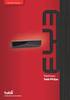 Kameran käyttöopas SUOMI Lue tämä opas, ennen kuin käytät kameraa. Säilytä opas myöhempää käyttöä varten. Pakkauksen sisällön tarkastaminen Tarkista, sisältääkö kameran pakkaus seuraavat osat. Jos jokin
Kameran käyttöopas SUOMI Lue tämä opas, ennen kuin käytät kameraa. Säilytä opas myöhempää käyttöä varten. Pakkauksen sisällön tarkastaminen Tarkista, sisältääkö kameran pakkaus seuraavat osat. Jos jokin
Käyttöoppaasi. CANON DIGITAL IXUS 990 IS http://fi.yourpdfguides.com/dref/2381847
 Voit lukea suosituksia käyttäjän oppaista, teknisistä ohjeista tai asennusohjeista tuotteelle. Löydät kysymyksiisi vastaukset käyttöoppaasta ( tiedot, ohjearvot, turvallisuusohjeet, koko, lisävarusteet
Voit lukea suosituksia käyttäjän oppaista, teknisistä ohjeista tai asennusohjeista tuotteelle. Löydät kysymyksiisi vastaukset käyttöoppaasta ( tiedot, ohjearvot, turvallisuusohjeet, koko, lisävarusteet
SUOMI. Kameran käyttöopas
 SUOMI Kameran käyttöopas Pakkauksen sisällön tarkastaminen Tarkista, sisältääkö kameran pakkaus seuraavat osat. Jos jokin osista puuttuu, ota yhteys jälleenmyyjään, jolta ostit kameran. Kamera NB-5L-akku
SUOMI Kameran käyttöopas Pakkauksen sisällön tarkastaminen Tarkista, sisältääkö kameran pakkaus seuraavat osat. Jos jokin osista puuttuu, ota yhteys jälleenmyyjään, jolta ostit kameran. Kamera NB-5L-akku
Käyttöoppaasi. CANON DIGITAL IXUS 95 IS
 Voit lukea suosituksia käyttäjän oppaista, teknisistä ohjeista tai asennusohjeista tuotteelle. Löydät kysymyksiisi vastaukset käyttöoppaasta ( tiedot, ohjearvot, turvallisuusohjeet, koko, lisävarusteet
Voit lukea suosituksia käyttäjän oppaista, teknisistä ohjeista tai asennusohjeista tuotteelle. Löydät kysymyksiisi vastaukset käyttöoppaasta ( tiedot, ohjearvot, turvallisuusohjeet, koko, lisävarusteet
Käyttöoppaasi. CANON DIGITAL IXUS 100 IS http://fi.yourpdfguides.com/dref/2381726
 Voit lukea suosituksia käyttäjän oppaista, teknisistä ohjeista tai asennusohjeista tuotteelle. Löydät kysymyksiisi vastaukset käyttöoppaasta ( tiedot, ohjearvot, turvallisuusohjeet, koko, lisävarusteet
Voit lukea suosituksia käyttäjän oppaista, teknisistä ohjeista tai asennusohjeista tuotteelle. Löydät kysymyksiisi vastaukset käyttöoppaasta ( tiedot, ohjearvot, turvallisuusohjeet, koko, lisävarusteet
Kameran käyttöopas. Lue tämä opas, ennen kuin käytät kameraa. Säilytä opas myöhempää käyttöä varten. SUOMI
 Kameran käyttöopas Lue tämä opas, ennen kuin käytät kameraa. Säilytä opas myöhempää käyttöä varten. SUOMI Pakkauksen sisällön tarkastaminen Tarkista, sisältääkö kameran pakkaus seuraavat osat. Jos jokin
Kameran käyttöopas Lue tämä opas, ennen kuin käytät kameraa. Säilytä opas myöhempää käyttöä varten. SUOMI Pakkauksen sisällön tarkastaminen Tarkista, sisältääkö kameran pakkaus seuraavat osat. Jos jokin
Kameran käyttöopas SUOMI. Lue tämä opas, ennen kuin käytät kameraa. Säilytä opas myöhempää käyttöä varten.
 Kameran käyttöopas SUOMI Lue tämä opas, ennen kuin käytät kameraa. Säilytä opas myöhempää käyttöä varten. Pakkauksen sisällön tarkastaminen Tarkista, sisältääkö kameran pakkaus seuraavat osat. Jos jokin
Kameran käyttöopas SUOMI Lue tämä opas, ennen kuin käytät kameraa. Säilytä opas myöhempää käyttöä varten. Pakkauksen sisällön tarkastaminen Tarkista, sisältääkö kameran pakkaus seuraavat osat. Jos jokin
Kameran käyttöopas SUOMI. Lue tämä opas, ennen kuin käytät kameraa. Säilytä opas myöhempää käyttöä varten.
 Kameran käyttöopas SUOMI Lue tämä opas, ennen kuin käytät kameraa. Säilytä opas myöhempää käyttöä varten. Pakkauksen sisällön tarkastaminen Tarkista, sisältääkö kameran pakkaus seuraavat osat. Jos jokin
Kameran käyttöopas SUOMI Lue tämä opas, ennen kuin käytät kameraa. Säilytä opas myöhempää käyttöä varten. Pakkauksen sisällön tarkastaminen Tarkista, sisältääkö kameran pakkaus seuraavat osat. Jos jokin
Käyttöoppaasi. CANON DIGITAL IXUS 980 IS
 Voit lukea suosituksia käyttäjän oppaista, teknisistä ohjeista tai asennusohjeista tuotteelle. Löydät kysymyksiisi vastaukset käyttöoppaasta ( tiedot, ohjearvot, turvallisuusohjeet, koko, lisävarusteet
Voit lukea suosituksia käyttäjän oppaista, teknisistä ohjeista tai asennusohjeista tuotteelle. Löydät kysymyksiisi vastaukset käyttöoppaasta ( tiedot, ohjearvot, turvallisuusohjeet, koko, lisävarusteet
Aloitusopas SUOMI CEL-SV2SA260
 Aloitusopas SUOMI CEL-SV2SA260 Pakkauksen sisältö Tarkista ennen käyttöä, sisältääkö kameran pakkaus seuraavat osat. Jos jokin osista puuttuu, ota yhteys kameran jälleenmyyjään. Kamera Akku NB-11LH/NB-11L
Aloitusopas SUOMI CEL-SV2SA260 Pakkauksen sisältö Tarkista ennen käyttöä, sisältääkö kameran pakkaus seuraavat osat. Jos jokin osista puuttuu, ota yhteys kameran jälleenmyyjään. Kamera Akku NB-11LH/NB-11L
Käyttöoppaasi. CANON POWERSHOT S90
 Voit lukea suosituksia käyttäjän oppaista, teknisistä ohjeista tai asennusohjeista tuotteelle. Löydät kysymyksiisi vastaukset käyttöoppaasta ( tiedot, ohjearvot, turvallisuusohjeet, koko, lisävarusteet
Voit lukea suosituksia käyttäjän oppaista, teknisistä ohjeista tai asennusohjeista tuotteelle. Löydät kysymyksiisi vastaukset käyttöoppaasta ( tiedot, ohjearvot, turvallisuusohjeet, koko, lisävarusteet
Kameran käyttöopas SUOMI. Lue tämä opas, ennen kuin käytät kameraa. Säilytä opas myöhempää käyttöä varten.
 Kameran käyttöopas SUOMI Lue tämä opas, ennen kuin käytät kameraa. Säilytä opas myöhempää käyttöä varten. Pakkauksen sisällön tarkastaminen Tarkista, sisältääkö kameran pakkaus seuraavat osat. Jos jokin
Kameran käyttöopas SUOMI Lue tämä opas, ennen kuin käytät kameraa. Säilytä opas myöhempää käyttöä varten. Pakkauksen sisällön tarkastaminen Tarkista, sisältääkö kameran pakkaus seuraavat osat. Jos jokin
CANON POWERSHOT A3000 IS
 Voit lukea suosituksia käyttäjän oppaista, teknisistä ohjeista tai asennusohjeista tuotteelle. Löydät kysymyksiisi vastaukset käyttöoppaasta ( tiedot, ohjearvot, turvallisuusohjeet, koko, lisävarusteet
Voit lukea suosituksia käyttäjän oppaista, teknisistä ohjeista tai asennusohjeista tuotteelle. Löydät kysymyksiisi vastaukset käyttöoppaasta ( tiedot, ohjearvot, turvallisuusohjeet, koko, lisävarusteet
Käyttöoppaasi. CANON POWERSHOT A1100 IS http://fi.yourpdfguides.com/dref/2381940
 Voit lukea suosituksia käyttäjän oppaista, teknisistä ohjeista tai asennusohjeista tuotteelle. Löydät kysymyksiisi vastaukset käyttöoppaasta ( tiedot, ohjearvot, turvallisuusohjeet, koko, lisävarusteet
Voit lukea suosituksia käyttäjän oppaista, teknisistä ohjeista tai asennusohjeista tuotteelle. Löydät kysymyksiisi vastaukset käyttöoppaasta ( tiedot, ohjearvot, turvallisuusohjeet, koko, lisävarusteet
Käyttöoppaasi. CANON POWERSHOT SX200 IS http://fi.yourpdfguides.com/dref/2382217
 Voit lukea suosituksia käyttäjän oppaista, teknisistä ohjeista tai asennusohjeista tuotteelle. Löydät kysymyksiisi vastaukset käyttöoppaasta ( tiedot, ohjearvot, turvallisuusohjeet, koko, lisävarusteet
Voit lukea suosituksia käyttäjän oppaista, teknisistä ohjeista tai asennusohjeista tuotteelle. Löydät kysymyksiisi vastaukset käyttöoppaasta ( tiedot, ohjearvot, turvallisuusohjeet, koko, lisävarusteet
Käyttöoppaasi. CANON POWERSHOT A2200
 Voit lukea suosituksia käyttäjän oppaista, teknisistä ohjeista tai asennusohjeista tuotteelle. Löydät kysymyksiisi vastaukset käyttöoppaasta ( tiedot, ohjearvot, turvallisuusohjeet, koko, lisävarusteet
Voit lukea suosituksia käyttäjän oppaista, teknisistä ohjeista tai asennusohjeista tuotteelle. Löydät kysymyksiisi vastaukset käyttöoppaasta ( tiedot, ohjearvot, turvallisuusohjeet, koko, lisävarusteet
Kameran käyttöopas SUOMI. Lue tämä opas, ennen kuin käytät kameraa. Säilytä opas myöhempää käyttöä varten.
 Kameran käyttöopas SUOMI Lue tämä opas, ennen kuin käytät kameraa. Säilytä opas myöhempää käyttöä varten. Pakkauksen sisällön tarkastaminen Tarkista, sisältääkö kameran pakkaus seuraavat osat. Jos jokin
Kameran käyttöopas SUOMI Lue tämä opas, ennen kuin käytät kameraa. Säilytä opas myöhempää käyttöä varten. Pakkauksen sisällön tarkastaminen Tarkista, sisältääkö kameran pakkaus seuraavat osat. Jos jokin
Käyttöoppaasi. CANON POWERSHOT A480
 Voit lukea suosituksia käyttäjän oppaista, teknisistä ohjeista tai asennusohjeista tuotteelle. Löydät kysymyksiisi vastaukset käyttöoppaasta ( tiedot, ohjearvot, turvallisuusohjeet, koko, lisävarusteet
Voit lukea suosituksia käyttäjän oppaista, teknisistä ohjeista tai asennusohjeista tuotteelle. Löydät kysymyksiisi vastaukset käyttöoppaasta ( tiedot, ohjearvot, turvallisuusohjeet, koko, lisävarusteet
Kameran käyttöopas SUOMI. Lue tämä opas, ennen kuin käytät kameraa. Säilytä opas myöhempää käyttöä varten.
 Kameran käyttöopas SUOMI Lue tämä opas, ennen kuin käytät kameraa. Säilytä opas myöhempää käyttöä varten. Pakkauksen sisällön tarkastaminen Tarkista, sisältääkö kameran pakkaus seuraavat osat. Jos jokin
Kameran käyttöopas SUOMI Lue tämä opas, ennen kuin käytät kameraa. Säilytä opas myöhempää käyttöä varten. Pakkauksen sisällön tarkastaminen Tarkista, sisältääkö kameran pakkaus seuraavat osat. Jos jokin
Kameran käyttöopas SUOMI
 Kameran käyttöopas Lue tämä käyttöopas ja oppaan luku Turvaohjeita ennen kameran käyttöä. Tämän oppaan avulla opit käyttämään kameraa oikein. Säilytä opas myöhempää käyttöä varten. SUOMI Pakkauksen sisällön
Kameran käyttöopas Lue tämä käyttöopas ja oppaan luku Turvaohjeita ennen kameran käyttöä. Tämän oppaan avulla opit käyttämään kameraa oikein. Säilytä opas myöhempää käyttöä varten. SUOMI Pakkauksen sisällön
Kameran käyttöopas SUOMI. Lue tämä opas, ennen kuin käytät kameraa. Säilytä opas myöhempää käyttöä varten.
 Kameran käyttöopas SUOMI Lue tämä opas, ennen kuin käytät kameraa. Säilytä opas myöhempää käyttöä varten. Pakkauksen sisällön tarkastaminen Tarkista, sisältääkö kameran pakkaus seuraavat osat. Jos jokin
Kameran käyttöopas SUOMI Lue tämä opas, ennen kuin käytät kameraa. Säilytä opas myöhempää käyttöä varten. Pakkauksen sisällön tarkastaminen Tarkista, sisältääkö kameran pakkaus seuraavat osat. Jos jokin
Kameran käyttöopas SUOMI
 Kameran käyttöopas Lue tämä käyttöopas ja oppaan luku Turvaohjeita ennen kameran käyttöä. Tämän oppaan avulla opit käyttämään kameraa oikein. Säilytä opas myöhempää käyttöä varten. SUOMI Pakkauksen sisällön
Kameran käyttöopas Lue tämä käyttöopas ja oppaan luku Turvaohjeita ennen kameran käyttöä. Tämän oppaan avulla opit käyttämään kameraa oikein. Säilytä opas myöhempää käyttöä varten. SUOMI Pakkauksen sisällön
SUOMI. Kameran käyttöopas
 SUOMI Kameran käyttöopas Pakkauksen sisällön tarkastaminen Tarkista, sisältääkö kameran pakkaus seuraavat osat. Jos jokin osista puuttuu, ota yhteys jälleenmyyjään, jolta ostit kameran. Kamera NB-5L-akku
SUOMI Kameran käyttöopas Pakkauksen sisällön tarkastaminen Tarkista, sisältääkö kameran pakkaus seuraavat osat. Jos jokin osista puuttuu, ota yhteys jälleenmyyjään, jolta ostit kameran. Kamera NB-5L-akku
Käyttöopas kahden kameran väliseen tiedostojen siirtoon
 Canon-digitaalikamera Käyttöopas kahden kameran väliseen tiedostojen siirtoon Sisällysluettelo Johdanto....................................... 1 Kuvien siirtäminen langattomassa yhteydessä........ 2 Kameran
Canon-digitaalikamera Käyttöopas kahden kameran väliseen tiedostojen siirtoon Sisällysluettelo Johdanto....................................... 1 Kuvien siirtäminen langattomassa yhteydessä........ 2 Kameran
Kameran käyttöopas. Lue tämä käyttöopas ja oppaan luku Turvaohjeita ennen kameran käyttöä. Säilytä opas myöhempää käyttöä varten.
 Kameran käyttöopas Lue tämä käyttöopas ja oppaan luku Turvaohjeita ennen kameran käyttöä. Säilytä opas myöhempää käyttöä varten. SUOMI Pakkauksen sisällön tarkastaminen Tarkista, sisältääkö kameran pakkaus
Kameran käyttöopas Lue tämä käyttöopas ja oppaan luku Turvaohjeita ennen kameran käyttöä. Säilytä opas myöhempää käyttöä varten. SUOMI Pakkauksen sisällön tarkastaminen Tarkista, sisältääkö kameran pakkaus
Numero hakasuluissa kuvaa sivua, jossa aiheesta kerrotaan enemmän.
 Pikaopas SUOMI Yleisohje Numero hakasuluissa kuvaa sivua, jossa aiheesta kerrotaan enemmän. Kamera Edestä Takaa 1 Zoom-säädin 2 Laukaisin 3 Salama 4 [ON/OFF] (Virta) 5 Etuvalo 6 Linssi 7 Mikrofoni 8 [
Pikaopas SUOMI Yleisohje Numero hakasuluissa kuvaa sivua, jossa aiheesta kerrotaan enemmän. Kamera Edestä Takaa 1 Zoom-säädin 2 Laukaisin 3 Salama 4 [ON/OFF] (Virta) 5 Etuvalo 6 Linssi 7 Mikrofoni 8 [
Kameran käyttöopas SUOMI
 Kameran käyttöopas Lue tämä käyttöopas ja oppaan luku Turvaohjeita ennen kameran käyttöä. Tämän oppaan avulla opit käyttämään kameraa oikein. Säilytä opas myöhempää käyttöä varten. SUOMI Pakkauksen sisällys
Kameran käyttöopas Lue tämä käyttöopas ja oppaan luku Turvaohjeita ennen kameran käyttöä. Tämän oppaan avulla opit käyttämään kameraa oikein. Säilytä opas myöhempää käyttöä varten. SUOMI Pakkauksen sisällys
Käyttöoppaasi. CANON POWERSHOT S95
 Voit lukea suosituksia käyttäjän oppaista, teknisistä ohjeista tai asennusohjeista tuotteelle. Löydät kysymyksiisi vastaukset käyttöoppaasta ( tiedot, ohjearvot, turvallisuusohjeet, koko, lisävarusteet
Voit lukea suosituksia käyttäjän oppaista, teknisistä ohjeista tai asennusohjeista tuotteelle. Löydät kysymyksiisi vastaukset käyttöoppaasta ( tiedot, ohjearvot, turvallisuusohjeet, koko, lisävarusteet
Kameran käyttöopas. Lue tämä opas, ennen kuin käytät kameraa. Säilytä opas myöhempää käyttöä varten. SUOMI
 Kameran käyttöopas Lue tämä opas, ennen kuin käytät kameraa. Säilytä opas myöhempää käyttöä varten. SUOMI Pakkauksen sisällön tarkastaminen Tarkista, sisältääkö kameran pakkaus seuraavat osat. Jos jokin
Kameran käyttöopas Lue tämä opas, ennen kuin käytät kameraa. Säilytä opas myöhempää käyttöä varten. SUOMI Pakkauksen sisällön tarkastaminen Tarkista, sisältääkö kameran pakkaus seuraavat osat. Jos jokin
Kameran käyttöopas. Lue tämä käyttöopas ja oppaan luku Turvaohjeita ennen kameran käyttöä. Säilytä opas myöhempää käyttöä varten.
 Kameran käyttöopas Lue tämä käyttöopas ja oppaan luku Turvaohjeita ennen kameran käyttöä. Säilytä opas myöhempää käyttöä varten. SUOMI Pakkauksen sisällön tarkastaminen Tarkista, sisältääkö kameran pakkaus
Kameran käyttöopas Lue tämä käyttöopas ja oppaan luku Turvaohjeita ennen kameran käyttöä. Säilytä opas myöhempää käyttöä varten. SUOMI Pakkauksen sisällön tarkastaminen Tarkista, sisältääkö kameran pakkaus
SUOMI. Kameran käyttöopas
 SUOMI Kameran käyttöopas Pakkauksen sisällön tarkastaminen Tarkista, että kameran pakkaus sisältää seuraavat osat. Jos osia puuttuu, ota yhteys jälleenmyyjään, jolta ostit kameran. Kamera AA-koon alkaliparistot
SUOMI Kameran käyttöopas Pakkauksen sisällön tarkastaminen Tarkista, että kameran pakkaus sisältää seuraavat osat. Jos osia puuttuu, ota yhteys jälleenmyyjään, jolta ostit kameran. Kamera AA-koon alkaliparistot
Ulkoasu. 1.Objektiivi 2.Tallennuspainike 3.Kuvien ottopainike _ FIN 01
 Ulkoasu 3 2 1 1.Objektiivi 2.Tallennuspainike 3.Kuvien ottopainike FIN 01 13 4.Micro-USB-portti 10 12 11 6 7 8 9 4 5 5.Akun virtakytkin 6.Sivu ylös -painike 7.Virtapainike 8.OK-painike 9.Sivu alas -painike
Ulkoasu 3 2 1 1.Objektiivi 2.Tallennuspainike 3.Kuvien ottopainike FIN 01 13 4.Micro-USB-portti 10 12 11 6 7 8 9 4 5 5.Akun virtakytkin 6.Sivu ylös -painike 7.Virtapainike 8.OK-painike 9.Sivu alas -painike
Kameran käyttöopas SUOMI. Lue tämä opas, ennen kuin käytät kameraa. Säilytä opas myöhempää käyttöä varten.
 Kameran käyttöopas SUOMI Lue tämä opas, ennen kuin käytät kameraa. Säilytä opas myöhempää käyttöä varten. Pakkauksen sisällön tarkastaminen Tarkista, sisältääkö kameran pakkaus seuraavat osat. Jos jokin
Kameran käyttöopas SUOMI Lue tämä opas, ennen kuin käytät kameraa. Säilytä opas myöhempää käyttöä varten. Pakkauksen sisällön tarkastaminen Tarkista, sisältääkö kameran pakkaus seuraavat osat. Jos jokin
Käyttöoppaasi. CANON IXUS 130 http://fi.yourpdfguides.com/dref/2381902
 Voit lukea suosituksia käyttäjän oppaista, teknisistä ohjeista tai asennusohjeista tuotteelle. Löydät kysymyksiisi vastaukset käyttöoppaasta ( tiedot, ohjearvot, turvallisuusohjeet, koko, lisävarusteet
Voit lukea suosituksia käyttäjän oppaista, teknisistä ohjeista tai asennusohjeista tuotteelle. Löydät kysymyksiisi vastaukset käyttöoppaasta ( tiedot, ohjearvot, turvallisuusohjeet, koko, lisävarusteet
Kameran käyttöopas SUOMI. Lue tämä opas, ennen kuin käytät kameraa. Säilytä opas myöhempää käyttöä varten. PowerShot A3100 IS -kameran kuva
 Kameran käyttöopas PowerShot A300 IS -kameran kuva Lue tämä opas, ennen kuin käytät kameraa. Säilytä opas myöhempää käyttöä varten. SUOMI Pakkauksen sisällön tarkastaminen Tarkista, sisältääkö kameran
Kameran käyttöopas PowerShot A300 IS -kameran kuva Lue tämä opas, ennen kuin käytät kameraa. Säilytä opas myöhempää käyttöä varten. SUOMI Pakkauksen sisällön tarkastaminen Tarkista, sisältääkö kameran
Käyttöoppaasi. CANON POWERSHOT A800
 Voit lukea suosituksia käyttäjän oppaista, teknisistä ohjeista tai asennusohjeista tuotteelle. Löydät kysymyksiisi vastaukset käyttöoppaasta ( tiedot, ohjearvot, turvallisuusohjeet, koko, lisävarusteet
Voit lukea suosituksia käyttäjän oppaista, teknisistä ohjeista tai asennusohjeista tuotteelle. Löydät kysymyksiisi vastaukset käyttöoppaasta ( tiedot, ohjearvot, turvallisuusohjeet, koko, lisävarusteet
Kameran käyttöopas SUOMI
 Kameran käyttöopas Lue tämä käyttöopas ja oppaan luku Turvaohjeita ennen kameran käyttöä. Tämän oppaan avulla opit käyttämään kameraa oikein. Säilytä opas myöhempää käyttöä varten. SUOMI Pakkauksen sisällön
Kameran käyttöopas Lue tämä käyttöopas ja oppaan luku Turvaohjeita ennen kameran käyttöä. Tämän oppaan avulla opit käyttämään kameraa oikein. Säilytä opas myöhempää käyttöä varten. SUOMI Pakkauksen sisällön
Kameran käyttöopas SUOMI. Lue tämä opas, ennen kuin käytät kameraa. Säilytä opas myöhempää käyttöä varten.
 Kameran käyttöopas SUOMI Lue tämä opas, ennen kuin käytät kameraa. Säilytä opas myöhempää käyttöä varten. Pakkauksen sisällön tarkastaminen Tarkista, sisältääkö kameran pakkaus seuraavat osat. Jos jokin
Kameran käyttöopas SUOMI Lue tämä opas, ennen kuin käytät kameraa. Säilytä opas myöhempää käyttöä varten. Pakkauksen sisällön tarkastaminen Tarkista, sisältääkö kameran pakkaus seuraavat osat. Jos jokin
NOOX xperio herätyskello valvontakamera
 NOOX xperio herätyskello valvontakamera Käyttöohje Ajan asetus Kun kellonaika on näytössä paina SET, ruudulla lukee nyt "2010" Aseta oikea aika UP ja DOWN näppäimillä ja paina SET uudelleen vahvistaakseni
NOOX xperio herätyskello valvontakamera Käyttöohje Ajan asetus Kun kellonaika on näytössä paina SET, ruudulla lukee nyt "2010" Aseta oikea aika UP ja DOWN näppäimillä ja paina SET uudelleen vahvistaakseni
Käyttöoppaasi. CANON POWERSHOT SX210 IS http://fi.yourpdfguides.com/dref/2382234
 Voit lukea suosituksia käyttäjän oppaista, teknisistä ohjeista tai asennusohjeista tuotteelle. Löydät kysymyksiisi vastaukset käyttöoppaasta ( tiedot, ohjearvot, turvallisuusohjeet, koko, lisävarusteet
Voit lukea suosituksia käyttäjän oppaista, teknisistä ohjeista tai asennusohjeista tuotteelle. Löydät kysymyksiisi vastaukset käyttöoppaasta ( tiedot, ohjearvot, turvallisuusohjeet, koko, lisävarusteet
Kameran käyttöopas SUOMI. Lue tämä opas, ennen kuin käytät kameraa. Säilytä opas myöhempää käyttöä varten. IXUS 105-kameran kuva
 Kameran käyttöopas IXUS 105-kameran kuva SUOMI Lue tämä opas, ennen kuin käytät kameraa. Säilytä opas myöhempää käyttöä varten. Pakkauksen sisällön tarkastaminen Tarkista, sisältääkö kameran pakkaus seuraavat
Kameran käyttöopas IXUS 105-kameran kuva SUOMI Lue tämä opas, ennen kuin käytät kameraa. Säilytä opas myöhempää käyttöä varten. Pakkauksen sisällön tarkastaminen Tarkista, sisältääkö kameran pakkaus seuraavat
HIVE BUDS BLUETOOTH-KUULOKKEET KÄYTTÖOPAS. kitsound.co.uk
 kitsound.co.uk VAROITUS: Vältä mahdolliset kuulovauriot olemalla kuuntelematta suurella äänenvoimakkuudella pitkiä aikoja. Ole oman turvallisuutesi vuoksi tietoinen ympäristöstäsi, kun käytät kuulokkeita.
kitsound.co.uk VAROITUS: Vältä mahdolliset kuulovauriot olemalla kuuntelematta suurella äänenvoimakkuudella pitkiä aikoja. Ole oman turvallisuutesi vuoksi tietoinen ympäristöstäsi, kun käytät kuulokkeita.
Kameran käyttöopas SUOMI. Lue tämä opas, ennen kuin käytät kameraa. Säilytä opas myöhempää käyttöä varten.
 Kameran käyttöopas SUOMI Lue tämä opas, ennen kuin käytät kameraa. Säilytä opas myöhempää käyttöä varten. Pakkauksen sisällön tarkastaminen Tarkista, sisältääkö kameran pakkaus seuraavat osat. Jos jokin
Kameran käyttöopas SUOMI Lue tämä opas, ennen kuin käytät kameraa. Säilytä opas myöhempää käyttöä varten. Pakkauksen sisällön tarkastaminen Tarkista, sisältääkö kameran pakkaus seuraavat osat. Jos jokin
Käyttöoppaasi. CANON DIGITAL IXUS 120 IS
 Voit lukea suosituksia käyttäjän oppaista, teknisistä ohjeista tai asennusohjeista tuotteelle. Löydät kysymyksiisi vastaukset käyttöoppaasta ( tiedot, ohjearvot, turvallisuusohjeet, koko, lisävarusteet
Voit lukea suosituksia käyttäjän oppaista, teknisistä ohjeista tai asennusohjeista tuotteelle. Löydät kysymyksiisi vastaukset käyttöoppaasta ( tiedot, ohjearvot, turvallisuusohjeet, koko, lisävarusteet
Kannettava DVD soitin Daewoo DPC-7200PD
 Kannettava DVD soitin Daewoo DPC-7200PD Laitteeseen tutustuminen: Yläkuva laitteesta 1. LCD panelin sammutus kytkin 2. Laajakuva 3. Pysäytys 4. Edellinen 5. Seuraava 6. Toista 7. Valikko painike Nuolinäppäimet:
Kannettava DVD soitin Daewoo DPC-7200PD Laitteeseen tutustuminen: Yläkuva laitteesta 1. LCD panelin sammutus kytkin 2. Laajakuva 3. Pysäytys 4. Edellinen 5. Seuraava 6. Toista 7. Valikko painike Nuolinäppäimet:
Kameran käyttöopas. Lue tämä käyttöopas ja oppaan luku Turvaohjeita ennen kameran käyttöä. Säilytä opas myöhempää käyttöä varten.
 Kameran käyttöopas Lue tämä käyttöopas ja oppaan luku Turvaohjeita ennen kameran käyttöä. Säilytä opas myöhempää käyttöä varten. SUOMI Pakkauksen sisällön tarkastaminen Tarkista, sisältääkö kameran pakkaus
Kameran käyttöopas Lue tämä käyttöopas ja oppaan luku Turvaohjeita ennen kameran käyttöä. Säilytä opas myöhempää käyttöä varten. SUOMI Pakkauksen sisällön tarkastaminen Tarkista, sisältääkö kameran pakkaus
HP Roar Plus -kaiutin. Muut ominaisuudet
 HP Roar Plus -kaiutin Muut ominaisuudet Copyright 2014 Hewlett-Packard Development Company, L.P. Microsoft, Windows ja Windows Vista ovat Microsoft-konsernin Yhdysvalloissa rekisteröimiä tavaramerkkejä.
HP Roar Plus -kaiutin Muut ominaisuudet Copyright 2014 Hewlett-Packard Development Company, L.P. Microsoft, Windows ja Windows Vista ovat Microsoft-konsernin Yhdysvalloissa rekisteröimiä tavaramerkkejä.
Pakkauksen sisältö. Huomautus * Usean luurin pakkauksissa on enemmän luureja, latureita ja verkkolaitteita. ** Tukiasema
 Pikaopas SE888 Pakkauksen sisältö Tukiasema Huomautus * Usean luurin pakkauksissa on enemmän luureja, latureita ja verkkolaitteita. ** Joissakin maissa on liitettävä linjasovitin linjajohtoon ja sitten
Pikaopas SE888 Pakkauksen sisältö Tukiasema Huomautus * Usean luurin pakkauksissa on enemmän luureja, latureita ja verkkolaitteita. ** Joissakin maissa on liitettävä linjasovitin linjajohtoon ja sitten
Kameran käyttöopas SUOMI. Lue tämä opas, ennen kuin käytät kameraa. Säilytä opas myöhempää käyttöä varten. PowerShot A495 -kameran kuva
 Kameran käyttöopas PowerShot A495 -kameran kuva Lue tämä opas, ennen kuin käytät kameraa. Säilytä opas myöhempää käyttöä varten. SUOMI Pakkauksen sisällön tarkistaminen Tarkista, sisältääkö kameran pakkaus
Kameran käyttöopas PowerShot A495 -kameran kuva Lue tämä opas, ennen kuin käytät kameraa. Säilytä opas myöhempää käyttöä varten. SUOMI Pakkauksen sisällön tarkistaminen Tarkista, sisältääkö kameran pakkaus
Kameran käyttöopas. Lue tämä käyttöopas ja oppaan luku Turvaohjeita ennen kameran käyttöä. Säilytä opas myöhempää käyttöä varten.
 Kameran käyttöopas Lue tämä käyttöopas ja oppaan luku Turvaohjeita ennen kameran käyttöä. Säilytä opas myöhempää käyttöä varten. SUOMI Pakkauksen sisällön tarkastaminen Tarkista, sisältääkö kameran pakkaus
Kameran käyttöopas Lue tämä käyttöopas ja oppaan luku Turvaohjeita ennen kameran käyttöä. Säilytä opas myöhempää käyttöä varten. SUOMI Pakkauksen sisällön tarkastaminen Tarkista, sisältääkö kameran pakkaus
Kameran käyttöopas SUOMI
 Kameran käyttöopas Lue tämä käyttöopas ja oppaan luku Turvaohjeita ennen kameran käyttöä. Tämän oppaan avulla opit käyttämään kameraa oikein. Säilytä opas myöhempää käyttöä varten. SUOMI Pakkauksen sisällön
Kameran käyttöopas Lue tämä käyttöopas ja oppaan luku Turvaohjeita ennen kameran käyttöä. Tämän oppaan avulla opit käyttämään kameraa oikein. Säilytä opas myöhempää käyttöä varten. SUOMI Pakkauksen sisällön
BLUETOOTH- MUSIIKKISOVITIN
 Kaikki tavaramerkit ovat vastaavien omistajiensa omaisuutta. Ellei toisin mainita, niiden käyttö ei merkitse sitä, että tavaramerkin omistaja olisi KitSound-yhtiön tytäryhtiö tai hyväksyisi sen tuotteet.
Kaikki tavaramerkit ovat vastaavien omistajiensa omaisuutta. Ellei toisin mainita, niiden käyttö ei merkitse sitä, että tavaramerkin omistaja olisi KitSound-yhtiön tytäryhtiö tai hyväksyisi sen tuotteet.
Käyttöoppaasi. CANON POWERSHOT E1 http://fi.yourpdfguides.com/dref/1083318
 Voit lukea suosituksia käyttäjän oppaista, teknisistä ohjeista tai asennusohjeista tuotteelle. Löydät kysymyksiisi vastaukset käyttöoppaasta ( tiedot, ohjearvot, turvallisuusohjeet, koko, lisävarusteet
Voit lukea suosituksia käyttäjän oppaista, teknisistä ohjeista tai asennusohjeista tuotteelle. Löydät kysymyksiisi vastaukset käyttöoppaasta ( tiedot, ohjearvot, turvallisuusohjeet, koko, lisävarusteet
TUTA Q2 Tallentava valvontakamera Asennusohje
 TUTA Q2 Tallentava valvontakamera Asennusohje 1.02 Version 1.8.2011 Uusin versio tästä käsirkirjasta löytyy internet-osoitteesta: http://www.microdata.fi/pdf/tuta/tuta-q2_kasikirja.pdf Copyright 2011 Microdata
TUTA Q2 Tallentava valvontakamera Asennusohje 1.02 Version 1.8.2011 Uusin versio tästä käsirkirjasta löytyy internet-osoitteesta: http://www.microdata.fi/pdf/tuta/tuta-q2_kasikirja.pdf Copyright 2011 Microdata
SISÄLTÖ SISÄLTÖ. Esittely. Käyttövinkkejä. Digitaalinen yönäkö-monokulaari SISÄLTÖ DENVER NVI-500 DENVER NVI-500
 SISÄLTÖ SISÄLTÖ Digitaalinen yönäkö-monokulaari Käyttöohje Malli: SISÄLTÖ Esittely 3 Käyttövinkkejä 4 Osien esittely 5 7 Paristojen asennus 7 Virta päälle 8 Virran sammuttaminen 8 Ympäristön tarkkailu
SISÄLTÖ SISÄLTÖ Digitaalinen yönäkö-monokulaari Käyttöohje Malli: SISÄLTÖ Esittely 3 Käyttövinkkejä 4 Osien esittely 5 7 Paristojen asennus 7 Virta päälle 8 Virran sammuttaminen 8 Ympäristön tarkkailu
Käyttöoppaasi. CANON POWERSHOT G12
 Voit lukea suosituksia käyttäjän oppaista, teknisistä ohjeista tai asennusohjeista tuotteelle. Löydät kysymyksiisi vastaukset käyttöoppaasta ( tiedot, ohjearvot, turvallisuusohjeet, koko, lisävarusteet
Voit lukea suosituksia käyttäjän oppaista, teknisistä ohjeista tai asennusohjeista tuotteelle. Löydät kysymyksiisi vastaukset käyttöoppaasta ( tiedot, ohjearvot, turvallisuusohjeet, koko, lisävarusteet
Kameran käyttöopas SUOMI. Lue tämä opas, ennen kuin käytät kameraa. Säilytä opas myöhempää käyttöä varten.
 Kameran käyttöopas SUOMI Lue tämä opas, ennen kuin käytät kameraa. Säilytä opas myöhempää käyttöä varten. Pakkauksen sisällön tarkastaminen Tarkista, sisältääkö kameran pakkaus seuraavat osat. Jos jokin
Kameran käyttöopas SUOMI Lue tämä opas, ennen kuin käytät kameraa. Säilytä opas myöhempää käyttöä varten. Pakkauksen sisällön tarkastaminen Tarkista, sisältääkö kameran pakkaus seuraavat osat. Jos jokin
Käyttöoppaasi. CANON POWERSHOT G11 http://fi.yourpdfguides.com/dref/2382128
 Voit lukea suosituksia käyttäjän oppaista, teknisistä ohjeista tai asennusohjeista tuotteelle. Löydät kysymyksiisi vastaukset käyttöoppaasta ( tiedot, ohjearvot, turvallisuusohjeet, koko, lisävarusteet
Voit lukea suosituksia käyttäjän oppaista, teknisistä ohjeista tai asennusohjeista tuotteelle. Löydät kysymyksiisi vastaukset käyttöoppaasta ( tiedot, ohjearvot, turvallisuusohjeet, koko, lisävarusteet
RIBBONS BLUETOOTH-KUULOKKEET
 Kaikki tavaramerkit ovat vastaavien omistajiensa omaisuutta. Ellei toisin mainita, niiden käyttö ei merkitse sitä, että tavaramerkin omistaja olisi KitSound-yhtiön tytäryhtiö tai hyväksyisi sen tuotteet.
Kaikki tavaramerkit ovat vastaavien omistajiensa omaisuutta. Ellei toisin mainita, niiden käyttö ei merkitse sitä, että tavaramerkin omistaja olisi KitSound-yhtiön tytäryhtiö tai hyväksyisi sen tuotteet.
Käyttöpaneelin käyttäminen
 Tässä luvussa on tietoja käyttöpaneelista, tulostinasetusten muuttamisesta ja käyttöpaneelin valikoista. Useimmat tulostinasetukset voidaan muuttaa sovellusohjelmalla tai tulostinajurilla. Sovellusohjelmalla
Tässä luvussa on tietoja käyttöpaneelista, tulostinasetusten muuttamisesta ja käyttöpaneelin valikoista. Useimmat tulostinasetukset voidaan muuttaa sovellusohjelmalla tai tulostinajurilla. Sovellusohjelmalla
Kameran käyttöopas SUOMI
 Kameran käyttöopas Lue tämä käyttöopas ja oppaan luku Turvaohjeita ennen kameran käyttöä. Tämän oppaan avulla opit käyttämään kameraa oikein. Säilytä opas myöhempää käyttöä varten. SUOMI Pakkauksen sisällyksen
Kameran käyttöopas Lue tämä käyttöopas ja oppaan luku Turvaohjeita ennen kameran käyttöä. Tämän oppaan avulla opit käyttämään kameraa oikein. Säilytä opas myöhempää käyttöä varten. SUOMI Pakkauksen sisällyksen
Paikantavan turvapuhelimen käyttöohje
 Paikantavan turvapuhelimen käyttöohje Stella Turvapuhelin ja Hoiva Oy Tämä ohje kertoo miten paikantavaa turvapuhelinta käytetään Stella Turvapuhelin ja Hoiva Oy Mannerheimintie 164 00300 Helsinki Sisällysluettelo
Paikantavan turvapuhelimen käyttöohje Stella Turvapuhelin ja Hoiva Oy Tämä ohje kertoo miten paikantavaa turvapuhelinta käytetään Stella Turvapuhelin ja Hoiva Oy Mannerheimintie 164 00300 Helsinki Sisällysluettelo
Digikuvaus selkokielellä
 Petri Ilmonen JA HEIKKI LINDBERG Digikuvaus selkokielellä Sisällysluettelo Saatesanat 3 5 Ohjeita kuvaajalle 34 Johdanto Digitaalisen valokuvaamisen osaamissisällöt 1 Digitaalinen kuva 1.1 Perinteinen
Petri Ilmonen JA HEIKKI LINDBERG Digikuvaus selkokielellä Sisällysluettelo Saatesanat 3 5 Ohjeita kuvaajalle 34 Johdanto Digitaalisen valokuvaamisen osaamissisällöt 1 Digitaalinen kuva 1.1 Perinteinen
FullHD herätyskello-valvontakamera
 FullHD herätyskello-valvontakamera Käyttöohje Ajan asetus Kun kellonaika on näytössä paina SET, näytöllä näkyy nyt vuosi aseta oikea aika UP ja DOWNnäppäimillä ja paina SET uudelleen. Aset kuukausi, päivä,
FullHD herätyskello-valvontakamera Käyttöohje Ajan asetus Kun kellonaika on näytössä paina SET, näytöllä näkyy nyt vuosi aseta oikea aika UP ja DOWNnäppäimillä ja paina SET uudelleen. Aset kuukausi, päivä,
"PLEXTALK Pocket" -verkkosoittimen pikaopas
 "PLEXTALK Pocket" -verkkosoittimen pikaopas PLEXTALK Pocketin asetukset 1. Käännä PLEXTALK Pocket ympäri. Varmista, että kaksi pientä uloketta ovat ylhäällä. Paina PLEXTALK Pocketin pohjassa olevaa suorakulmaista
"PLEXTALK Pocket" -verkkosoittimen pikaopas PLEXTALK Pocketin asetukset 1. Käännä PLEXTALK Pocket ympäri. Varmista, että kaksi pientä uloketta ovat ylhäällä. Paina PLEXTALK Pocketin pohjassa olevaa suorakulmaista
Käyttöohje CRL Ennen tämän tuotteen käyttöä lue tämä käyttöohje huolellisesti ja kokonaan.
 Käyttöohje Kelloradio CRL-340 www.denver-electronics.com Ennen tämän tuotteen käyttöä lue tämä käyttöohje huolellisesti ja kokonaan. 1. Toiminto 1.1 LED-aikanäyttö 12 tuntia tai 24 tuntia 1.2 Valkoinen
Käyttöohje Kelloradio CRL-340 www.denver-electronics.com Ennen tämän tuotteen käyttöä lue tämä käyttöohje huolellisesti ja kokonaan. 1. Toiminto 1.1 LED-aikanäyttö 12 tuntia tai 24 tuntia 1.2 Valkoinen
Tervetuloa. Pikaopas. philips. Liitä. Asenna. Nauti
 Tervetuloa Pikaopas 1 2 3 Liitä Asenna Nauti philips + Pakkauksen sisältö CD640 tukiasema TAI - Connect Install Enjoy CD640/CD645 luuri CD645 tukiasema Tukiaseman verkkolaite Welcome Quick start guide
Tervetuloa Pikaopas 1 2 3 Liitä Asenna Nauti philips + Pakkauksen sisältö CD640 tukiasema TAI - Connect Install Enjoy CD640/CD645 luuri CD645 tukiasema Tukiaseman verkkolaite Welcome Quick start guide
Kiitos, että valitsit GoXtreme WiFi Control -toimintakameran. Lue tämä käyttöohje huolellisesti ennen tuotteen. käyttöä. Kameran osat ja painikkeet
 Käyttöohje Kiitos, että valitsit GoXtreme WiFi Control -toimintakameran. Lue tämä käyttöohje huolellisesti ennen tuotteen käyttöä. Kameran osat ja painikkeet 1 1. Laukaisin 8. Mikro USB -portti 2. Mikrofoni
Käyttöohje Kiitos, että valitsit GoXtreme WiFi Control -toimintakameran. Lue tämä käyttöohje huolellisesti ennen tuotteen käyttöä. Kameran osat ja painikkeet 1 1. Laukaisin 8. Mikro USB -portti 2. Mikrofoni
Käyttöohje. Painikkeet:
 Käyttöohje Painikkeet: 1. PLAY: Päällä/pois päältä Toisto/Pysäytys 2. M: Valinta/Vahvistus 3. ON/OFF: Virtapainike soittimen päällä 4 Vol+: Äänenvoimakkuuden lisäys 5 Vol-: Äänenvoimakkuuden vähennys :
Käyttöohje Painikkeet: 1. PLAY: Päällä/pois päältä Toisto/Pysäytys 2. M: Valinta/Vahvistus 3. ON/OFF: Virtapainike soittimen päällä 4 Vol+: Äänenvoimakkuuden lisäys 5 Vol-: Äänenvoimakkuuden vähennys :
BackBeat FIT sarja. Käyttöopas
 BackBeat FIT 3100 -sarja Käyttöopas Sisällysluettelo Toimintojen hallinta 3 Virta, pariliitos ja lataaminen 4 Kotelon virran kytkeminen 4 Pariliitoksen muodostaminen ensimmäistä kertaa 4 Pariliitostila
BackBeat FIT 3100 -sarja Käyttöopas Sisällysluettelo Toimintojen hallinta 3 Virta, pariliitos ja lataaminen 4 Kotelon virran kytkeminen 4 Pariliitoksen muodostaminen ensimmäistä kertaa 4 Pariliitostila
RACE -BLUETOOTH-KUULOKKEET KÄYTTÖOPAS
 VAROITUS: Vältä mahdolliset kuulovauriot olemalla kuuntelematta suurella äänenvoimakkuudella pitkiä aikoja. Ole oman turvallisuutesi vuoksi tietoinen ympäristöstäsi, kun käytät kuulokkeita. Ei sovellu
VAROITUS: Vältä mahdolliset kuulovauriot olemalla kuuntelematta suurella äänenvoimakkuudella pitkiä aikoja. Ole oman turvallisuutesi vuoksi tietoinen ympäristöstäsi, kun käytät kuulokkeita. Ei sovellu
Käyttöoppaasi. CANON POWERSHOT SX120 IS
 Voit lukea suosituksia käyttäjän oppaista, teknisistä ohjeista tai asennusohjeista tuotteelle. Löydät kysymyksiisi vastaukset käyttöoppaasta ( tiedot, ohjearvot, turvallisuusohjeet, koko, lisävarusteet
Voit lukea suosituksia käyttäjän oppaista, teknisistä ohjeista tai asennusohjeista tuotteelle. Löydät kysymyksiisi vastaukset käyttöoppaasta ( tiedot, ohjearvot, turvallisuusohjeet, koko, lisävarusteet
Kameran käyttöopas SUOMI
 Kameran käyttöopas Lue tämä käyttöopas ja oppaan luku Turvaohjeita ennen kameran käyttöä. Tämän oppaan avulla opit käyttämään kameraa oikein. Säilytä opas hyvin, niin voit käyttää sitä tarvittaessa. SUOMI
Kameran käyttöopas Lue tämä käyttöopas ja oppaan luku Turvaohjeita ennen kameran käyttöä. Tämän oppaan avulla opit käyttämään kameraa oikein. Säilytä opas hyvin, niin voit käyttää sitä tarvittaessa. SUOMI
Pikaopas CD480/CD485
 Pikaopas CD480/CD485 Pakkauksen sisältö Tukiasema (CD485) Tukiasema (CD480) Huomautus * Usean luurin pakkauksissa on enemmän luureja, latureita ja verkkolaitteita. ** Joissakin maissa on liitettävä linjasovitin
Pikaopas CD480/CD485 Pakkauksen sisältö Tukiasema (CD485) Tukiasema (CD480) Huomautus * Usean luurin pakkauksissa on enemmän luureja, latureita ja verkkolaitteita. ** Joissakin maissa on liitettävä linjasovitin
Kameran käyttöopas. Lue tämä opas, ennen kuin käytät kameraa. Säilytä opas myöhempää käyttöä varten. SUOMI
 Kameran käyttöopas Lue tämä opas, ennen kuin käytät kameraa. Säilytä opas myöhempää käyttöä varten. SUOMI Pakkauksen sisällön tarkastaminen Tarkista, sisältääkö kameran pakkaus seuraavat osat. Jos jokin
Kameran käyttöopas Lue tämä opas, ennen kuin käytät kameraa. Säilytä opas myöhempää käyttöä varten. SUOMI Pakkauksen sisällön tarkastaminen Tarkista, sisältääkö kameran pakkaus seuraavat osat. Jos jokin
Pakkauksen sisältö. Tervetuloa. Arlo Baby -kamera USBvirtakaapeli. USBvirtasovitin. Kiitos, että valitsit Arlo Babyn. Pääset alkuun helposti.
 Arlo Baby -pikaopas Pakkauksen sisältö Tervetuloa Kiitos, että valitsit Arlo Babyn. Pääset alkuun helposti. Arlo Baby -kamera USBvirtakaapeli USBvirtasovitin Pikaopas Seinäpidike Kiinnitysruuvit Liitä
Arlo Baby -pikaopas Pakkauksen sisältö Tervetuloa Kiitos, että valitsit Arlo Babyn. Pääset alkuun helposti. Arlo Baby -kamera USBvirtakaapeli USBvirtasovitin Pikaopas Seinäpidike Kiinnitysruuvit Liitä
SUOMI. Kameran käyttöopas
 SUOMI Kameran käyttöopas Aloita lukemalla Lue tämä ensin (s. 6). Lue myös Canon Digital Camera Software Starter Guide Disk [Canon-digitaalikameran ohjelmiston aloitusopas -levy] ja Suora tulostus -käyttöopas.
SUOMI Kameran käyttöopas Aloita lukemalla Lue tämä ensin (s. 6). Lue myös Canon Digital Camera Software Starter Guide Disk [Canon-digitaalikameran ohjelmiston aloitusopas -levy] ja Suora tulostus -käyttöopas.
Welcome to the World of PlayStation Pika-aloitusopas
 Welcome to the World of PlayStation Pika-aloitusopas Suomi PCH-2016 7025574 PlayStation Vita-järjestelmän käyttäminen ensimmäistä kertaa Paina viisi sekuntia Kytke virta PS Vita -järjestelmään. Kun kytket
Welcome to the World of PlayStation Pika-aloitusopas Suomi PCH-2016 7025574 PlayStation Vita-järjestelmän käyttäminen ensimmäistä kertaa Paina viisi sekuntia Kytke virta PS Vita -järjestelmään. Kun kytket
Peilittömien kameroiden, NIKKOR Z-objektiivien ja yhteensopivien lisävarusteiden laiteohjelmiston päivitys
 Peilittömien kameroiden, NIKKOR Z-objektiivien ja yhteensopivien lisävarusteiden laiteohjelmiston päivitys Kiitos, että valitsit Nikon-tuotteen. Tässä oppaassa kuvataan kuinka päivitetään Nikonin peilittömien
Peilittömien kameroiden, NIKKOR Z-objektiivien ja yhteensopivien lisävarusteiden laiteohjelmiston päivitys Kiitos, että valitsit Nikon-tuotteen. Tässä oppaassa kuvataan kuinka päivitetään Nikonin peilittömien
SUOMI Johdanto Yleiskuvaus (Kuva 1) Tärkeää Vaara Varoitus Varoitus Sähkömagneettiset kentät Yleistä
 SUOMI 49 Johdanto Onnittelut ostoksestasi ja tervetuloa Philips-tuotteiden käyttäjäksi! Hyödynnä Philipsin tuki ja rekisteröi tuotteesi osoitteessa www.philips.com/welcome. Yleiskuvaus (Kuva 1) 1 Terä
SUOMI 49 Johdanto Onnittelut ostoksestasi ja tervetuloa Philips-tuotteiden käyttäjäksi! Hyödynnä Philipsin tuki ja rekisteröi tuotteesi osoitteessa www.philips.com/welcome. Yleiskuvaus (Kuva 1) 1 Terä
Käyttöoppaasi. HP COMPAQ PRESARIO F760EM http://fi.yourpdfguides.com/dref/4171044
 Voit lukea suosituksia käyttäjän oppaista, teknisistä ohjeista tai asennusohjeista tuotteelle HP COMPAQ PRESARIO F760EM. Löydät kysymyksiisi vastaukset HP COMPAQ PRESARIO F760EM käyttöoppaasta ( tiedot,
Voit lukea suosituksia käyttäjän oppaista, teknisistä ohjeista tai asennusohjeista tuotteelle HP COMPAQ PRESARIO F760EM. Löydät kysymyksiisi vastaukset HP COMPAQ PRESARIO F760EM käyttöoppaasta ( tiedot,
Plantronics DA -sarjan vahvistin. Käyttöopas
 Plantronics DA -sarjan vahvistin Käyttöopas Sisällysluettelo Tervetuloa 3 Virta 4 Plantronics-ohjelmisto 5 Sovelluksen asentaminen 5 Aloita ohjelmistot 5 Hub-sovelluksen välilehdet 5 Kuulokkeen käyttäminen
Plantronics DA -sarjan vahvistin Käyttöopas Sisällysluettelo Tervetuloa 3 Virta 4 Plantronics-ohjelmisto 5 Sovelluksen asentaminen 5 Aloita ohjelmistot 5 Hub-sovelluksen välilehdet 5 Kuulokkeen käyttäminen
Kameran käyttöopas SUOMI
 SUOMI Kameran käyttöopas Aloittaminen Käyttöohjeet Kameran osat Perustoiminnot Yleisimmin käytetyt kuvaustoiminnot Kuvaaminen valintakiekon avulla Erilaisia kuvaustapoja Toistaminen/Poistaminen Tulostus-
SUOMI Kameran käyttöopas Aloittaminen Käyttöohjeet Kameran osat Perustoiminnot Yleisimmin käytetyt kuvaustoiminnot Kuvaaminen valintakiekon avulla Erilaisia kuvaustapoja Toistaminen/Poistaminen Tulostus-
PhotoPC 650-kameran poistaminen pakkauksesta. Varmista, että olet saanut kaikki alla olevat osat. PhotoPC 650 -kamera. kantohihna videokaapeli
 EPSON R Aluksi -kameran poistaminen pakkauksesta Varmista, että olet saanut kaikki alla olevat osat. -kamera Mac-sovitinkaapeli ohjelmisto (tyyppi ja määrä vaihtelevat maakohtaisesti) kantohihna videokaapeli
EPSON R Aluksi -kameran poistaminen pakkauksesta Varmista, että olet saanut kaikki alla olevat osat. -kamera Mac-sovitinkaapeli ohjelmisto (tyyppi ja määrä vaihtelevat maakohtaisesti) kantohihna videokaapeli
PDA CAM KÄYTTÖOPAS PDA CAM
 PDA CAM KÄYTTÖOPAS Fi 1 Suomi Käyttäjän käsikirja Sisällys Valmistelut... 2 Pakkauksen sisältö... 2 Järjestelmävaatimukset... 2 PDA Cam -kamera... 3 PDA Cam -kameran osat... 3 Asentaminen... 4 Laitteiston
PDA CAM KÄYTTÖOPAS Fi 1 Suomi Käyttäjän käsikirja Sisällys Valmistelut... 2 Pakkauksen sisältö... 2 Järjestelmävaatimukset... 2 PDA Cam -kamera... 3 PDA Cam -kameran osat... 3 Asentaminen... 4 Laitteiston
Windows. Valmistelut. Windows
 Laiteohjelman päivittäminen vaihdettavalla objektiivilla varustetuille edistyksellisille Nikon 1 -kameroille, 1 NIKKOR -objektiiveille ja Nikon 1 -lisävarusteille Kiitos, että valitsit Nikon-tuotteen.
Laiteohjelman päivittäminen vaihdettavalla objektiivilla varustetuille edistyksellisille Nikon 1 -kameroille, 1 NIKKOR -objektiiveille ja Nikon 1 -lisävarusteille Kiitos, että valitsit Nikon-tuotteen.
MP5. Pika-aloitusopas
 MP5 Pika-aloitusopas Kameraan tutustuminen Ylhäältä Suljinpainike Kaiutin Virtapainike Edestä Salamavalo Itselaukaisimen merkkivalo Hihnan silmukka Objektiivi Mikrofoni Alhaalta Paristokotelon luukku Jalustan
MP5 Pika-aloitusopas Kameraan tutustuminen Ylhäältä Suljinpainike Kaiutin Virtapainike Edestä Salamavalo Itselaukaisimen merkkivalo Hihnan silmukka Objektiivi Mikrofoni Alhaalta Paristokotelon luukku Jalustan
HP Mobile -kaukosäädin (vain tietyt mallit) Käyttöopas
 HP Mobile -kaukosäädin (vain tietyt mallit) Käyttöopas Copyright 2008 Hewlett-Packard Development Company, L.P. Windows ja Windows Vista ovat Microsoft Corporationin tavaramerkkejä tai rekisteröityjä tavaramerkkejä
HP Mobile -kaukosäädin (vain tietyt mallit) Käyttöopas Copyright 2008 Hewlett-Packard Development Company, L.P. Windows ja Windows Vista ovat Microsoft Corporationin tavaramerkkejä tai rekisteröityjä tavaramerkkejä
Kameran käyttöopas SUOMI
 Kameran käyttöopas Lue tämä käyttöopas ja oppaan luku Turvaohjeita ennen kameran käyttöä. Tämän oppaan avulla opit käyttämään kameraa oikein. Säilytä opas hyvin, niin voit käyttää sitä tarvittaessa. SUOMI
Kameran käyttöopas Lue tämä käyttöopas ja oppaan luku Turvaohjeita ennen kameran käyttöä. Tämän oppaan avulla opit käyttämään kameraa oikein. Säilytä opas hyvin, niin voit käyttää sitä tarvittaessa. SUOMI
Langattomien kauko-ohjainten WR-1/WR-R10 laiteohjelman päivittäminen
 Langattomien kauko-ohjainten WR-1/WR-R10 laiteohjelman päivittäminen Kiitos, että valitsit Nikon-tuotteen. Tässä oppaassa kerrotaan, kuinka päivitetään laiteohjelma langattomiin kauko-ohjaimiin WR-1 ja
Langattomien kauko-ohjainten WR-1/WR-R10 laiteohjelman päivittäminen Kiitos, että valitsit Nikon-tuotteen. Tässä oppaassa kerrotaan, kuinka päivitetään laiteohjelma langattomiin kauko-ohjaimiin WR-1 ja
Bluetooth-yksikkö BU-20 Tulostusopas. Sisällys Ennen käyttöä...2 Varotoimet...3 Tulostaminen...4
 Bluetooth-yksikkö BU-20 Tulostusopas Sisällys Ennen käyttöä......................................2 Varotoimet.........................................3 Tulostaminen.......................................4
Bluetooth-yksikkö BU-20 Tulostusopas Sisällys Ennen käyttöä......................................2 Varotoimet.........................................3 Tulostaminen.......................................4
MINITV POCKET43 MINI DV VIDEOKAMERA
 MINITV POCKET43 MINI DV VIDEOKAMERA MAAILMAN PIENIN VIDEOKAMERA PIKAOHJE Copyright 2009 Bat. Power Oy www.batpower.fi Kaikki oikeudet muutoksiin pidätetään Versio 1.0 JOHDANTO Kiitos kun ostit MiniDV MD80
MINITV POCKET43 MINI DV VIDEOKAMERA MAAILMAN PIENIN VIDEOKAMERA PIKAOHJE Copyright 2009 Bat. Power Oy www.batpower.fi Kaikki oikeudet muutoksiin pidätetään Versio 1.0 JOHDANTO Kiitos kun ostit MiniDV MD80
HP Mobile -kaukosäädin (vain tietyt mallit) Käyttöopas
 HP Mobile -kaukosäädin (vain tietyt mallit) Käyttöopas Copyright 2008 Hewlett-Packard Development Company, L.P. Windows ja Windows Vista ovat Microsoft Corporationin tavaramerkkejä tai rekisteröityjä tavaramerkkejä
HP Mobile -kaukosäädin (vain tietyt mallit) Käyttöopas Copyright 2008 Hewlett-Packard Development Company, L.P. Windows ja Windows Vista ovat Microsoft Corporationin tavaramerkkejä tai rekisteröityjä tavaramerkkejä
Käyttöopas. Tuetut kameramallit. Osien tunnistus. Valmistelut. Kuvaaminen
 Tämä on avuksi, kun herättää käyttöön liittyviä ongelmia tai kysymyksiä. Tuetut kameramallit Osien tunnistus Valmistelut Purkaminen Pariston asettaminen ja kameran yhdistäminen Bluetooth -toimintoon Tahattomien
Tämä on avuksi, kun herättää käyttöön liittyviä ongelmia tai kysymyksiä. Tuetut kameramallit Osien tunnistus Valmistelut Purkaminen Pariston asettaminen ja kameran yhdistäminen Bluetooth -toimintoon Tahattomien
Digitaalisen SLR-kameran laiteohjelmiston päivittäminen
 Digitaalisen SLR-kameran laiteohjelmiston päivittäminen Kiitos, että valitsit Nikon-tuotteen. Tämä opaskirja kuvaa, miten laiteohjelma päivitetään. Jos et ole varma, että voit tehdä päivityksen, päivitys
Digitaalisen SLR-kameran laiteohjelmiston päivittäminen Kiitos, että valitsit Nikon-tuotteen. Tämä opaskirja kuvaa, miten laiteohjelma päivitetään. Jos et ole varma, että voit tehdä päivityksen, päivitys
Ulkoiset mediakortit Käyttöopas
 Ulkoiset mediakortit Käyttöopas Copyright 2009 Hewlett-Packard Development Company, L.P. SD-logo on omistajansa tavaramerkki. Tässä olevat tiedot voivat muuttua ilman ennakkoilmoitusta. Ainoat HP:n tuotteita
Ulkoiset mediakortit Käyttöopas Copyright 2009 Hewlett-Packard Development Company, L.P. SD-logo on omistajansa tavaramerkki. Tässä olevat tiedot voivat muuttua ilman ennakkoilmoitusta. Ainoat HP:n tuotteita
Mac. Valmistelut. Mac
 Laiteohjelman päivittäminen vaihdettavalla objektiivilla varustetuille edistyksellisille Nikon 1 -kameroille, 1 NIKKOR -objektiiveille ja Nikon 1 -lisävarusteille Kiitos, että valitsit Nikon-tuotteen.
Laiteohjelman päivittäminen vaihdettavalla objektiivilla varustetuille edistyksellisille Nikon 1 -kameroille, 1 NIKKOR -objektiiveille ja Nikon 1 -lisävarusteille Kiitos, että valitsit Nikon-tuotteen.
Asiakirjojen ja valokuvien skannaaminen Canon Canoscan -skannerilla
 Asiakirjojen ja valokuvien skannaaminen Canon Canoscan -skannerilla 1. Kytke skanneriin virta painamalla skannerin oikealla puolella olevaa virtakytkintä. 2. Avaa skannerin kansi. 3. Aseta valokuva/asiakirja
Asiakirjojen ja valokuvien skannaaminen Canon Canoscan -skannerilla 1. Kytke skanneriin virta painamalla skannerin oikealla puolella olevaa virtakytkintä. 2. Avaa skannerin kansi. 3. Aseta valokuva/asiakirja
Muistimoduulit. Käyttöopas
 Muistimoduulit Käyttöopas Copyright 2006 Hewlett-Packard Development Company, L.P. Näitä tietoja voidaan muuttaa ilman etukäteisilmoitusta. HP-tuotteiden ja - palvelujen ainoat takuut määritetään tuotteiden
Muistimoduulit Käyttöopas Copyright 2006 Hewlett-Packard Development Company, L.P. Näitä tietoja voidaan muuttaa ilman etukäteisilmoitusta. HP-tuotteiden ja - palvelujen ainoat takuut määritetään tuotteiden
